Lenovo ThinkCentre 3026, ThinkCentre 3039, ThinkCentre 3137, ThinkCentre 3149, ThinkCentre 3245 User guide [cs, cs]
...Page 1

Uživatelskápříručka
ThinkCentre
Typypočítačů:3026,3039,3137,3149,3245,3269,3319,3394,
3491,3627,5391,5472,5485,
5536,5548,5567,5864a6213
Page 2
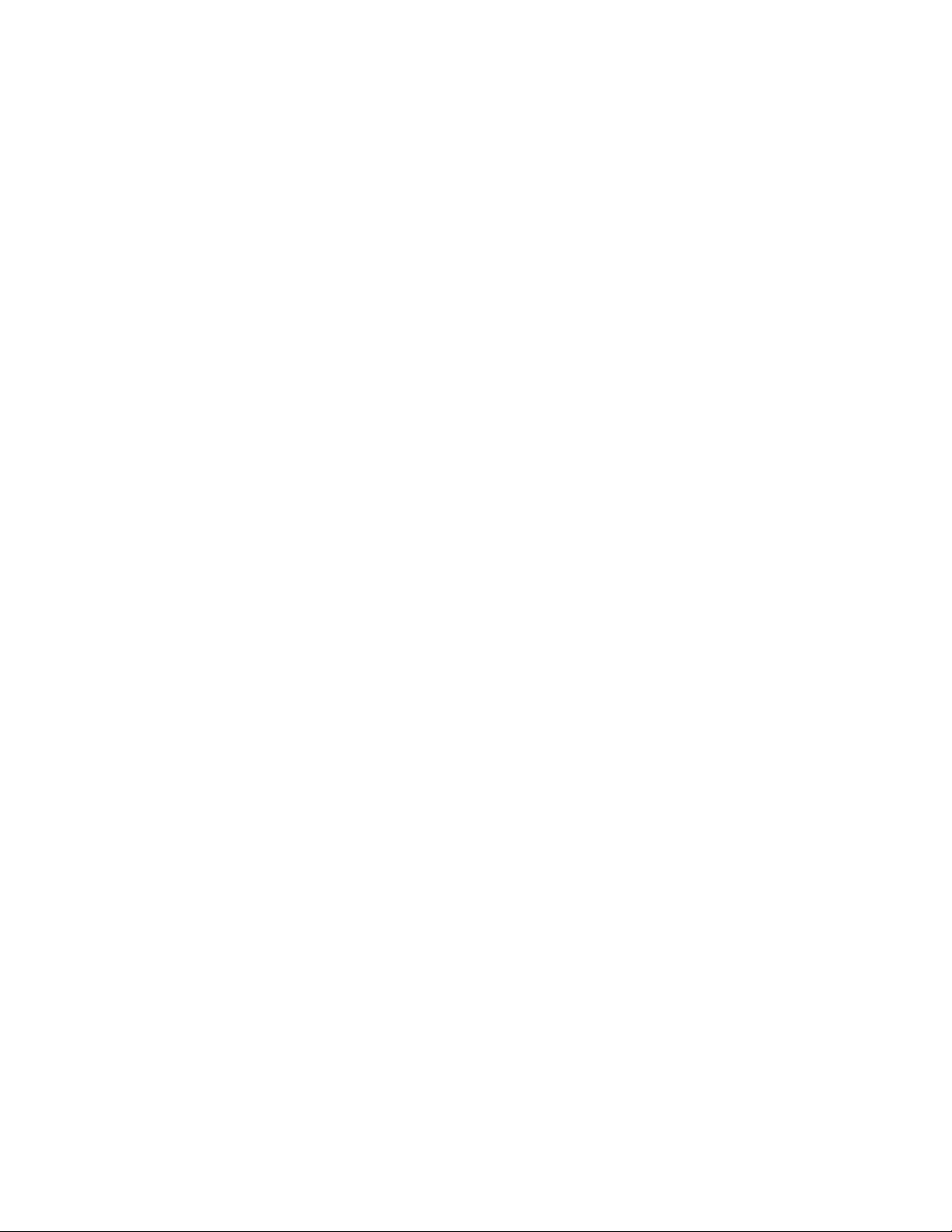
Page 3
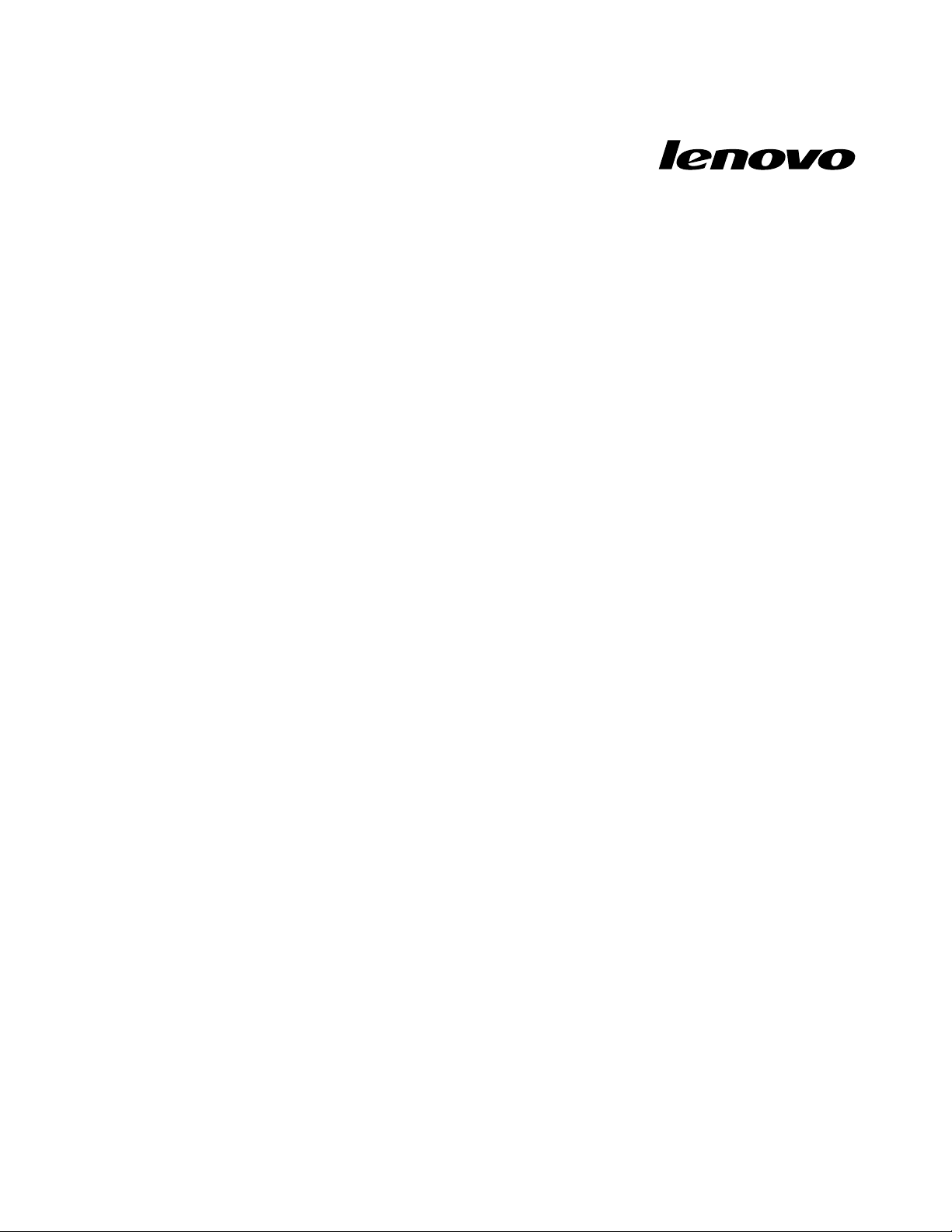
Uživatelskápříručka
ThinkCentre
Typypočítačů:3026,3039,3137,3149,3245,3269,3319,3394,
3491,3627,5391,5472,5485,
5536,5548,5567,5864a6213
Page 4
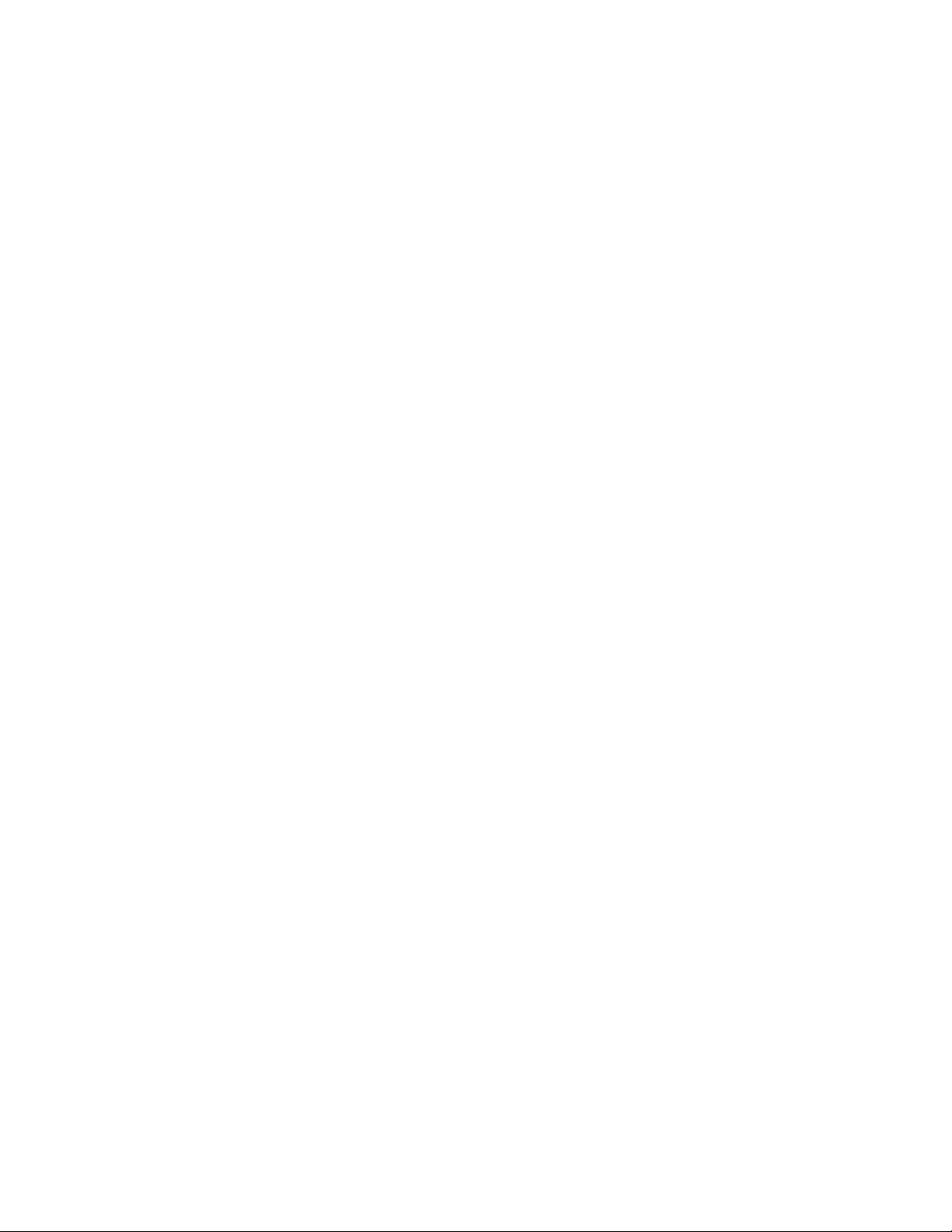
Poznámka
Předpoužitímtěchtoinformacíaproduktu,kterýpodporují,sipřečtětepublikaciThinkCentre:Bezpečnostní
pokynyainformaceozáruceačástDodatekA„Upozornění“nastránce61.
Prvnívydání(říjen2010)
©CopyrightLenovo
Produkty,data,počítačovýsoftwareaslužbyLENOVObylyvyvinutyvýhradněsvyužitímsoukromýchprostředkůa
státnímúřadůmjsouprodáványjakokomerčnízboží,jakjedenovánosměrnicí48C.F .R.2.101,somezenýmiprávyna
používání,rozmnožováníazpřístupňování.
UPOZORNĚNÍNAOMEZENÁPRÁVA:Pokudjsouprodukty,data,počítačovýsoftwareneboslužbydodáványvsouladu
sesmlouvouGeneralServicesAdministration„GSA“,pakpoužívání,rozmnožovánínebozpřístupňováníjsoupředmětem
omezeníuvedenýchvesmlouvěč.GS-35F-05925.
2010.
Page 5
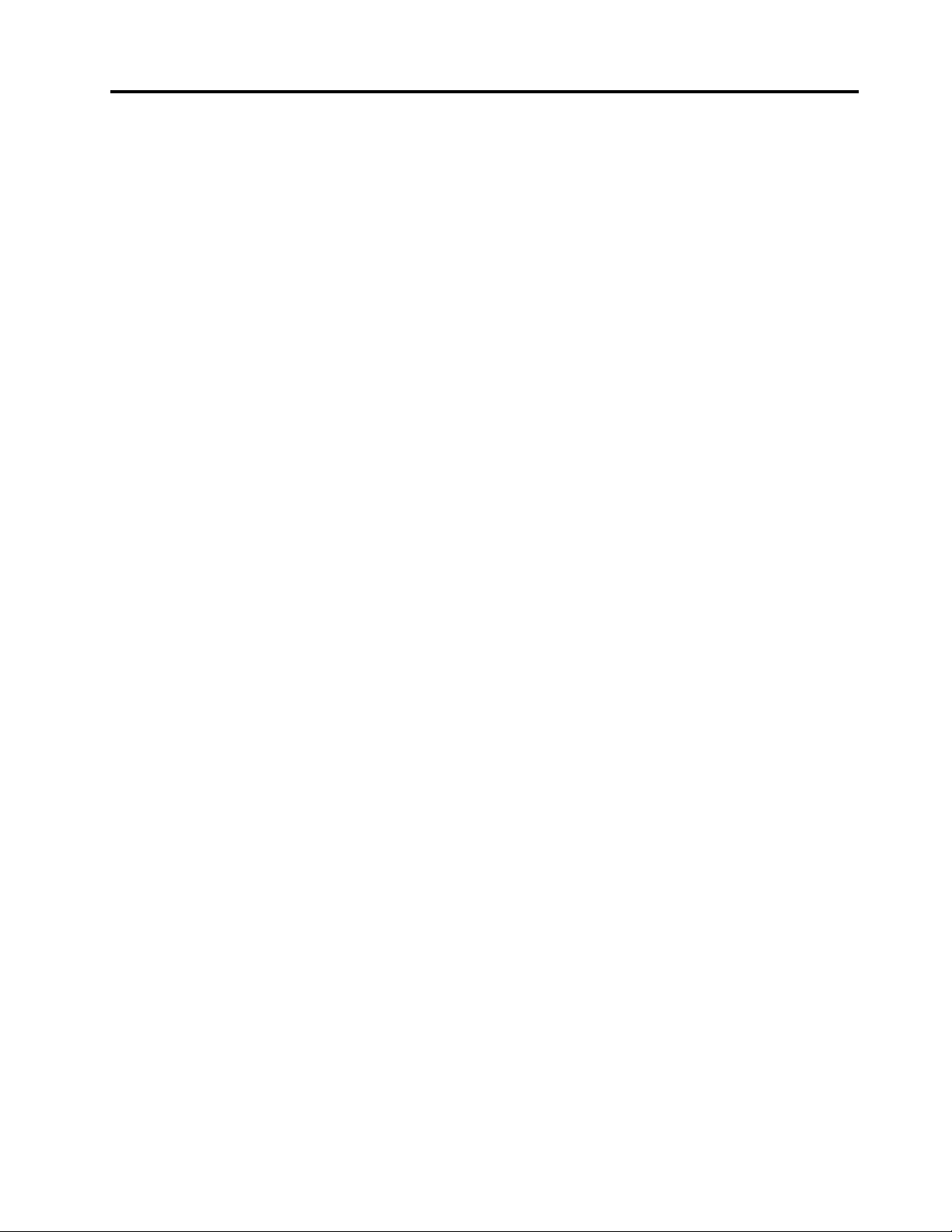
Obsah
Důležitébezpečnostníinstrukce...vii
Kapitola1.Přehledproduktu......1
Vybavení..................1
Technickéúdaje...............3
Přehledsoftwaru...............4
SoftwaredodávanýspolečnostíLenovo....4
AdobeReader..............6
Antivirovýsoftware............6
Umístěníhardwarovýchprvků..........6
Umístěníkonektorůnapřednístraněpočítače..6
Umístěníkonektorůnazadnístraněpočítače..7
Umístěnísoučástí.............8
Umístěnísoučástínazákladnídesce.....9
Umístěníinterníchjednotek........10
Kapitola2.Instalacenebovýměna
hardwaru...............13
Manipulacesezařízenímicitlivýminastatickou
elektřinu.................13
Instalacenebovýměnahardwaru.......13
Instalaceexterníchsoučástí........13
Otevřeníkrytupočítače.........14
Přístupkesoučástemzákladnídeskyak
jednotkám..............14
Instalaceavýměnapaměťovéhomodulu..15
InstalaceavýměnakartyPCI.......17
Výměnabaterie............19
Výměnajednotkypevnéhodisku......20
Výměnaoptickéjednotky.........22
Výměnanapájecíhozdroje........24
Výměnachladiče............26
VýměnapřednísestavyzvukuaUSB....28
Výměnavětrákusystému.........29
Výměnavnitřníhoreproduktoru......30
Výměnaklávesnicenebomyši.......33
Dokončenívýměnysoučástí.......34
Instalacefunkcízabezpečení.........35
Kabelovýzámek............35
Ochranaheslem............36
Smazáníztracenýchnebozapomenutých
hesel(vymazánípamětiCMOS)......36
Kapitola3.Informaceoobnově...39
Vytvořeníapoužitímédiaproobnovu......39
Vytvořenímédiaproobnovu.......39
Použitímédiaproobnovu........40
Prováděníoperacízálohováníaobnovy.....40
Provedeníoperacezálohy........40
Provedeníoperaceobnovy........41
PoužitípracovníplochyRescueandRecovery..41
Vytvořeníapoužitízáchrannéhomédia.....42
Vytvořenízáchrannéhomédia.......43
Použitízáchrannéhomédia........43
Obnovaneboinstalaceovladačůzařízení....43
Řešeníproblémůsobnovou.........44
Kapitola4.Použitíkonguračního
programuSetupUtility........45
SpuštěníkonguračníhoprogramuSetupUtility..45
Prohlíženíazměnanastavení.........45
Použitíhesel...............45
Doporučenítýkajícísehesel.......45
hesloprospuštěníPower-OnPassword...46
hesloadministrátoraAdministrator
Password...............46
heslopevnéhodiskuHardDiskPassword..46
Nastavení,změnaaodstraněníhesla....46
Zapnutíavypnutízařízení..........46
Výběrspouštěcíhozařízení..........47
Výběrdočasnéhospouštěcíhozařízení...47
Zobrazenínebozměnaspouštěcí
posloupnosti.............47
UkončeníkonguračníhoprogramuSetupUtility.47
Kapitola5.Aktualizacesystémových
programů...............49
Použitísystémovýchprogramů........49
AktualizacekóduBIOSpomocídisku......49
AktualizacekóduBIOSzoperačníhosystému..50
Zotaveníposelháníaktualizacekódu
POST/BIOS................50
Kapitola6.Řešeníproblémůa
diagnostika..............53
Základníodstraňováníproblémů........53
Diagnosticképrogramy...........54
LenovoThinkVantageT oolbox.......54
PC-DoctorforRescueandRecovery....55
PC-DoctorforDOS...........55
Čištěníoptickémyši............56
Kapitola7.Získáníinformací,
podporyaservisu...........57
Zdrojeinformací..............57
©CopyrightLenovo2010
v
Page 6
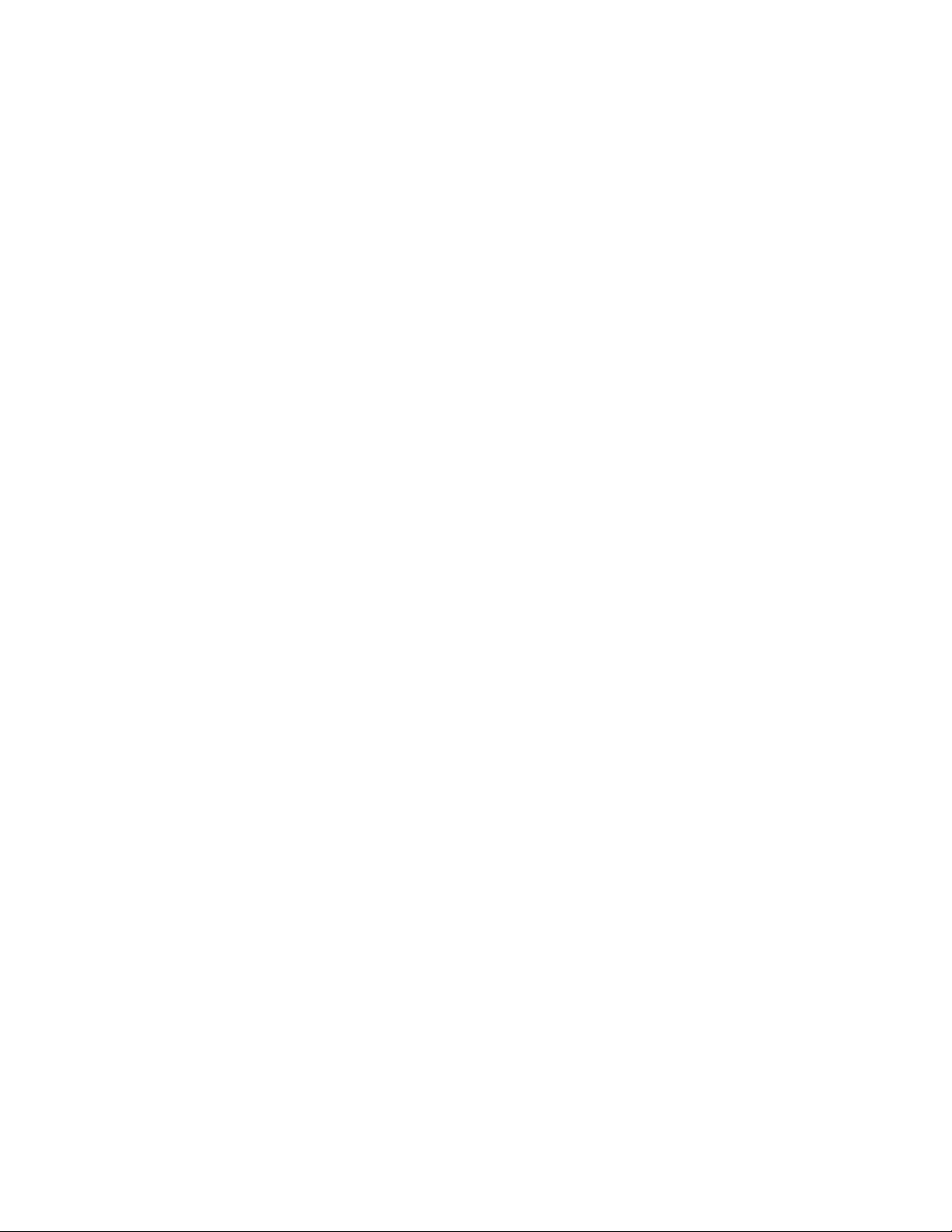
SložkaOnlineBooks..........57
LenovoThinkVantageT ools........57
ThinkVantageProductivityCenter.....57
LenovoWelcome............58
AccessHelp..............58
Bezpečnostnípokynyainformaceozáruce.58
WebovéstránkyLenovo
(http://www.lenovo.com).........58
Nápovědaaservis.............59
Použitídokumentaceadiagnostických
programů...............59
Jakzavolatservis............59
Použitíostatníchslužeb.........60
Zakoupenídalšíchslužeb.........60
DodatekA.Upozornění........61
Upozorněnínateleviznívýstup........62
ZnačkaCE(Europeanconformance)......62
Ochrannéznámky.............62
Rejstřík................63
viUživatelskápříručkaThinkCentre
Page 7
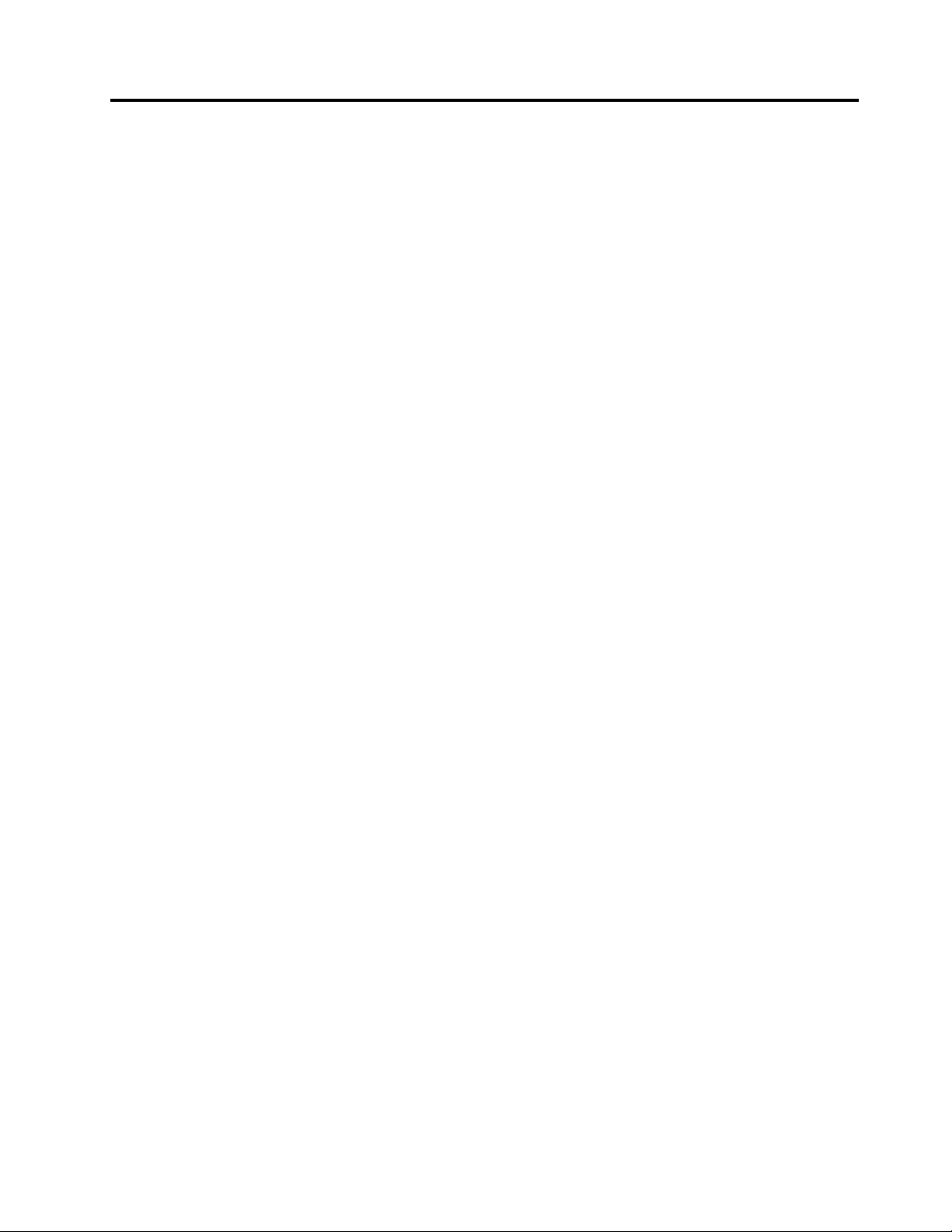
Důležitébezpečnostníinstrukce
POZOR:
Předtím,nežzačnetepoužívattutopříručku,jenezbytné,abystesipřečetlivšechnysouvisející
bezpečnostníinstrukceprotentoproduktaporozumělijim.Nejnovějšíbezpečnostníinstrukce
naleznetevpříručceThinkCentre:Bezpečnostnípokynyainformaceozárucedodanésproduktem.
Přečtenímtěchtobezpečnostníchinstrukcísnížíterizikoúrazunebopoškozeníproduktu.
PokudjižkopiipříručkyThinkCentre:Bezpečnostnípokynyainformaceozárucenemáte,můžetejizískatve
formátuPDF(PortableDocumentFormat)nawebovéstráncespolečnostiLenovo
http://www.lenovo.com/support
®
naadrese:
©CopyrightLenovo2010
vii
Page 8
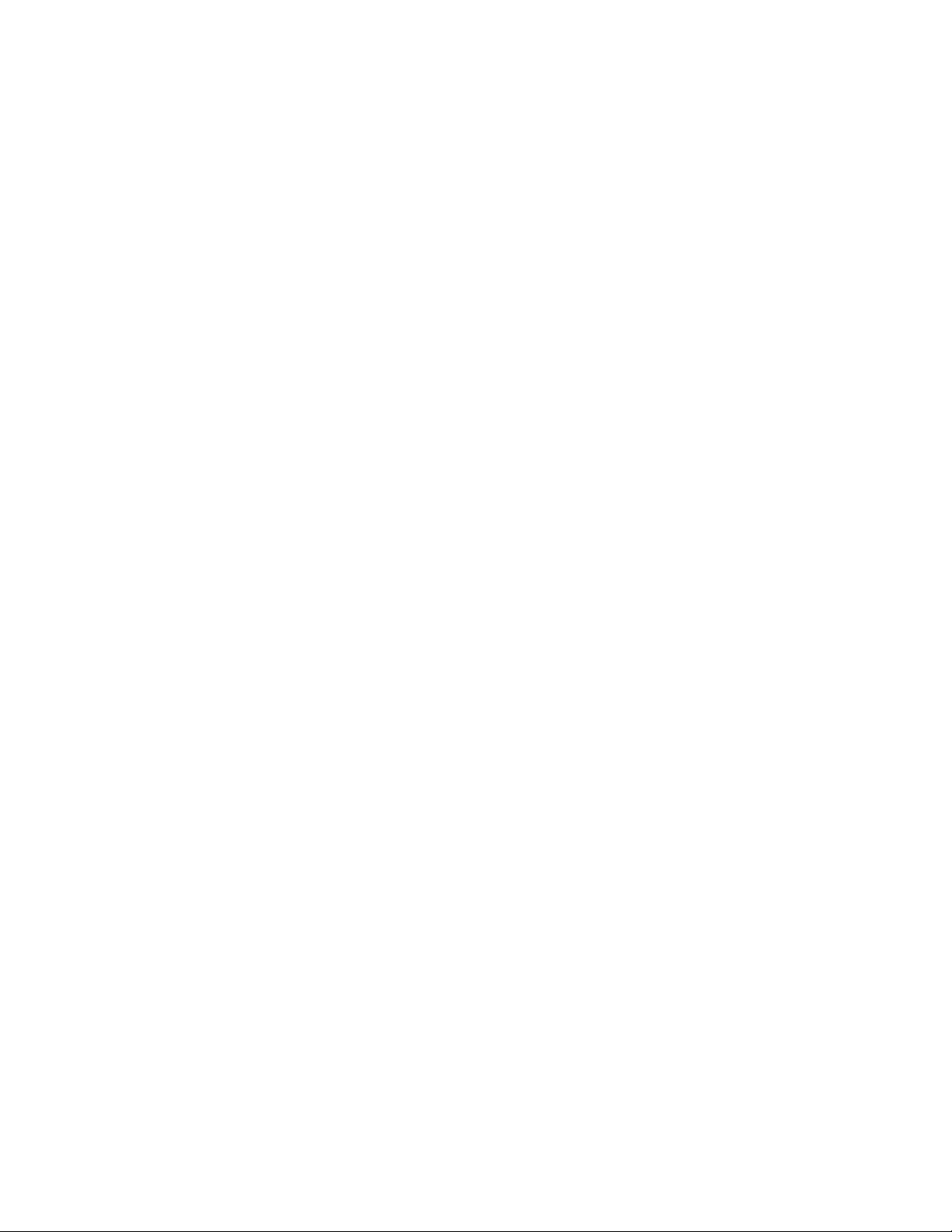
viiiUživatelskápříručkaThinkCentre
Page 9
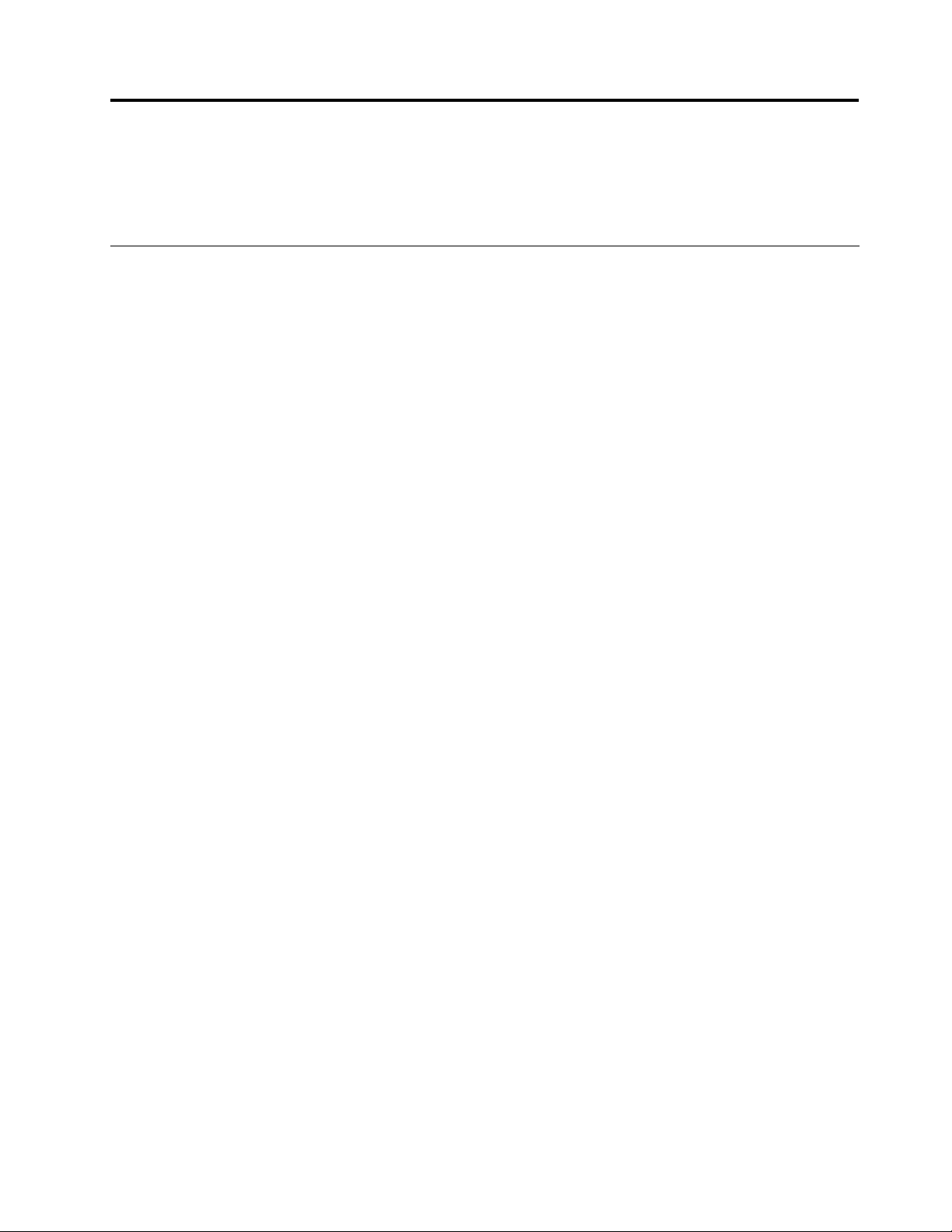
Kapitola1.Přehledproduktu
Tatočástpopisujevlastnostipočítače,technickéúdaje,předinstalovanýsoftwareaumístěnísoučástía
konektorů.
Vybavení
Tatočástobsahujepřehledvybavenípočítače.
Informaceosystému
Tytoinformacesetýkajíceléškálymodelů.Informaceokonkrétnímmodelunaleznetevkonguračním
programuSetupUtility.VizKapitola4„PoužitíkonguračníhoprogramuSetupUtility“nastránce45.
Mikroprocesor
Počítačjedodávánsjednímztěchtomikroprocesorů(velikostvnitřnímezipamětizávisínamodelupočítače):
•Intel
•mikroprocesorIntelCorei5
•mikroprocesorIntelCorei7
•IntelPentium
Paměť
®
Core™i3
®
•PodporujeažčtyřimodulyDIMM(dualinlinememorymodule)DDR3(doubledatarate3)
Interníjednotky
•optickájednotka
•internídiskovájednotkaSATA(SerialAdvancedT echnologyAttachment)(některémodely)
Videosubsystém
•integrovanágrackákartaskonektoremVGA(VideoGraphicsArray)akonektoremDisplayPort(některé
modely)
•pozicePCI(PeripheralComponentInterconnect)Expressx16nazákladnídesceprosamostatnou
grackoukartu
Zvukovýsubsystém
•IntegrovanéHD(high-denition)audio
•vstupnízvukovýkonektor,výstupnízvukovýkonektorakonektormikrofonunazadnímpanelu
•konektorypromikrofonasluchátkanapřednímpanelu
•vnitřníreproduktor(některémodely)
Konektivita
•integrovanýřadičEthernet100/1000Mb/s
•modemPCIFax(některémodely)
Funkcesprávysystému
©CopyrightLenovo2010
1
Page 10
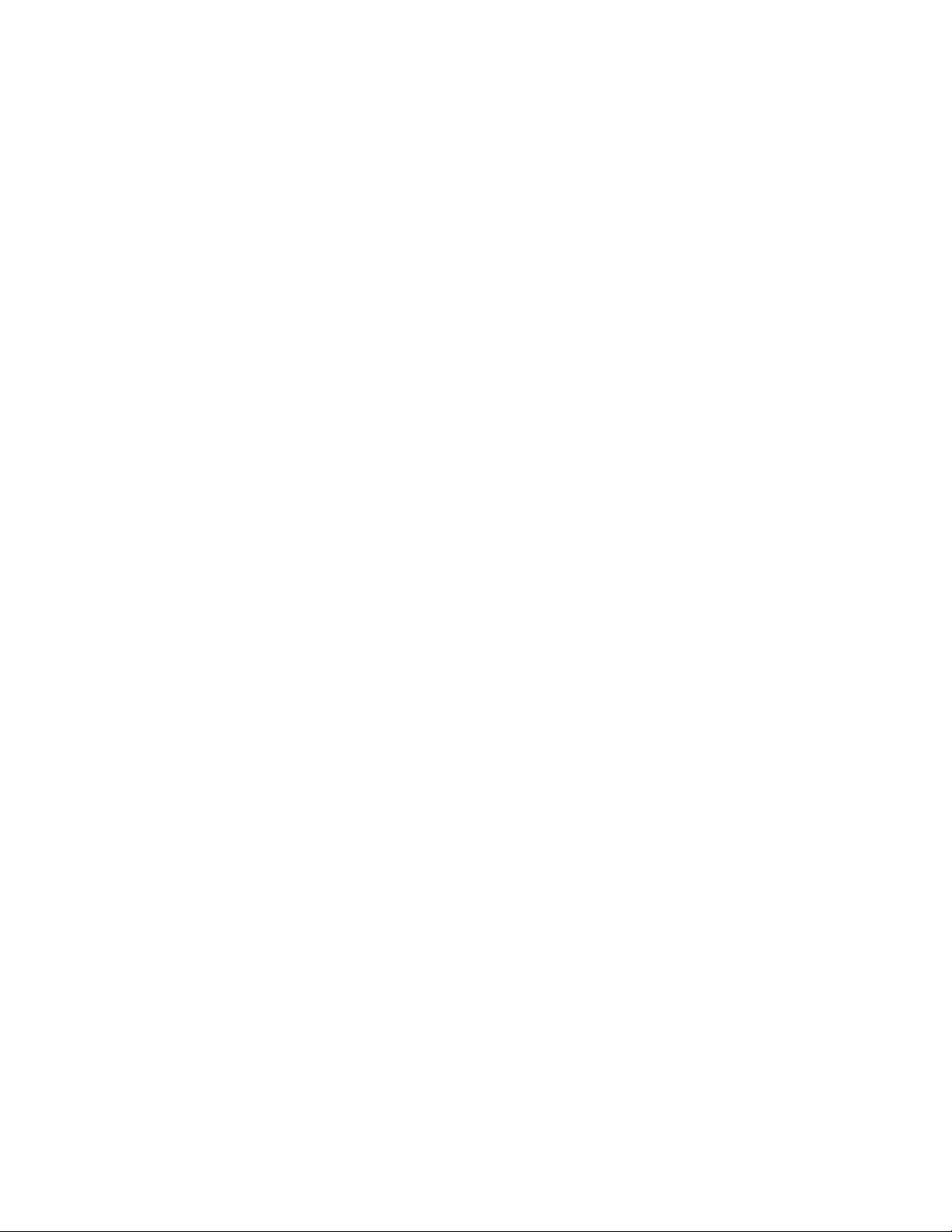
•schopnostukládatvýsledkyhardwarovéhotestuPOST(Power-OnSelf-Test)
•automatickéspuštěnípoobnovenínapájení
•RozhraníDMI(DesktopManagementInterface)
•technologieAMT(IntelActiveManagementTechnology)(kdispozicivněkterýchmodelech)
•IntelMatrixStorageManager
•FunkcePXE(PrebootExecutionEnvironment)
•klientSMC(SecureManagedClient)(některémodely)
•SMBIOS(SystemManagementBasicInput/OutputSystem)aSMsoftware
•funkceWakeonLAN
•funkceWakeonRing
•WMI(WindowsManagementInstrumentation)
Vstupyavýstupy
•9pozičnísériovýport(jedenstandardníajedenvolitelný)
•osmkonektorůUSB(UniversalSerialBus)(dvanapřednímpaneluašestnazadnímpanelu)
•KonektorEthernet
•jedenkonektorDisplayPort(některémodely)
•jedenkonektorVGA(některémodely)
•KonektorPersonalSystem/2
®
®
(PS/2
)proklávesnici(volitelné)
•jedenkonektormyšiPS/2(volitelný)
•třizvukovékonektorynazadnímpanelu(vstupzvuku,výstupzvukuamikrofon)
•dvazvukovékonektorynapřednímpanelu(konektorypromikrofonasluchátka)
Dalšíinformacenajdetevčásti„Umístěníkonektorůnapřednístraněpočítače“nastránce6
„Umístěníkonektorůnazadnístraněpočítače“nastránce7.
Rozšíření:
•jednapozicejednotkypevnéhodisku
•jednapoziceoptickéjednotky
•jednapozicekartyPCI
•jednapozicegrackékartyPCIExpressx16
Napájecízdroj
•napájecízdroj240Wsautomatickýmrozpoznánímnapětí
Funkcezabezpečení
•Computrace
•spínačprodetekcivniknutídokrytu(téždetekcevniknutídokrytu)
•Zapnutíavypnutízařízení
•zapnutíavypnutíjednotlivýchkonektorůUSB
•heslojednotkypevnéhodisku
•klávesnicesesnímačemotiskuprstu(některémodely)
avčásti
2UživatelskápříručkaThinkCentre
Page 11
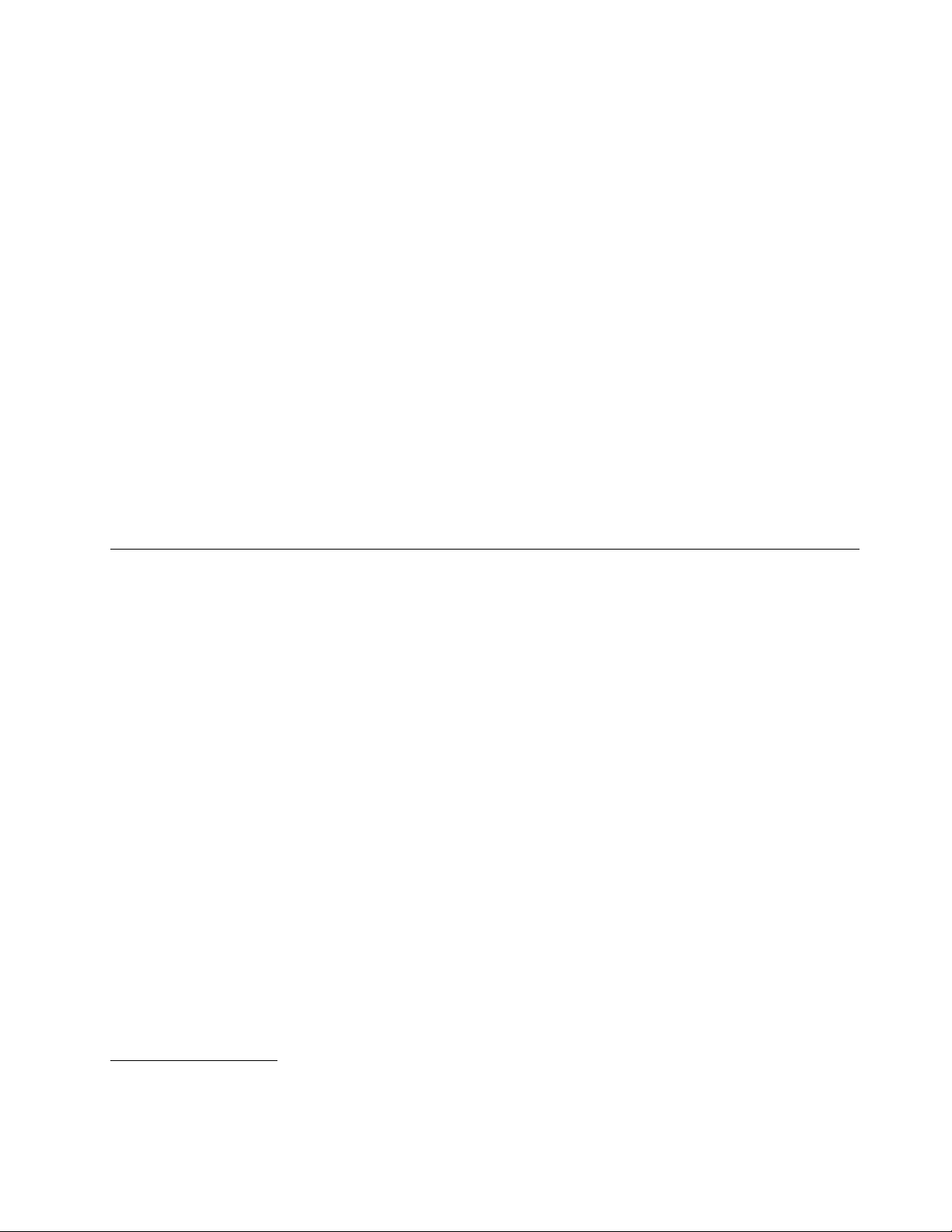
•hesloprospuštěníPower-OnPassword(POP)ahesloadministrátoraAdministratorPasswordpropřístup
ksystémuBIOS
•nastaveníspouštěcíposloupnosti
•spuštěníbezklávesnicenebomyši
•podporaprokabelovýzámek(zámekKensington)
•modulTPM(TrustedPlatformModule)
Předinstalovanéprogramy
Napočítačijsoupředinstaloványněkteréprogramy,kterévámzajistísnazšíabezpečnějšípráci.Další
informacenajdetevtématu„Přehledsoftwaru“nastránce4
.
Předinstalovanýoperačnísystém
Napočítačijepředinstalovánjedenztěchtooperačníchsystémů:
•Microsoft
®
Windows
•MicrosoftWindowsVista
®
7
®
Operačnísystémy,jejichžkompatibilitabylacertikovánačitestována
•Linux
®
Technickéúdaje
Tatočástobsahujetechnickéúdajepočítače.
1
(lišísepodlemodelu)
1.Operačnísystémy,kteréjsouzdeuvedeny,čekajívdoběvydánítétopublikacenaudělenícertikátuneboprochází
testovánímkompatibility.PovydánítétopříručkymohoubýtdalšíoperačnísystémyoznačenyspolečnostíLenovo
zakompatibilnísvašímpočítačem.Tentoseznamsemůžeměnit.Zdabylakompatibilitaoperačníhosystému
certikovánanebotestována,zjistítenawebovýchstránkáchvýrobceoperačníhosystému.
Kapitola1.Přehledproduktu3
Page 12
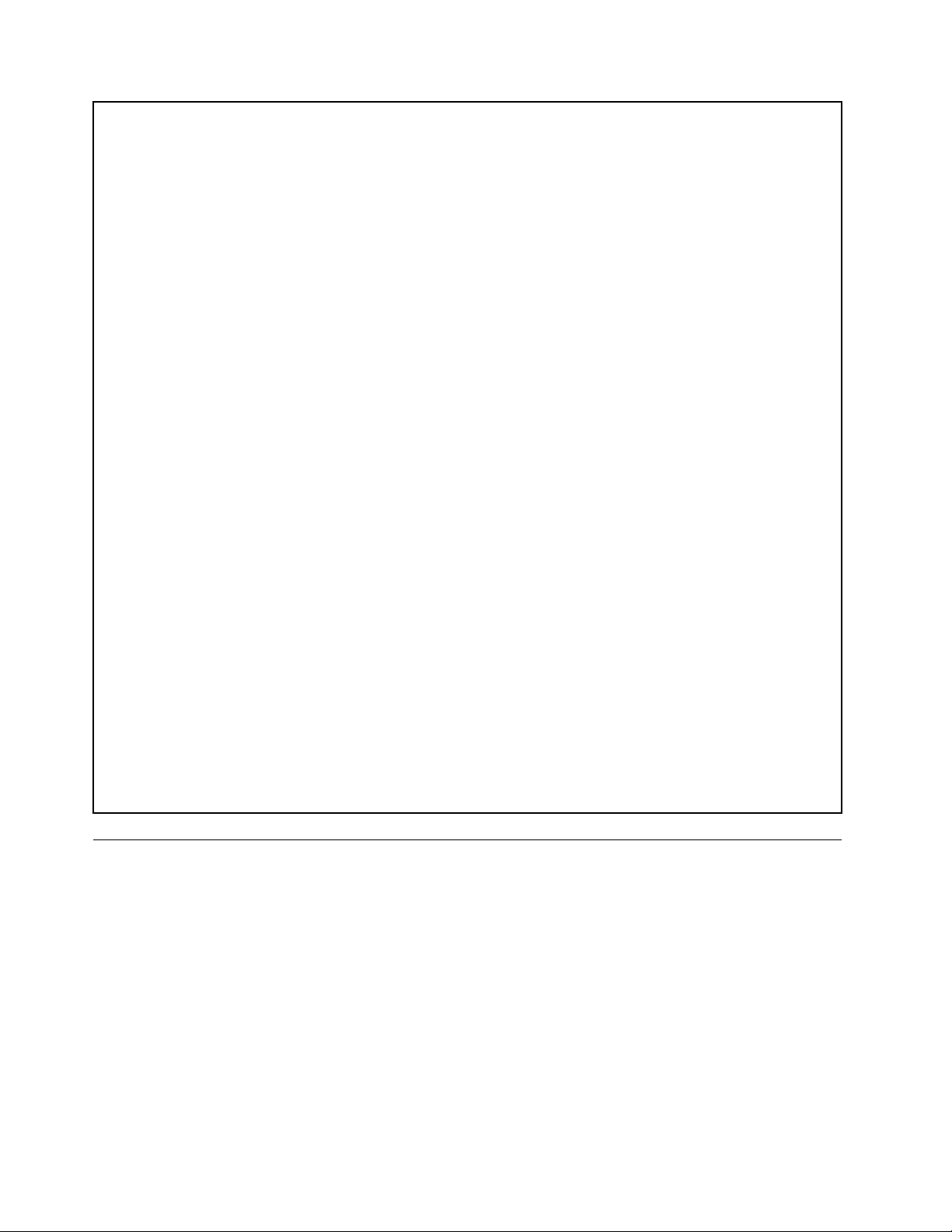
Rozměry
šířka:317mm(12,48")
výška:99mm(3,9")
hloubka:355mm(13,98")
Hmotnost
maximálnídodávanákongurace:7,5kg(16,53lb)
Prostředí
•teplotavzduchu:
provozníteplota:10°Caž35°C(50°Faž95°F)
Skladovacíteplota:−40°Caž60°C(−40°Faž140°F)
Skladovacíteplota:−10°Caž60°C(14°Faž140°F)(bezobalu)
•vlhkost:
provoz:20%až80%(nekondenzující)
mimoprovoz:20%až90%(nekondenzující)
•nadmořskávýška:
provoz:-15,2až3048m(-50až10000stop)
mimoprovoz:-15,2až10668m(-50až35000stop)
Napájení
•vstupnínapětí:
-nízkýrozsah:
minimum:100V~
maximum:127V~
vstupnífrekvence:50až60Hz
nastavenípřepínačenapětí:115V~
-vysokýrozsah:
minimum:200V~
maximum:240V~
vstupnífrekvence:50až60Hz
nastavenípřepínačenapětí:230V~
Přehledsoftwaru
Tatočástpopisujesoftwarepředinstalovanýnapočítačíchsinterníjednotkoupevnéhodiskuaoperačním
systémemodLenovo.
SoftwaredodávanýspolečnostíLenovo
Lenovoposkytujenásledujícísoftwarovéaplikace,protoževámchcepomocizvýšitproduktivituasnížit
nákladyspojenésúdržboupočítače.Software,kterýjsteobdrželispoluspočítačem,semůželišitpodle
modelupočítačeainstalovanéhooperačníhosystému.
LenovoThinkVantageTools
ProgramLenovoThinkVantage
nástrojům,kteréVámpomohoupracovatsnadnějiabezpečněji.Dalšíinformacenajdetevtématu„Lenovo
ThinkVantageTools“nastránce57
4UživatelskápříručkaThinkCentre
®
ToolsVásdovedekřadězdrojůinformacíaposkytujesnadnýpřístupk
.
Page 13
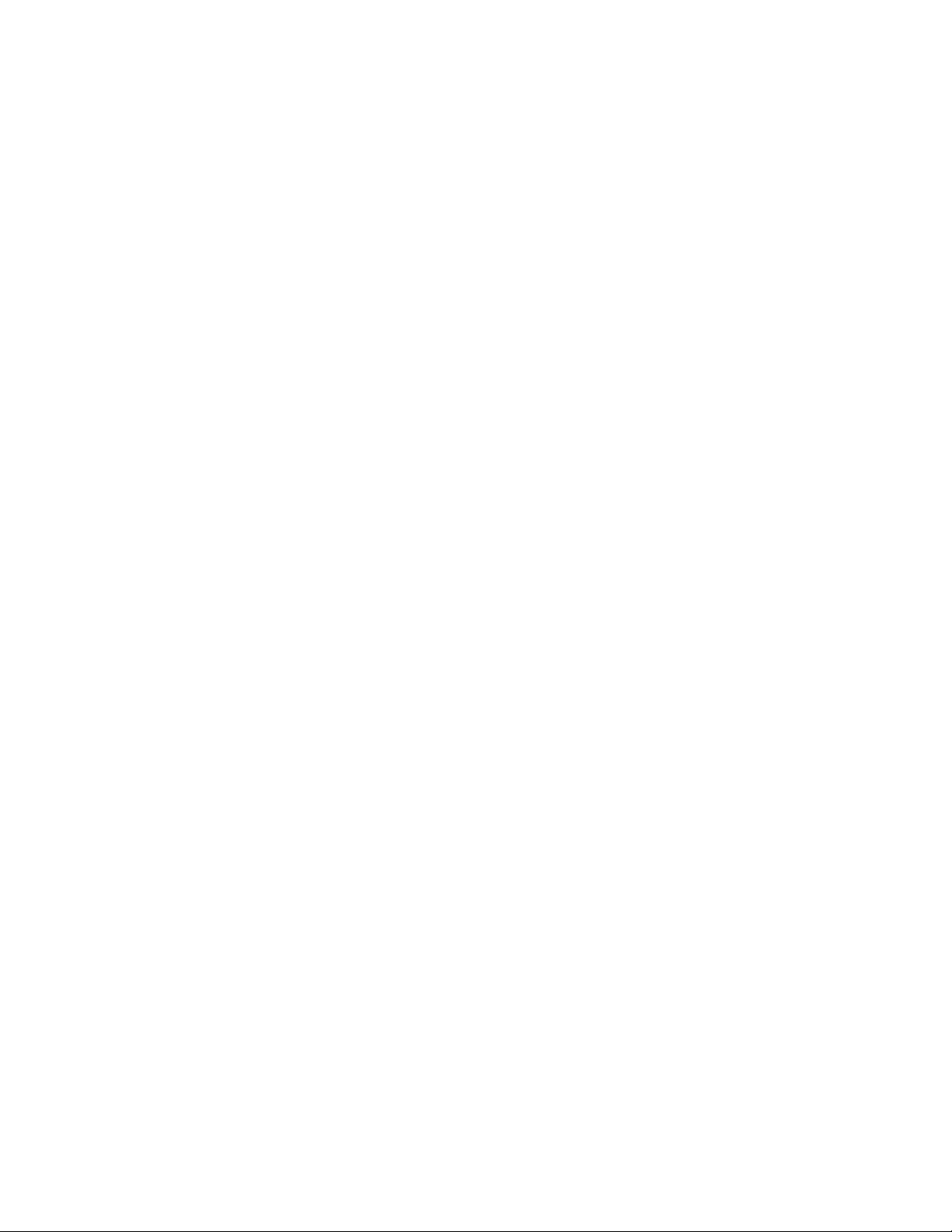
Poznámka:ProgramLenovoThinkVantageToolsjedostupnýpouzenapočítačíchsoperačnímsystémem
Windows7dodanýmodspolečnostiLenovo.
ThinkVantageProductivityCenter
ProgramThinkVantageProductivityCentervásdovedekmnožstvíinformacíanástrojů,sjejichžpomocí
můžetenastavit,porozumět,spravovatarozšiřovatsvůjpočítač.
Poznámka:ProgramThinkVantageProductivityCenterjedostupnýpouzenapočítačíchsoperačním
systémemWindowsVistainstalovanýmodspolečnostiLenovo.
LenovoWelcome
ProgramLenovoWelcomevásseznámísněkterýmiinovativnímivestavěnýmifunkcemiproduktůLenovoa
provedevásněkolikadůležitýmiúlohaminastavení,kterévámpomohouzískatzesvéhopočítačemaximum.
ThinkVantageRescueandRecovery
ProgramThinkVantageRescueandRecovery®jejednotlačítkovéřešeníprozáchranuaobnovu,ježzahrnuje
sadunástrojůproautomatickéopravy,sjejichžpomocímohouuživatelédiagnostikovatproblémypočítače,
získatnápověduarychleobnovitsystémpohavárii,atoivpřípadě,žesenepodaříspustitprimární
operačnísystém.
ThinkVantageClientSecuritySolution
ProgramThinkVantageClientSecuritySolution(CSS)jekdispozicinavybranýchpočítačíchLenovo.
Pomáháchránitvašeinformace,včetněživotnědůležitýchinformací,jakojsouhesla,šifrovacíklíčea
elektronickápověření,abráníneoprávněnémuuživatelivpřístupukdatům.
Poznámka:ProgramThinkVantageClientSecuritySolutionjedostupnýpouzenapočítačíchsoperačním
systémemWindowsVistainstalovanýmodspolečnostiLenovo.
PasswordManager
ProgramPasswordManagerumožňujeautomatickyzachycovatavyplňovatověřovacíúdajeproaplikace
awebovéstránkyoperačníhosystémuWindows.
Poznámka:ProgramPasswordManagerjekdispozicipouzenapočítačíchsoperačnímsystémemWindows
7dodanýmodspolečnostiLenovo.
PowerManager
ProgramPowerManagerposkytujesnadnou,exibilníaúplnousprávunapájenípočítačeThinkCentre®.
PomocíprogramuPowerManagermůžetenastavitnapájenítak,abystedosáhlivyrovnánípožadavkůna
výkonanaúsporyproudu.
ProductRecovery
ProgramProductRecoveryumožňujeobnovitobsahjednotkypevnéhodiskudostavuzvýroby.
SoftwareprosnímáníotiskuprstuFingerprint
Pomocíintegrovanéhosnímačeotiskuprstu,kterýjekdispoziciuněkterýchklávesnic,můžetezaregistrovat
svůjotiskprstuapřiřaditjejkhesluprospuštění,hesluprojednotkupevnéhodiskuahesluprosystém
Windows.Ověřovánítotožnostiuživatelůpomocíotiskůprstůtakmůženahraditheslaaumožnitjednoduchý
abezpečnýpřístupuživatelů.Klávesnicesesnímačemotiskuprstujedostupnáuvybranýchpočítačůnebo
jilzezakoupitkpočítačům,kterétutovolitelnousoučástpodporují.
Kapitola1.Přehledproduktu5
Page 14
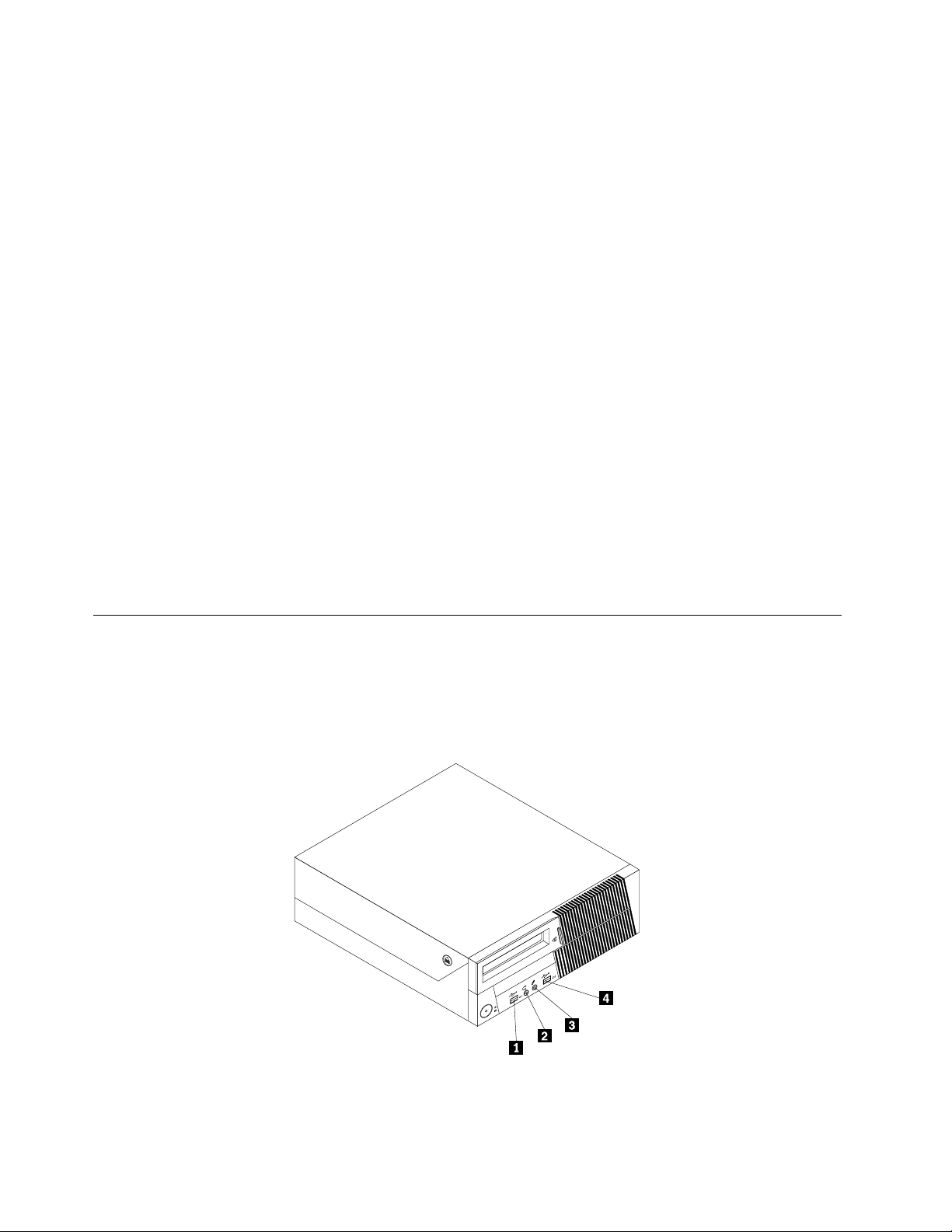
LenovoThinkVantageToolbox
ProgramLenovoThinkVantageT oolboxpomáháudržovatvášpočítač,zvyšovatjehobezpečnost,
diagnostikovatproblémyspočítačem,seznámívássinovativnímitechnologiemiodLenovoapomáhá
získatdalšíinformaceovašempočítači.Podrobnéinformacenaleznetevčásti„LenovoThinkVantage
Toolbox“nastránce54
.
PC-DoctorforRescueandRecovery
DiagnostickýprogramPC-DoctorforRescueandRecoveryjepředinstalovánnajednotcepevnéhodisku.
JečástípracovníplochyRescueandRecoverypočítačůLenovo.Sloužíprodiagnostikuhardwarových
problémůahlášenínastaveníoperačníhosystému,kterámohouzpůsobitporuchyhardwaru.Program
PC-DoctorforRescueandRecoverypoužijte,pokudnenímožnéspustitoperačnísystémWindows.Další
informacenaleznetevčásti„PC-DoctorforRescueandRecovery“nastránce55
.
AdobeReader
ProgramAdobeReaderjenástrojurčenýprozobrazováníatiskdokumentůveformátuPDFaprohledání
vnich.
PodrobnějšíinformaceopřístupukelektronickýmpříručkámawebovýmstránkámLenovonaleznetevčásti
„SložkaOnlineBooks“nastránce57.
Antivirovýsoftware
Počítačjedodávánsantivirovýmsoftwarem,kterýsloužíkdetekciaodstraňovánívirů.Lenovoposkytujena
diskuplnouverziantivirovéhosoftwaruslicencína30dnízdarma.Po30dnechjenutnélicenciobnovit,
abystedáledostávaliaktualizaceantivirovéhoprogramu.
Umístěníhardwarovýchprvků
Umístěníkonektorůnapřednístraněpočítače
Umístěnípředníchkonektorůukazujeumístěníkonektorůnapřednístraněpočítače.
Obrázek1.Umístěnípředníchkonektorů
6UživatelskápříručkaThinkCentre
Page 15
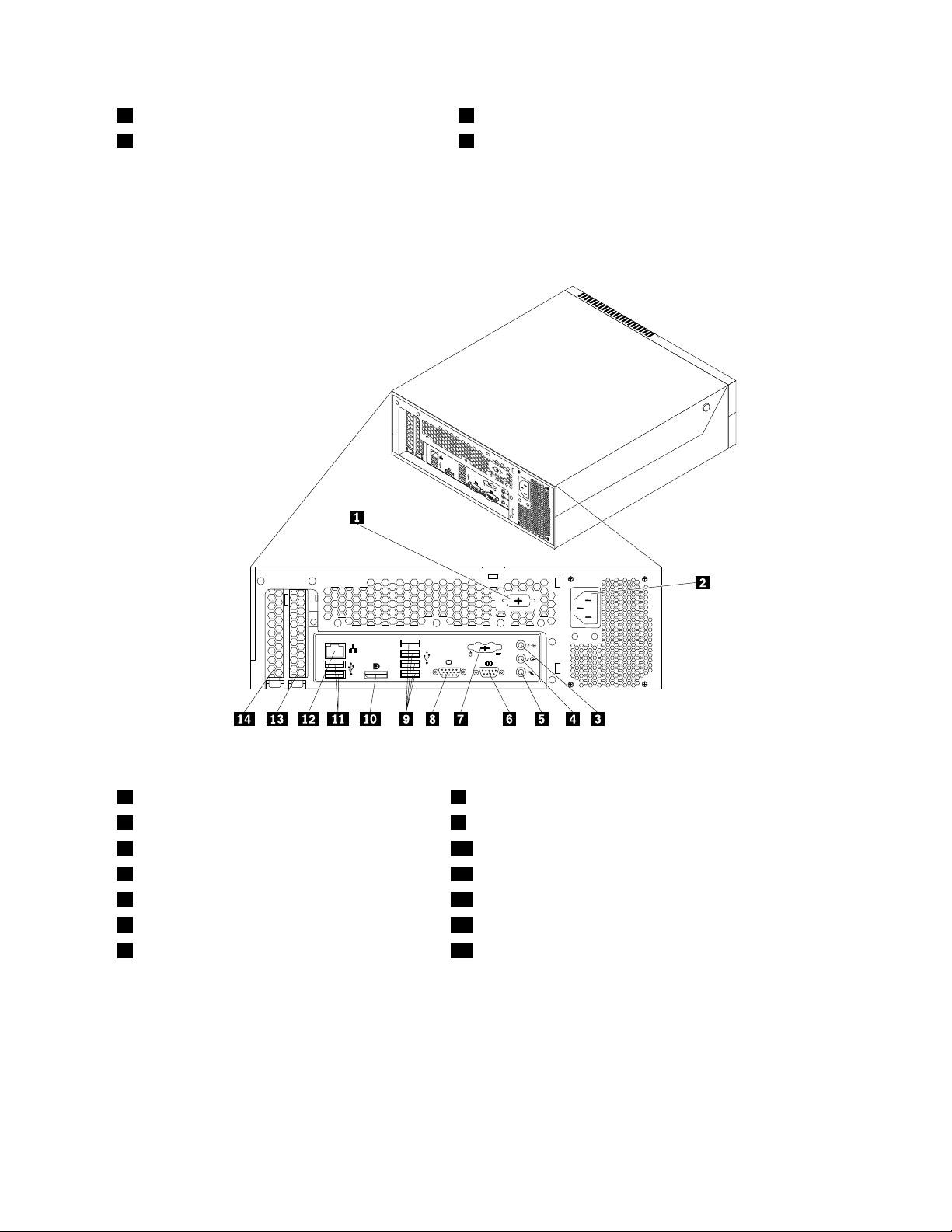
1KonektorUSB
3
4
5
6
7
8
3
4
5
6
7
8
3Konektormikrofonu
2Konektorprosluchátka4KonektorUSB
Umístěníkonektorůnazadnístraněpočítače
Umístěnízadníchkonektorůukazujeumístěníkonektorůnazadnístraněpočítače.Některékonektoryna
zadnístraněpočítačejsoubarevněoznačeny,abyvámpomohlyurčit,kamzapojitpříslušnékabely.
Obrázek2.Umístěnízadníchkonektorů
1Volitelnýsériovýport8KonektorVGA(některémodely)
2Napájecíkonektor9KonektoryUSB(4)
3Vstupnízvukovýkonektor10KonektorDisplayPort(některémodely)
4Výstupnízvukovýkonektor11KonektoryUSB(2)
5Konektormikrofonu
6Sériovýport13PozicegrackékartyPCIExpressx16
7KonektoryklávesniceamyšiPS/2(volitelné)14PozicekartyPCI
12KonektorEthernet
Kapitola1.Přehledproduktu7
Page 16
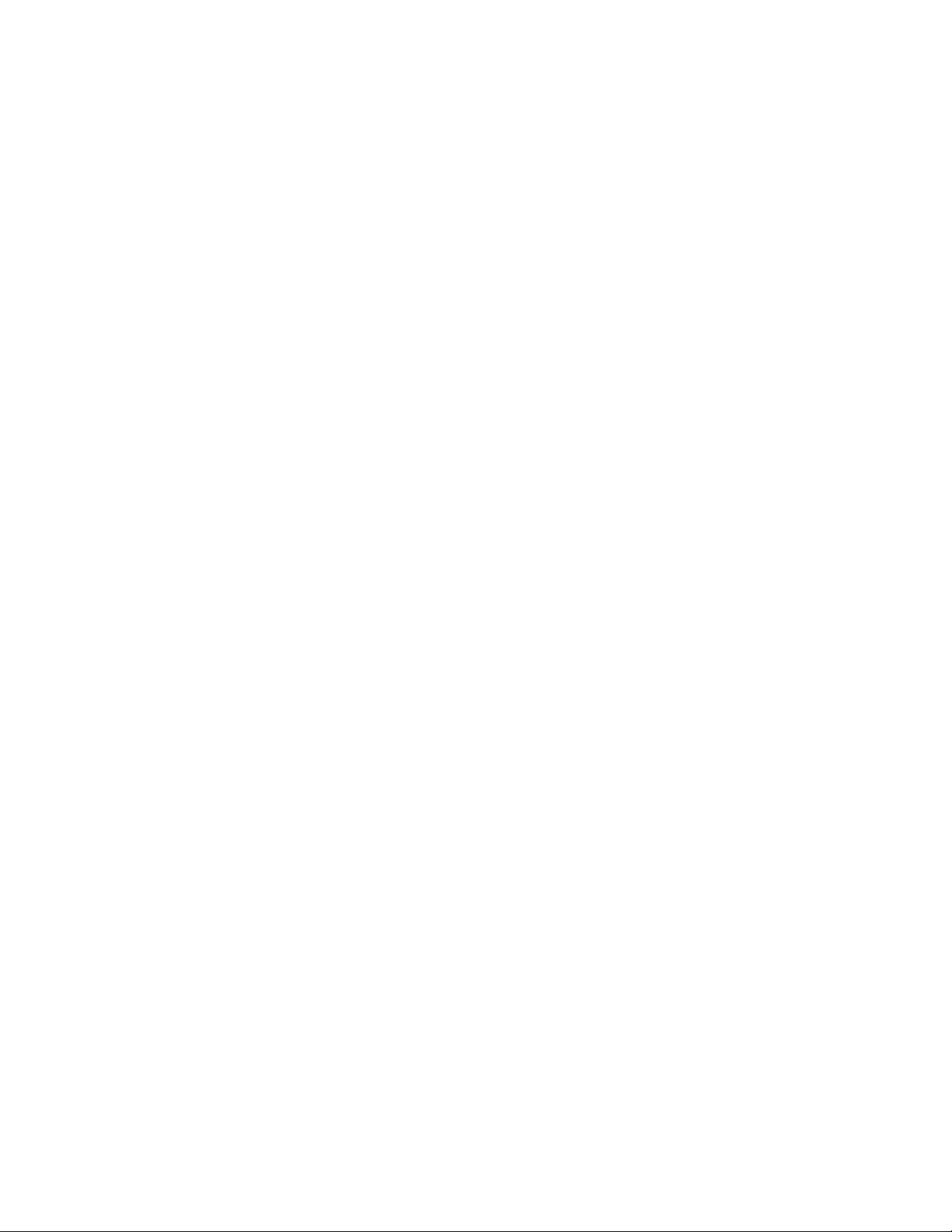
Konektorpopis
VstupnízvukovýkonektorSloužípropříjemzvukovéhosignáluzexterníhozvukovéhozařízení,jakonapříklad
zestereosystému.Připřipojováníexterníhozvukovéhozařízenísepřipojíkabel
mezivýstupnízvukovýkonektornazařízeníavstupnízvukovýkonektornapočítači.
VýstupnízvukovýkonektorSloužíkodesílánízvukovéhosignáluzpočítačedoexterníchzařízení,jakojsou
napájenéstereofonníreproduktory(reproduktorysvestavěnýmzesilovačem),
sluchátka,multimediálníklávesnicenebovstupnízvukovýkonektornastereo
systémučijinémexternímzáznamovémzařízení.
konektorDisplayPort
KonektorEthernet
Konektormikrofonu
SériovýportSloužíkpřipojeníexterníhomodemu,sériovétiskárnyadalšíchzařízení
KonektorklávesnicePS/2
(volitelný)
KonektormyšiPS/2(volitelný)Sloužíkpřipojenímyši,trackballunebojinéhopozičníhozařízení,kterépoužívá
KonektorUSBSloužípropřipojenízařízeníUSB,jakojsouklávesniceUSB,myšUSB,skener
KonektormonitoruVGASloužíkpřipojenímonitoruVGAnebodalšíchzařízenípoužívajícíchkonektor
Sloužípropřipojenívysocevýkonnéhomonitoru,přímoovládanéhomonitorunebo
jinéhozařízení,kterépoužívákonektorDisplayPort.
SloužíkpřipojeníkabeluEthernetprolokálnísíť(LAN).
Poznámka:Chcete-lipočítačpoužívatvsouladusomezenímikomiseFCCpro
zařízenítřídyB,použijtekabelEthernetkategorie5.
Sloužípropřipojenímikrofonukpočítači,chcete-linahrávatzvukynebo
používáte-lisoftwareprorozpoznánířeči.
používajících9pozičnísériovýport.
Sloužíkpřipojeníklávesnice,kterápoužívákonektorklávesnice.
konektormyši.
USBnebotiskárnaUSB.Máte-livícenežosmzařízeníUSB,můžetesikoupit
rozbočovačUSBapomocíněhopřipojitdalšízařízeníUSB.
monitoruVGA.
Umístěnísoučástí
Obrázek3„Umístěnísoučástí“nastránce9ukazujeumístěnírůznýchsoučástívpočítači.Krytpočítače
otevřetepodlečásti„Otevřeníkrytupočítače“nastránce14.
8UživatelskápříručkaThinkCentre
Page 17
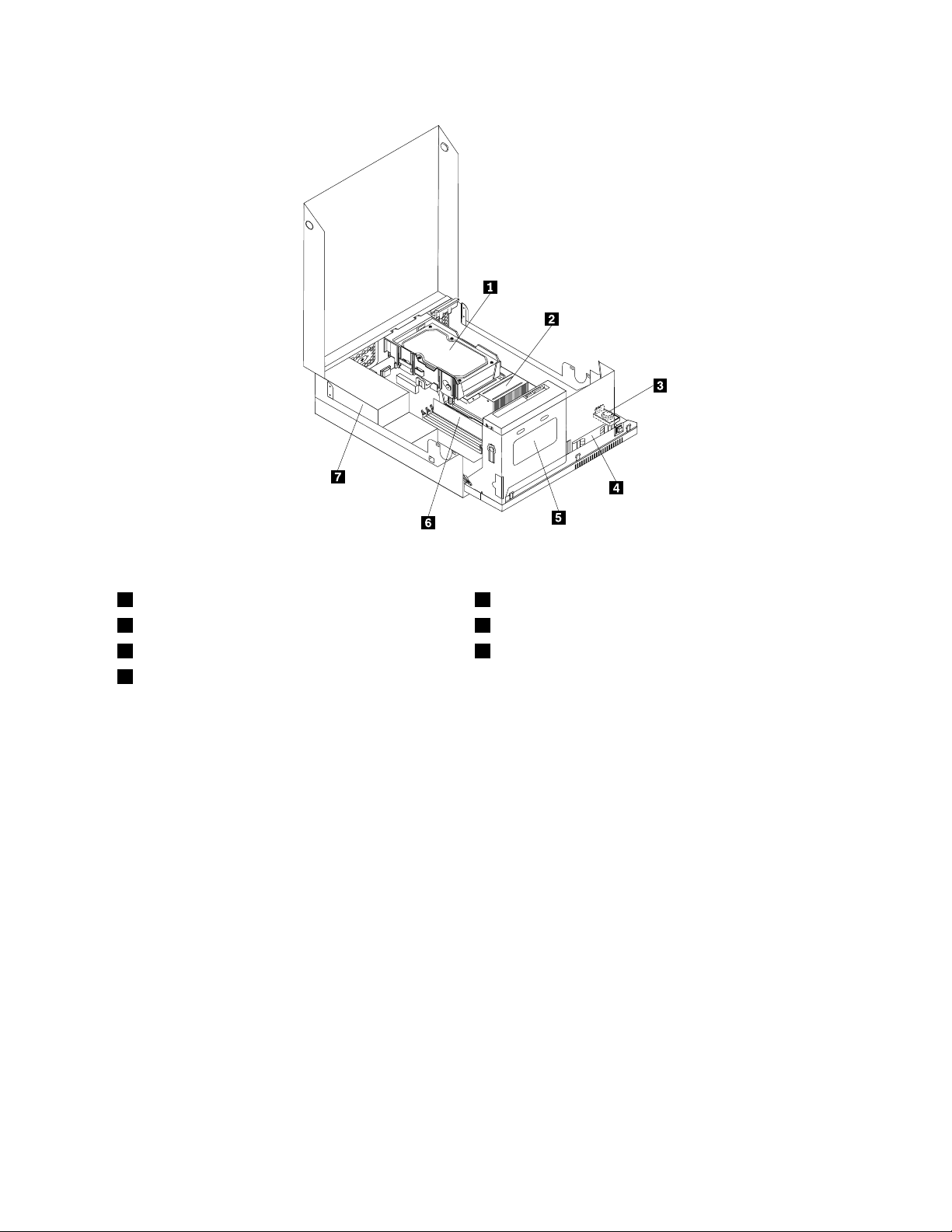
Obrázek3.Umístěnísoučástí
1Jednotkapevnéhodisku(některémodely)5Optickámechanika
2Chladič6Paměťovýmodul
3Vnitřníreproduktor(některémodely)7Sestavanapájecíhozdroje
4Sestavavětrákusystému
Umístěnísoučástínazákladnídesce
Obrázek4„Umístěnísoučástínazákladnídesce“nastránce10ukazujeumístěnísoučástínazákladnídesce.
Kapitola1.Přehledproduktu9
Page 18
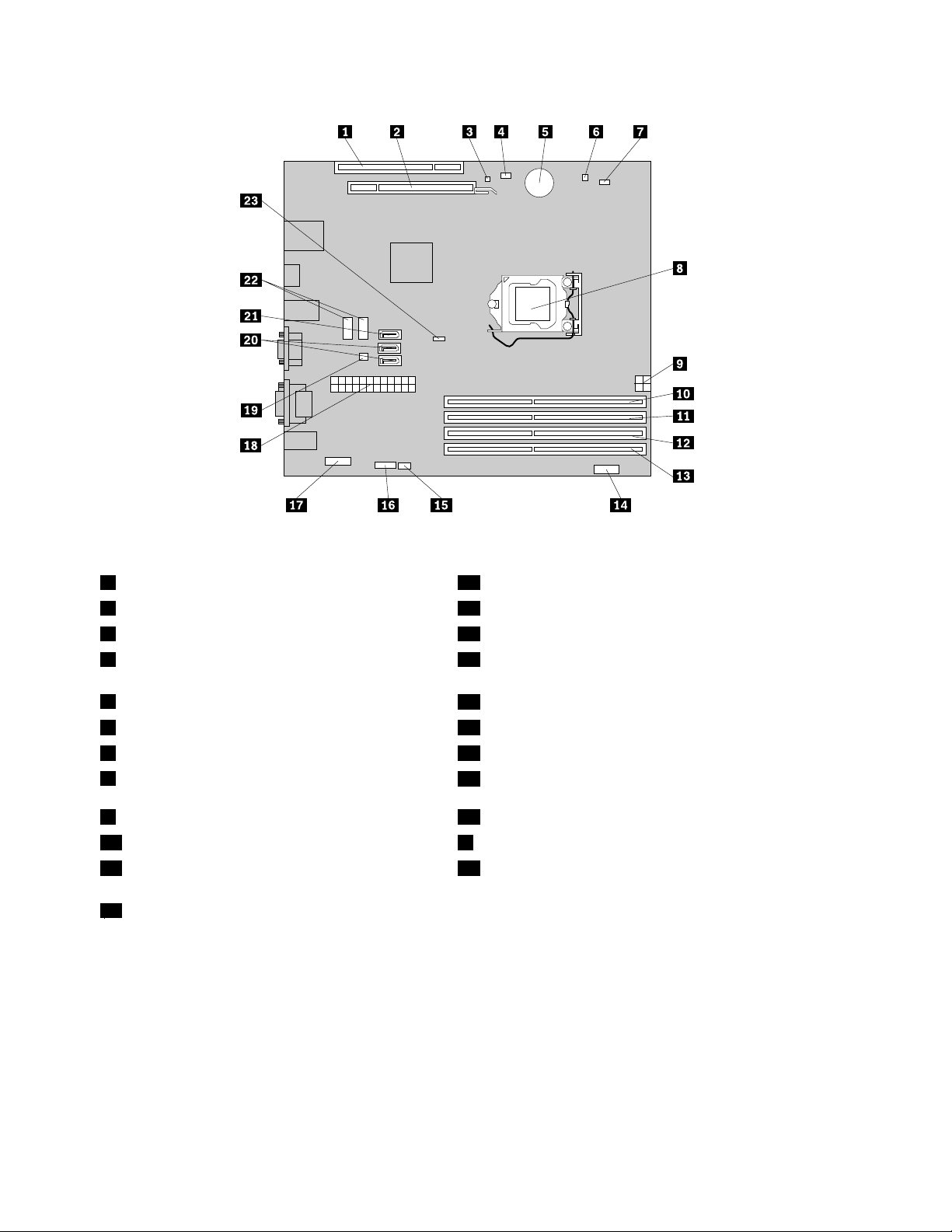
Obrázek4.Umístěnísoučástínazákladnídesce
1PozicekartyPCI13Pozicepaměti3
2PozicegrackékartyPCIExpressx1614Konektorpředníhopanelu
3Konektorvnitřníhoreproduktoru15KonektoryklávesniceamyšiPS/2
4Konektorspínačepřítomnostikrytu(detekcevniknutí
16Sériovýkonektor(COM)
dokrytu)
5Baterie
6Konektorsnímačeteploty1824pinovýnapájecíkonektor
7Konektorvětrákumikroprocesoru19Konektorvětrákunapájení
8Mikroprocesor
94pinovýnapájecíkonektor21KonektoreSATA
10Pozicepaměti22PředníkonektoryUSB(2)
11Pozicepaměti123PropojkaprovymazánípamětiCMOSaobnovení
17Přednízvukovýkonektor
20KonektorySATA(2)
původníchhodnot
12Pozicepaměti4
Umístěníinterníchjednotek
Interníjednotkyjsouzařízení,kterápočítačpoužívákečteníaukládánídat.Přidánímjednotekdopočítače
můžetezvýšitkapacitupamětiaumožnitpočítačičístdalšítypymédií.Počítačjedodávánsnásledujícími
jednotkamiinstalovanýmiodvýrobce:
•3,5palcovájednotkapevnéhodiskuvpozici1(některémodely).
•Optickájednotkavpozicijednotky2.
Interníjednotkyseinstalujídopozicjednotek.Vtétopříručcejsoupozicejednotekoznačoványjakopozice
1,pozice2atd.Obrázek5„Umístěnípozicjednotek“nastránce11
ukazujeumístěnípozicjednotek.
10UživatelskápříručkaThinkCentre
Page 19
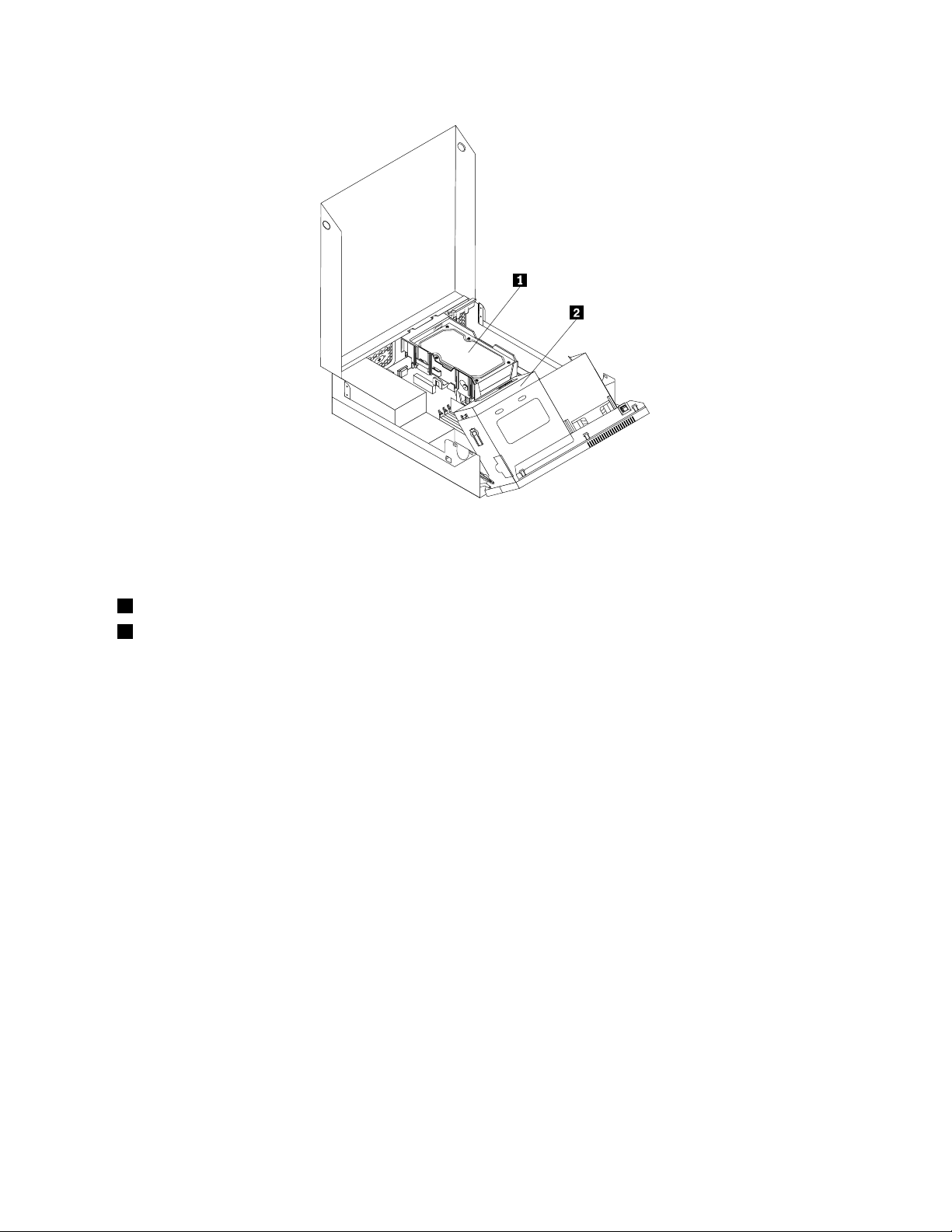
Obrázek5.Umístěnípozicjednotek
Následujícíseznampopisujetypavelikostjednotek,kterémůžeteinstalovatdopozicjednotek:
1Pozice1-maximálnívýška:26,1mm(1,03")3,5palcovájednotkapevnéhodisku
2Pozice2-maximálnívýška:41,6mm(1,64")optickájednotka
Kapitola1.Přehledproduktu11
Page 20
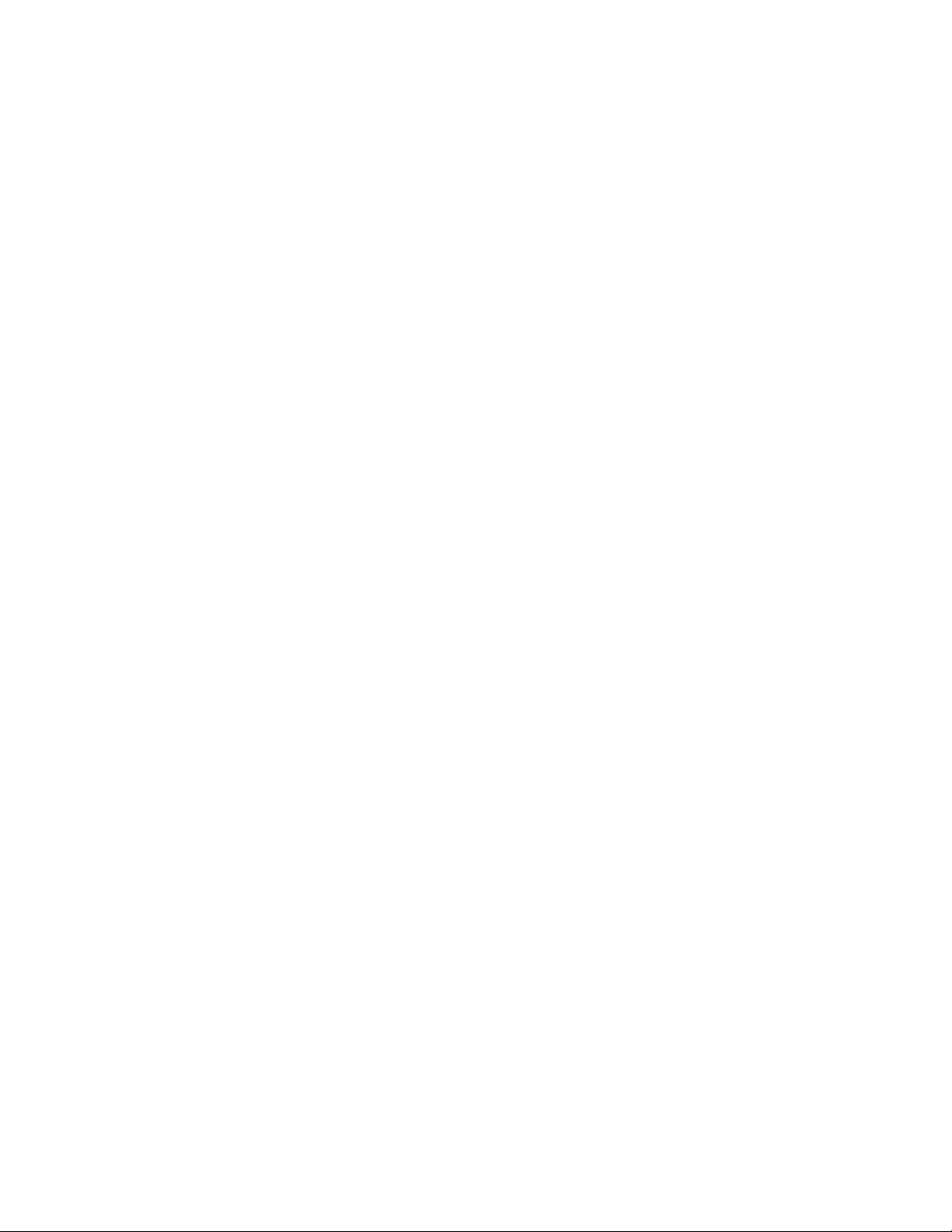
12UživatelskápříručkaThinkCentre
Page 21
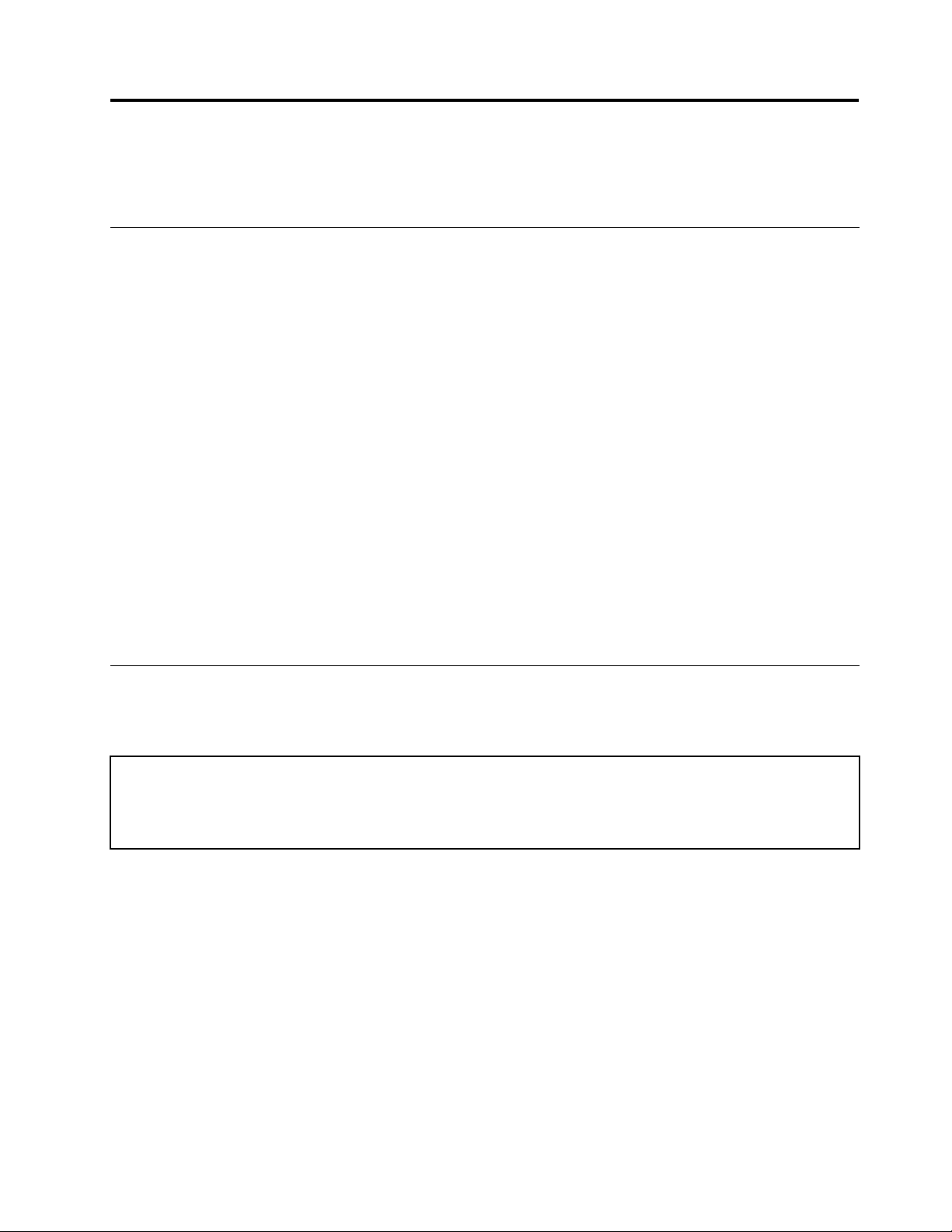
Kapitola2.Instalacenebovýměnahardwaru
Tatočástpopisujeinstalaciavýměnuhardwarupočítače.
Manipulacesezařízenímicitlivýminastatickouelektřinu
Neotvírejteantistatickýobalnovésoučásti,dokudstarousoučástneodstranítezpočítačeanejstepřipraveni
novousoučástinstalovat.Statickáelektřina,kterájeprovásneškodná,můževážněpoškoditpočítačové
součástiadíly.
Přimanipulacisdílyadalšímisoučástmipočítačedodržujtenásledujícípokynyproochranupředpoškozením
statickouelektřinou:
•Omeztesvůjpohyb.Pohybvytváříelektrostatickýnábojnavašemtěle.
•Sdílyadalšímisoučástmipočítačezacházejteopatrně.PřimanipulaciskartamiPCI,paměťovými
moduly,základnímideskamiamikroprocesorysedotýkejtepouzeokrajů.Nikdysenedotýkejtežádného
nechráněnéhoobvodu.
•Chraňtedílyadalšísoučástipočítačepředdotykemdalšíchosob.
•Předinstalacínovésoučástinejdřívepřiložteantistatickýobalsesoučástíkekovovémukrytuvolnépozice
nebokjinémunelakovanémukovovémupovrchualespoňnadvěvteřiny.Tímvybijeteelektrostatický
nábojzobaluazesvéhotěla.
•Je-litomožné,součástihnedpovyjmutízantistatickéhoobaluinstalujtedopočítače,anižbysteji
někampokládali.Není-litomožné,položteantistatickýobalnarovnýhladkýpovrchateprvenaněj
položtesoučást.
•Nepokládejtedílnakrytpočítačeaninajinýkovovýpovrch.
Instalacenebovýměnahardwaru
Tatočástpopisujeinstalaciavýměnuhardwarupočítače.Počítačlzeudržovatajehoschopnostirozšířit
výměnouneboinstalacíhardwaru.
Upozornění:
Nepokoušejteseotevřítpočítačaniprovádětjakoukolivopravu,dokudsinepřečtetečást„Důležitébezpečnostní
instrukce“vpříručceThinkCentreBezpečnostnípokynyainformaceozárucedodanéspočítačemadokudjízcela
neporozumíte.PříručkuThinkCentre:Bezpečnostnípokynyainformaceozárucezískátenawebovéstránce:
http://www.lenovo.com/support
Poznámky:
1.PoužívejtepouzedílydodanéspolečnostíLenovo.
2.Přiinstalacinebovýměněsoučástipostupujtepodlepříslušnýchpokynůvtétočástiapokynůdodaných
sesoučástí.
Instalaceexterníchsoučástí
Kpočítačimůžetepřipojitexternísoučásti,jakojsouexterníreproduktory,tiskárnaneboskener.Vpřípadě
některýchsoučástímusíteprovytvořenífyzickéhopřipojeníinstalovatdalšísoftware.Předinstalacíexterní
součástinaleznětepotřebnýkonektorvčástech„Umístěníkonektorůnapřednístraněpočítače“nastránce6
a„Umístěníkonektorůnazadnístraněpočítače“nastránce7.Pakpodlepokynůdodanýchsesoučástí
vytvořtepřipojeníainstalujtesoftwareneboovladačezařízenínutnéprotutosoučást.
©CopyrightLenovo2010
13
Page 22
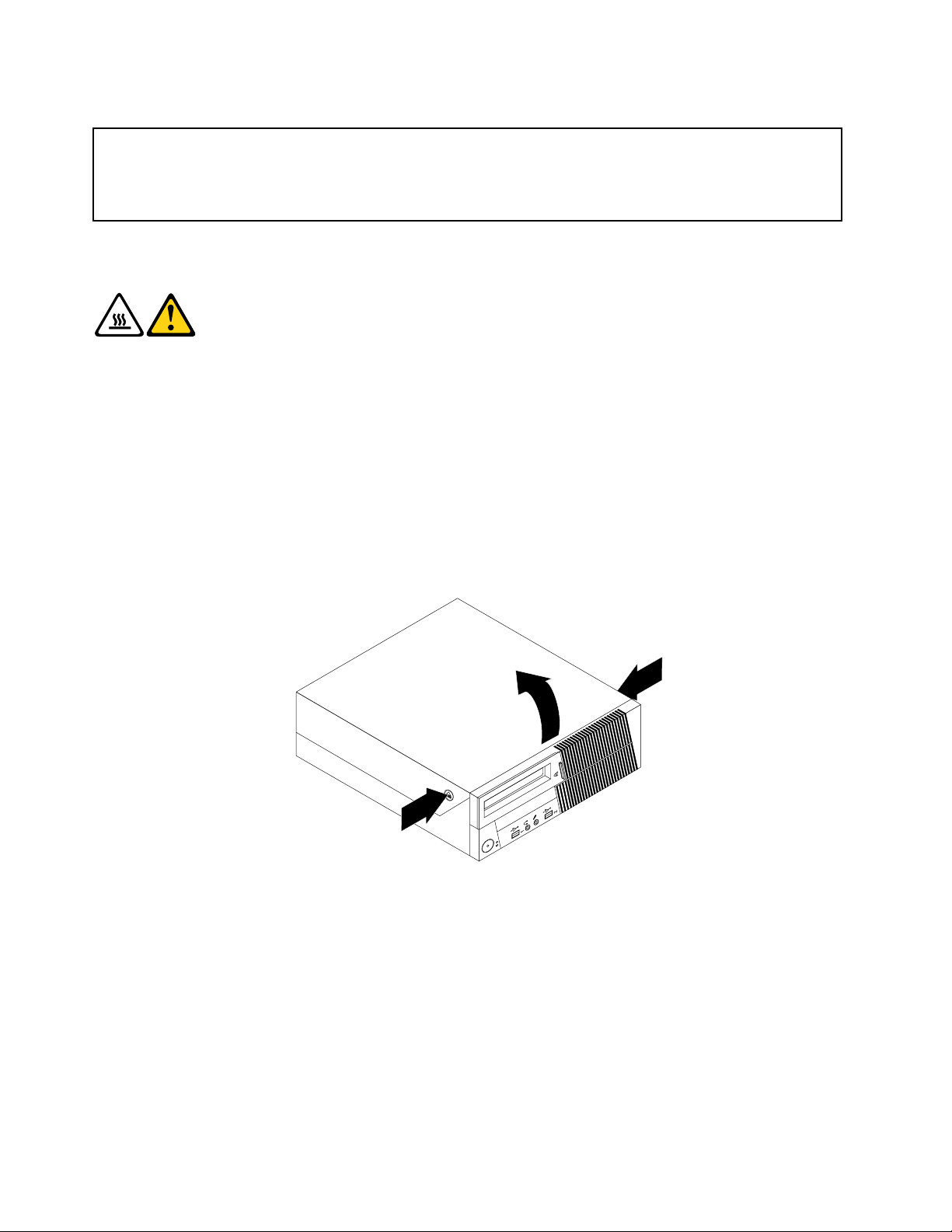
Otevřeníkrytupočítače
Upozornění:
Nepokoušejteseotevřítpočítačaniprovádětjakoukolivopravu,dokudsinepřečtetečást„Důležitébezpečnostní
instrukce“vpříručceThinkCentreBezpečnostnípokynyainformaceozárucedodanéspočítačemadokudjízcela
neporozumíte.PříručkuThinkCentre:Bezpečnostnípokynyainformaceozárucezískátenawebovéstránce:
http://www.lenovo.com/support
Tatočástpopisujepostupotevřeníkrytupočítače.
POZOR:
Nežotevřetekrytpočítače,vypnětepočítačapočkejtetřiažpětminut,nežvychladne.
Krytpočítačeotevřetetakto:
1.Vyjměteveškerénosičezjednotekavypnětevšechnapřipojenázařízeníapočítač.
2.Odpojtevšechnynapájecíšňůryzezásuvek.
3.Odpojtenapájecíšňůry,datovékabelyiveškerédalšíkabely,kteréjsoukpočítačipřipojeny.Viz
„Umístěníkonektorůnapřednístraněpočítače“nastránce6a„Umístěníkonektorůnazadnístraně
počítače“nastránce7
4.Je-likrytpočítačezabezpečenzamykacímzařízením,jakojekabelovýzámek,odstraňteho.Viz
„Kabelovýzámek“nastránce35
5.Stisknětetlačítkaprouvolněníkrytupostranáchpočítačeaotočtekrytvzhůru.
.
.
Obrázek6.Otevřeníkrytupočítače
Přístupkesoučástemzákladnídeskyakjednotkám
Tatočástpopisuje,jakzískatpřístupkjednotkámasoučástemzákladnídesky.
Přístupksoučástemzákladnídeskyakjednotkámzískátetakto:
1.Vypnětepočítačaodpojtevšechnynapájecíšňůryodelektrickýchzásuvek.
2.Otevřetekrytpočítače.Viz„Otevřeníkrytupočítače“nastránce14.
3.Odkloptesestavupoziceoptickéjednotky,abystemělipřístupkvnitřnímsoučástem.Uněkterých
modelůzískátepřístupkvnitřnímsoučástemažpovyjmutíjednotkypevnéhodisku.Viz„Výměna
jednotkypevnéhodisku“nastránce20
14UživatelskápříručkaThinkCentre
.
Page 23
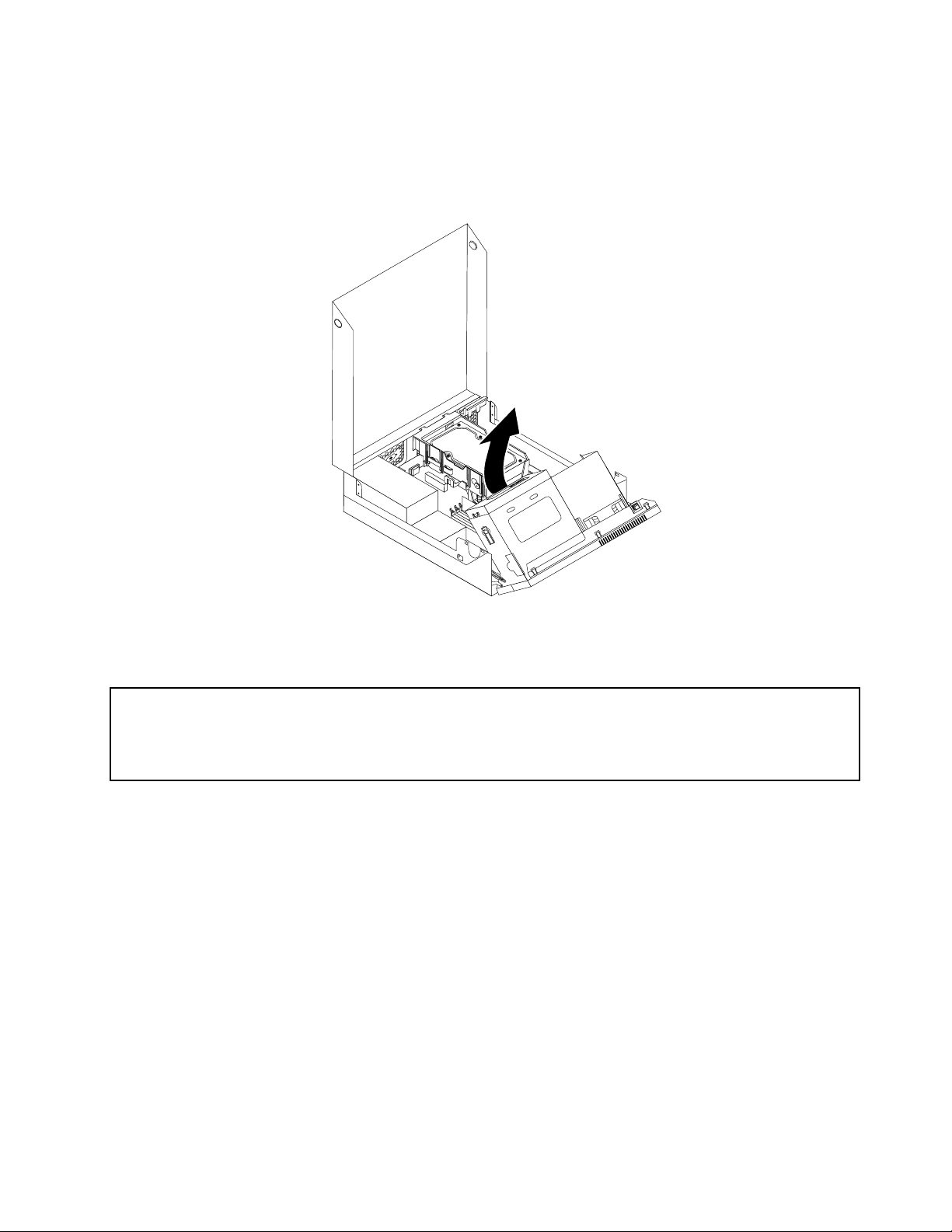
Poznámky:
a.Poznamenejtesiumístěníkabelů,kteréodpojíteodjednotekazákladnídesky.
b.Předzavřenímkrytupočítačeseujistěte,žejesestavajednotkypevnéhodiskuzaklapnutadodolní
zajištěnépolohy,abystezabránilijejímupoškození.
Obrázek7.Odklopenísestavypoziceoptickéjednotky
Instalaceavýměnapaměťovéhomodulu
Upozornění:
Nepokoušejteseotevřítpočítačaniprovádětjakoukolivopravu,dokudsinepřečtetečást„Důležitébezpečnostní
instrukce“vpříručceThinkCentreBezpečnostnípokynyainformaceozárucedodanéspočítačemadokudjízcela
neporozumíte.PříručkuThinkCentre:Bezpečnostnípokynyainformaceozárucezískátenawebovéstránce:
http://www.lenovo.com/support
Tatočástpopisujepostupinstalacenebovýměnypaměťovéhomodulu.
PočítačmáčtyřipoziceurčenékinstalacinebovýměněmodulůDDR3DIMM,kteréumožňujíinstalovataž16
GBsystémovépaměti.Přiinstalacinebovýměněpaměťovýchmodulůpostupujtepodletěchtopokynů:
•PoužijtelibovolnoukombinacimodulůDDR3DIMMokapacitě1GB,2GBnebo4GBaždomaximální
kapacity16GB.
•PaměťovémodulyinstalujtevpořadíDIMM1,DIMM3,DIMM2aDIMM4.Viz„Umístěnísoučástína
základnídesce“nastránce9.
Paměťovýmodulinstalujtenebovyměňtetakto:
1.Vypnětepočítačaodpojtevšechnynapájecíšňůryodelektrickýchzásuvek.
2.Otevřetekrytpočítače.Viz„Otevřeníkrytupočítače“nastránce14.
3.Odklopenímsestavypoziceoptickéjednotkynahoruzískejtepřístupkekonektorůmpaměti.Viz„Přístup
kesoučástemzákladnídeskyakjednotkám“nastránce14.
4.Vyhledejtekonektorypaměti.Viz„Umístěnísoučástínazákladnídesce“nastránce9.
Kapitola2.Instalacenebovýměnahardwaru15
Page 24

5.Vyjmětevšechnysoučásti,kterémohoubránitvpřístupukekonektorůmpaměti.
6.Otevřetezápadky.
Obrázek8.Otevřenízápadek
Pokudnahrazujetestarýpaměťovýmodul,otevřetezápadkyaodstraňtenahrazovanýpaměťovýmodulz
konektoru.
Obrázek9.Odstraněnípaměťovéhomodulu
16UživatelskápříručkaThinkCentre
Page 25

7.Umístětenovýpaměťovýmodulnadkonektor.Srovnejtevýřez1napaměťovémmodulusvýstupkem
nakonektoru2nazákladnídesce.Zatlačtepaměťovýmodulrovnědolůdokonektoru,dokudse
nezavřouzápadkykonektoru.
Obrázek10.Instalacepaměťovéhomodulu
Codělatdále:
•Chcete-lipokračovatsdalšísoučástí,postupujtepodlepříslušnéčásti.
•Instalacinebovýměnudokončetepodlečásti„Dokončenívýměnysoučástí“nastránce34.
InstalaceavýměnakartyPCI
Upozornění:
Nepokoušejteseotevřítpočítačaniprovádětjakoukolivopravu,dokudsinepřečtetečást„Důležitébezpečnostní
instrukce“vpříručceThinkCentreBezpečnostnípokynyainformaceozárucedodanéspočítačemadokudjízcela
neporozumíte.PříručkuThinkCentre:Bezpečnostnípokynyainformaceozárucezískátenawebovéstránce:
http://www.lenovo.com/support
TatočástpopisujeinstalaciavýměnukartyPCI.PočítačjevybavenjednoustandardnípozicíprokartuPCIa
jednoupozicíprograckoukartuPCIExpressx16.
KartuPCIinstalujtenebovyměňtetakto:
1.Vypnětepočítačaodpojtevšechnynapájecíšňůryodelektrickýchzásuvek.
2.Otevřetekrytpočítače.Viz„Otevřeníkrytupočítače“nastránce14.
3.OtočteúchytkukartyPCIdootevřenépolohy.
Kapitola2.Instalacenebovýměnahardwaru17
Page 26

4.Pokudinstalujetekartu,odstraňtepříslušnýkrytpozice.PokudvyměňujetekartuPCI,odstraňtestarou
kartu.
Obrázek11.OdstraněníkartyPCI
Poznámky:
a.Kartajevpozicipevněusazena.Vpřípaděnutnostivelmijemněpohybujtestřídavěoběmastranami
karty,dokudsezpoziceneuvolní.
b.Pokudjekartauchycenapomocízápadky,uvolnětetutozápadku1zatlačenímpodleobrázku.
Uchoptekartuajemnějivytáhnětezpozice.
5.VyjmětenovoukartuPCIzantistatickéhoobalu.
18UživatelskápříručkaThinkCentre
Page 27

6.Instalujtekartudopříslušnépoziceprokartunazákladnídesceaotočteúchytkukartydozavřenépolohy.
Viz„Umístěnísoučástínazákladnídesce“nastránce9.
Obrázek12.InstalacekartyPCI
Codělatdále:
•Chcete-lipokračovatsdalšísoučástí,postupujtepodlepříslušnéčásti.
•Instalacinebovýměnudokončetepodlečásti„Dokončenívýměnysoučástí“nastránce34.
Výměnabaterie
Upozornění:
Nepokoušejteseotevřítpočítačaniprovádětjakoukolivopravu,dokudsinepřečtetečást„Důležitébezpečnostní
instrukce“vpříručceThinkCentreBezpečnostnípokynyainformaceozárucedodanéspočítačemadokudjízcela
neporozumíte.PříručkuThinkCentre:Bezpečnostnípokynyainformaceozárucezískátenawebovéstránce:
http://www.lenovo.com/support
Počítačobsahujezvláštnítyppaměti,kteráuchovávádatum,časanastavenívestavěnýchfunkcí,jakoje
napříkladpřiřazeníparalelníchportů.Baterieudržujetytoúdajeaktivní,ikdyžvypnetepočítač.
Baterienormálněnevyžaduježádnénabíjeníneboúdržbuběhemsvéhoživota,avšakžádnábaterienevydrží
věčně.Pokudbaterieselže,dojdekeztrátěúdajůodatu,časeanastavení(včetněhesel).Kdyžzapnete
počítač,zobrazísechybovázpráva.
Informaceovýměněalikvidacibaterienaleznetevčásti„Poznámkaklithiovébaterii“vpříručceThinkCentre:
Bezpečnostnípokynyainformaceozáruce.
Bateriivyměnítetakto:
1.Vypnětepočítačaodpojtevšechnynapájecíšňůryodelektrickýchzásuvek.
2.Otevřetekrytpočítače.Viz„Otevřeníkrytupočítače“nastránce14.
Kapitola2.Instalacenebovýměnahardwaru19
Page 28

3.Vyhledejtebaterii.Viz„Umístěnísoučástínazákladnídesce“nastránce9.
4.Vyjmětepůvodníbaterii.
Obrázek13.Vyjmutípůvodníbaterie
5.Instalujtenovoubaterii.
Obrázek14.Instalacenovébaterie
6.Zavřetekrytpočítačeapřipojtekabely.Viz„Dokončenívýměnysoučástí“nastránce34.
Poznámka:Kdyžpočítačzapnetepoprvépovýměněbaterie,můžesezobrazitchybovázpráva.Toje
povýměněbaterienormální.
7.Zapnětepočítačavšechnapřipojenázařízení.
8.PomocíkonguračníhoprogramuSetupUtilitynastavtedatum,časaveškeráhesla.VizKapitola4
„PoužitíkonguračníhoprogramuSetupUtility“nastránce45.
Codělatdále:
•Chcete-lipokračovatsdalšísoučástí,postupujtepodlepříslušnéčásti.
•Instalacinebovýměnudokončetepodlečásti„Dokončenívýměnysoučástí“nastránce34
.
Výměnajednotkypevnéhodisku
Upozornění:
Nepokoušejteseotevřítpočítačaniprovádětjakoukolivopravu,dokudsinepřečtetečást„Důležitébezpečnostní
instrukce“vpříručceThinkCentreBezpečnostnípokynyainformaceozárucedodanéspočítačemadokudjízcela
neporozumíte.PříručkuThinkCentre:Bezpečnostnípokynyainformaceozárucezískátenawebovéstránce:
http://www.lenovo.com/support
Tatočástpopisujepostupvýměnyjednotkypevnéhodisku,pokudjejípočítačvybaven.Máte-limodel
počítačebezinterníjednotkypevnéhodisku,kterýpoužívávzdálenýdiskpomocíúložnéhopoleSMCStorageArray,obraťtesenasvéhoadministrátorasítěneboúložnéhopole.
Jednotkupevnéhodiskuvyměnítetakto:
1.Vypnětepočítačaodpojtevšechnynapájecíšňůryodelektrickýchzásuvek.
2.Otevřetekrytpočítače.Viz„Otevřeníkrytupočítače“nastránce14.
20UživatelskápříručkaThinkCentre
Page 29

3.Prozískánísnazšíhopřístupukjednotcepevnéhodiskubudepravděpodobnětřebaodklopitsměrem
nahorusestavupoziceoptickéjednotky.Viz„Přístupkesoučástemzákladnídeskyakjednotkám“na
stránce14.
4.Vyhledejtejednotkupevnéhodisku.Viz„Umístěnísoučástí“nastránce8.
5.Podleobrázkustisknětetlačítkoprouvolněnínaúchyturámečkujednotkypevnéhodisku1azvedněte
úchytrámečkujednotkypevnéhodiskuzchladiče.
Obrázek15.Vyjmutíjednotkypevnéhodisku
6.Abystemohliodebratjednotkapevnéhodiskuzeskříně,odpojteodnídatovýanapájecíkabel.
7.Ohnětestranyrámečkutak,abyznějbylomožnévyjmoutjednotkupevnéhodisku.
8.Přiinstalacinovéjednotkypevnéhodiskudorámečkuprohněterámečekaumístětekolíky1,2,3a4
narámečkutak,abyodpovídalyotvorůmnajednotcepevnéhodisku.
Obrázek16.Instalacejednotkypevnéhodiskudorámečku
Kapitola2.Instalacenebovýměnahardwaru21
Page 30

Důležité:Nedotýkejteseobvodovédeskyvespodníčástijednotkypevnéhodisku.
9.Připojtedatovýanapájecíkabelknovéjednotcepevnéhodisku.
10.Dvěúchytkynaúchyturámečkujednotkypevnéhodisku1vložtedopříslušnýchotvorůveskříniapak
skloptejednotkupevnéhodiskudolů,ažúchytyrámečkujednotkypevnéhodiskuzaklapnounasvémísto.
Obrázek17.Instalacejednotkypevnéhodisku
11.Dalšíinformacenaleznetenawebovéstránce:„Dokončenívýměnysoučástí“nastránce34
Výměnaoptickéjednotky
Upozornění:
Nepokoušejteseotevřítpočítačaniprovádětjakoukolivopravu,dokudsinepřečtetečást„Důležitébezpečnostní
instrukce“vpříručceThinkCentreBezpečnostnípokynyainformaceozárucedodanéspočítačemadokudjízcela
neporozumíte.PříručkuThinkCentre:Bezpečnostnípokynyainformaceozárucezískátenawebovéstránce:
http://www.lenovo.com/support
Tatočástpopisujepostupvýměnyoptickéjednotky.
Optickoujednotkuvyměnítetakto:
1.Vypnětepočítačaodpojtevšechnynapájecíšňůryodelektrickýchzásuvek.
2.Otevřetekrytpočítače.Viz„Otevřeníkrytupočítače“nastránce14.
3.Odklopenímsestavypoziceoptickéjednotkynahoruzískejtepřístupkoptickéjednotce.Viz„Přístupke
součástemzákladnídeskyakjednotkám“nastránce14.
4.Odpojtedatovýanapájecíkabelzezadníčástioptickéjednotky.
22UživatelskápříručkaThinkCentre
Page 31

5.Stisknětezámekoptickéjednotky1avysuňteoptickoujednotkusměremdozaduzpozicejednotky.
Obrázek18.Vyjmutístaréoptickéjednotky
6.Připevněteúchytkuoptickéjednotkynabočnístranunovéoptickéjednotky.
Obrázek19.Instalaceúchytkyoptickéjednotky
Kapitola2.Instalacenebovýměnahardwaru23
Page 32

7.Zasuňteoptickoujednotkudopozice,dokudnezaklapnenamísto.
Obrázek20.Instalacenovéoptickéjednotky
8.Připojtedatovýanapájecíkabelkzadníčástioptickéjednotky.
Codělatdále:
•Chcete-lipokračovatsdalšísoučástí,postupujtepodlepříslušnéčásti.
•Instalacinebovýměnudokončetepodlečásti„Dokončenívýměnysoučástí“nastránce34.
Výměnanapájecíhozdroje
Upozornění:
Nepokoušejteseotevřítpočítačaniprovádětjakoukolivopravu,dokudsinepřečtetečást„Důležitébezpečnostní
instrukce“vpříručceThinkCentreBezpečnostnípokynyainformaceozárucedodanéspočítačemadokudjízcela
neporozumíte.PříručkuThinkCentre:Bezpečnostnípokynyainformaceozárucezískátenawebovéstránce:
http://www.lenovo.com/support
Tatočástpopisujevýměnunapájecíhozdroje.
Napájecízdrojvyměnítetakto:
1.Vypnětepočítačaodpojtevšechnynapájecíšňůryodelektrickýchzásuvek.
2.Odpojtenapájecíšňůry,datovékabelyiveškerédalšíkabely,kteréjsoukpočítačipřipojeny.
24UživatelskápříručkaThinkCentre
Page 33

3.Vzadunaskřínipočítačevyšroubujtečtyřišrouby,kterépřidržujísestavunapájecíhozdroje.
3
4
5
6
7
8
Obrázek21.Vyšroubováníšroubůpřidržujícíchnapájecízdroj
4.Otevřetekrytpočítače.Viz„Otevřeníkrytupočítače“nastránce14.
5.Odklopenímsestavypoziceoptickéjednotkynahoruzískejtepřístupksestavěnapájecíhozdroje.Viz
„Přístupkesoučástemzákladnídeskyakjednotkám“nastránce14
.
6.Odpojtekabelysestavynapájecíhozdrojeodvšechjednotekanapájecíchkonektorů1a2nazákladní
desce.
Poznámka:Abystezískalipřístupknapájecímukonektoru2,budemožnánutnévyjmoutjednotku
pevnéhodisku.Viz„Výměnajednotkypevnéhodisku“nastránce20.
Obrázek22.Napájecíkonektorynazákladnídesce
Kapitola2.Instalacenebovýměnahardwaru25
Page 34

7.Odstraňtekabelysestavynapájecíhozdrojezkabelovýchúchytekapásků.
8.Posuňtesestavunapájecíhozdrojekpředníčástipočítačeavyjmětejizeskříně.
Obrázek23.Vyjmutísestavynapájecíhozdroje
9.Přiinstalacinovésestavynapájecíhozdrojenatočtetutosestavutak,abyjejíotvoryprošroubysouhlasily
sodpovídajícímiotvorynaskřínipočítače.
10.Zašroubujtečtyřišroubypřidržujícínapájecízdroj.
Poznámka:PoužívejtepouzešroubyznačkyLenovo.
11.Znovuzapojtevšechnykabelysestavynapájecíhozdrojekzákladnídesceakjednotkám.
12.Zajistětekabelysestavynapájecíhozdrojeveskřínikabelovýmiúchytkamiapáskami.
Codělatdále:
•Chcete-lipokračovatsdalšísoučástí,postupujtepodlepříslušnéčásti.
•Instalacinebovýměnudokončetepodlečásti„Dokončenívýměnysoučástí“nastránce34
Výměnachladiče
Upozornění:
Nepokoušejteseotevřítpočítačaniprovádětjakoukolivopravu,dokudsinepřečtetečást„Důležitébezpečnostní
instrukce“vpříručceThinkCentreBezpečnostnípokynyainformaceozárucedodanéspočítačemadokudjízcela
neporozumíte.PříručkuThinkCentre:Bezpečnostnípokynyainformaceozárucezískátenawebovéstránce:
http://www.lenovo.com/support
Tatočástobsahujepokynyprovýměnuchladiče.
.
26UživatelskápříručkaThinkCentre
Page 35

POZOR:
Chladičmůžebýtvelmihorký.Nežotevřetekrytpočítače,vypnětepočítačapočkejtetři
ažpětminut,nežvychladne.
Chladičvyměnítetakto:
1.Vypnětepočítačaodpojtevšechnynapájecíšňůryodelektrickýchzásuvek.
2.Otevřetekrytpočítače.Viz„Otevřeníkrytupočítače“nastránce14.
3.Odkloptesestavupoziceoptickéjednotky.Viz„Přístupkesoučástemzákladnídeskyakjednotkám“na
stránce14.
4.Abystezískalipřístupkchladiči,odebertejednotkupevnéhodisku.Viz„Výměnajednotkypevného
disku“nastránce20.
5.Opatrněvyšroubujtečtyřišrouby1,kterépřipevňujíchladičkzákladnídesce.
Poznámka:Šroubyvyšroubujteopatrně,abynedošlokpoškozenízákladnídesky.Tytočtyřišrouby
nelzezchladičevyšroubovat.
Obrázek24.Odstraněníchladiče
6.Opatrnězdvihnětechladičzezákladnídesky.
Poznámky:
a.Chladičuvolnítezmikroprocesorujemnýmotáčením.
b.Přimanipulacischladičemsenedotýkejtetepelněvodivépasty.
7.Umístětenovýchladičnazákladnídeskutak,abysečtyřišroubysrovnalysotvoryvzákladnídesce.
8.Střídavěutahujtešroubyostejnékousky,dokudnebudechladičpřipevněnkzákladnídesce.Šrouby
nepřetáhněte.
Codělatdále:
•Chcete-lipokračovatsdalšísoučástí,postupujtepodlepříslušnéčásti.
•Instalacinebovýměnudokončetepodlečásti„Dokončenívýměnysoučástí“nastránce34.
Kapitola2.Instalacenebovýměnahardwaru27
Page 36

VýměnapřednísestavyzvukuaUSB
3
4
5
6
7
8
Upozornění:
Nepokoušejteseotevřítpočítačaniprovádětjakoukolivopravu,dokudsinepřečtetečást„Důležitébezpečnostní
instrukce“vpříručceThinkCentreBezpečnostnípokynyainformaceozárucedodanéspočítačemadokudjízcela
neporozumíte.PříručkuThinkCentre:Bezpečnostnípokynyainformaceozárucezískátenawebovéstránce:
http://www.lenovo.com/support
TatočástpopisujevýměnupřednísestavyzvukuaUSB.
PřednísestavuzvukuaUSBvyměňtetakto:
1.Vypnětepočítačaodpojtevšechnynapájecíšňůryodelektrickýchzásuvek.
2.Otevřetekrytpočítače.Viz„Otevřeníkrytupočítače“nastránce14.
3.PřístupkpřednísestavazvukuaUSBzískáteodklopenímsestavapoziceoptickéjednotky.Viz„Přístup
kesoučástemzákladnídeskyakjednotkám“nastránce14.
4.NajdětepřednísestavuzvukuaUSB.
5.OdpojtekabelypřednísestavyzvukuaUSBodzákladnídesky.Viz„Umístěnísoučástínazákladní
desce“nastránce9.
Poznámka:Poznamenejtesiumístěníkabelů,kteréodpojíteodzákladnídesky.
6.Vyšroubujtešroub,kterýupevňujepřednísestavuzvukuaUSBkeskřínipočítače.
Obrázek25.OdstraňováníšroubupřednísestavyzvukuaUSB
7.OdstraňtepřednísestavuzvukuaUSBzeskříněpočítače.
8.InstalujtenovousestavuzvukuaUSBtak,abyotvornašroubvsestavělícovalsotvoremnaskříni
počítače.
9.PřišroubujtenovousestavuzvukuaUSBkeskřínipočítače.
10.ZnovupřipojtekabelypřednísestavyzvukuaUSBkpřednímuzvukovémukonektoruapřednímu
konektoruUSBnazákladnídesce.Viz„Umístěnísoučástínazákladnídesce“nastránce9.
28UživatelskápříručkaThinkCentre
Page 37

Codělatdále:
•Chcete-lipokračovatsdalšísoučástí,postupujtepodlepříslušnéčásti.
•Instalacinebovýměnudokončetepodlečásti„Dokončenívýměnysoučástí“nastránce34.
Výměnavětrákusystému
Upozornění:
Nepokoušejteseotevřítpočítačaniprovádětjakoukolivopravu,dokudsinepřečtetečást„Důležitébezpečnostní
instrukce“vpříručceThinkCentreBezpečnostnípokynyainformaceozárucedodanéspočítačemadokudjízcela
neporozumíte.PříručkuThinkCentre:Bezpečnostnípokynyainformaceozárucezískátenawebovéstránce:
http://www.lenovo.com/support
Tatočástpopisujevýměnuvětrákusystému.
Větráksystémuvyměnítetakto:
1.Vypnětepočítačaodpojtevšechnynapájecíšňůryodelektrickýchzásuvek.
2.Otevřetekrytpočítače.Viz„Otevřeníkrytupočítače“nastránce14.
3.Uvolnětetřiplastovézápadkyaotočenímpředníkrytuvolněte.
Obrázek26.Odstraněnípředníhokrytu
4.Odkloptesestavupoziceoptickéjednotky.Viz„Přístupkesoučástemzákladnídeskyakjednotkám“na
stránce14.
5.Vyhledejtevětráksystému.Viz„Umístěnísoučástí“nastránce8.
6.Odpojtekabelvětrákusystémuodkonektoruvětrákumikroprocesorunazákladnídesce.Viz„Umístění
součástínazákladnídesce“nastránce9
.
Kapitola2.Instalacenebovýměnahardwaru29
Page 38

7.Podleobrázkuuvolnětečtyřizápadkynaspodnístraněvětrákusystémuavětráksystémuzcelavyjměte
zeskříně.
Obrázek27.Odstraněnívětrákusystému
8.Čtyřizápadkynaspodnístraněnovéhovětrákusystémuzarovnejtespříslušnýmiotvoryveskříniatlačte
novývětráksystému,dokudnezaklapnenasvémísto.
9.Připojtekabelvětrákusystémukekonektoruvětrákumikroprocesorunazákladnídesce.Viz„Umístění
součástínazákladnídesce“nastránce9.
10.Předníkrytvraťtezpěttak,žesrovnátetřizápadkynapřednímkrytusodpovídajícímiotvoryveskřínía
otočítepředníkrytsměremkeskříní,dokudnezapadnouzápadkynasvémísto.
Codělatdále:
•Chcete-lipokračovatsdalšísoučástí,postupujtepodlepříslušnéčásti.
•Instalacinebovýměnudokončetepodlečásti„Dokončenívýměnysoučástí“nastránce34.
Výměnavnitřníhoreproduktoru
Upozornění:
Nepokoušejteseotevřítpočítačaniprovádětjakoukolivopravu,dokudsinepřečtetečást„Důležitébezpečnostní
instrukce“vpříručceThinkCentreBezpečnostnípokynyainformaceozárucedodanéspočítačemadokudjízcela
neporozumíte.PříručkuThinkCentre:Bezpečnostnípokynyainformaceozárucezískátenawebovéstránce:
http://www.lenovo.com/support
Tatočástpopisujepostupvýměnyvnitřníhoreproduktoru.
30UživatelskápříručkaThinkCentre
Page 39

Poznámka:Některépočítačenemajívnitřníreproduktor.
Vnitřníreproduktorvyměnítetakto:
1.Vypnětepočítačaodpojtevšechnynapájecíšňůryodelektrickýchzásuvek.
2.Otevřetekrytpočítače.Viz„Otevřeníkrytupočítače“nastránce14.
3.Uvolnětetřiplastovézápadkyaotočenímpředníkrytuvolněte.
Obrázek28.Odstraněnípředníhokrytu
4.Odklopenímsestavypoziceoptickéjednotkynahoruzískejtepřístupkvnitřnímureproduktoru.Viz
„Přístupkesoučástemzákladnídeskyakjednotkám“nastránce14.
5.Vyhledejtevnitřníreproduktor.Viz„Umístěnísoučástí“nastránce8.
6.Odpojtekabelvnitřníhoreproduktoruasnímačeteplotyodkonektoruvnitřníhoreproduktoruasnímače
teplotynazákladnídesce.Viz„Umístěnísoučástínazákladnídesce“nastránce9.
Kapitola2.Instalacenebovýměnahardwaru31
Page 40

7.Vnitřníreproduktoruvolnítetak,žepodleobrázkuzatlačítenadvězápadkynaspodnístraněvnitřního
reproduktoru1apakzvednetevnitřníreproduktoravyjmetejejzeskříně.
Obrázek29.Odstraněnívnitřníhoreproduktoru
8.Odpojtekabelsnímačeteplotyodstaréhovnitřníhoreproduktoruapřipojtejejknovémuvnitřnímu
reproduktoru.
32UživatelskápříručkaThinkCentre
Page 41

9.Dvězápadkynaspodnístraněvnitřníhoreproduktoru2umístětetak,abyodpovídalypříslušnýmotvorům
naskříniatlačtenareproduktor,dokudobězápadky1nezapadnounasvémísto.
Obrázek30.Instalacenovéhovnitřníhoreproduktoru
10.Znovupřipojtekabelvnitřníhoreproduktoruasnímačeteplotykzákladnídesce.Viz„Umístěnísoučástí
nazákladnídesce“nastránce9.
11.Předníkrytvraťtezpěttak,žesrovnátetřizápadkynapřednímkrytusodpovídajícímiotvoryveskřínía
otočítepředníkrytsměremkeskříní,dokudnezapadnouzápadkynasvémísto.
Codělatdále:
•Chcete-lipokračovatsdalšísoučástí,postupujtepodlepříslušnéčásti.
•Instalacinebovýměnudokončetepodlečásti„Dokončenívýměnysoučástí“nastránce34.
Výměnaklávesnicenebomyši
Upozornění:
Nepokoušejteseotevřítpočítačaniprovádětjakoukolivopravu,dokudsinepřečtetečást„Důležitébezpečnostní
instrukce“vpříručceThinkCentreBezpečnostnípokynyainformaceozárucedodanéspočítačemadokudjízcela
neporozumíte.PříručkuThinkCentre:Bezpečnostnípokynyainformaceozárucezískátenawebovéstránce:
http://www.lenovo.com/support
Tatočástpopisujevýměnuklávesniceamyši.
Klávesnicinebomyšvyměnítetakto:
1.Odstraňtevšechnamédiazjednotek.Vypnětevšechnapřipojenázařízeníapočítač.
Kapitola2.Instalacenebovýměnahardwaru33
Page 42

2.Odpojtevšechnynapájecíšňůryzezásuvek.
3.Odpojtekabelstaréklávesnicenebomyšiodpočítače.
4.PřipojtenovouklávesnicinebomyškjednomuzdostupnýchkonektorůUSBpočítače.Podletoho,
kamchcetepřipojitnovouklávesnicinebomyš,podívejtesena„Umístěníkonektorůnapřednístraně
počítače“nastránce6nebona„Umístěníkonektorůnazadnístraněpočítače“nastránce7.
Obrázek31.Připojenínovéklávesnicenebomyši
Codělatdále:
•Chcete-lipokračovatsdalšísoučástí,postupujtepodlepříslušnéčásti.
•Instalacinebovýměnudokončetepodlečásti„Dokončenívýměnysoučástí“nastránce34.
Dokončenívýměnysoučástí
Podokončenívšechinstalacíavýměnsoučástítřebazavřítkrytpočítačeapřipojitkabely.Vzávislostina
instalovanýchavyměněnýchsoučástechmůžebýtnutnépotvrditaktualizovanéúdajevkonguračním
programuSetupUtility.DalšíinformacenaleznetevčástiKapitola4„Použitíkonguračníhoprogramu
SetupUtility“nastránce45
Krytpočítačeuzavřeteakabelypřipojítekpočítačitakto:
1.Ověřte,žejsouvšechnysoučástisprávněnamontoványaževpočítačinezůstaložádnénářadínebo
volnéšrouby.Informaceoumístěnírůznýchsoučástínaleznetevčásti„Umístěnísoučástí“nastránce8.
2.Pokudjsteodstranilipředníkryt,vraťtehozpět.Předníkrytvraťtezpěttak,žesrovnátetřizápadkyna
přednímkrytusodpovídajícímiotvoryveskříníaotočítepředníkrytsměremkeskříní,dokudnezapadnou
západkynasvémísto.
.
34UživatelskápříručkaThinkCentre
Page 43

3.Ujistětese,žejsoukabelysprávněvedené.Kabelybysenemělydotýkatzávěsůastranpočítačové
skříně,abynepřekáželypřiinstalacikrytupočítače.
Obrázek32.Vedeníkabelů
4.Skloptesestavupoziceoptickéjednotky.
5.Zavřetekrytpočítače.
6.Pokudjepoužívátekabelovýzámek,zamknětepočítač.
7.Externíkabelyanapájecíšňůryznovupřipojtekpočítači.Viz„Umístěníkonektorůnazadnístraně
počítače“nastránce7.
8.InformaceproaktualizacikonguracenaleznetevčástiKapitola4„Použitíkonguračníhoprogramu
SetupUtility“nastránce45
.
Poznámka:VevětšiněmístnasvětěvyžadujeLenovovrácenívadnýchjednotekCRU(Customer
ReplaceableUnit).InformaceovracenívadnýchjednotekCRUjsoudodáványspolusjednotkamiCRUnebo
jeobdržíteněkolikdnípododáníjednotekCRU.
Získáníovladačůzařízení
Ovladačezařízeníprooperačnísystémy,kterénejsoupředinstalovány,můžetezískatnawebovéstránce
http://www.lenovo.com/support.PokynykinstalacinaleznetevsouborechREADME,kteréjsoudodávány
společněsesouboryovladačůzařízení.
Instalacefunkcízabezpečení
Existujeněkolikmožnostízabezpečení,kterémajízaúkolzabránitkrádežihardwaruaneoprávněnému
přístupukvašemupočítači.Kroměfyzickéhouzamčenípočítačejemožnépočítačpředneoprávněným
použitímtakéchránitpomocísoftwarovéhozámku,kterýuzamkneklávesnici,dokudnezadátesprávnéheslo.
Poznámka:Ujistětese,žekabelovýzámek,kterýjsteinstalovali,nepřekážíostatnímpočítačovýmkabelům.
Kabelovýzámek
Pomocíintegrovanéhokabelovéhozámku,kterýseněkdytakénazývázámekKensington,můžetepřipevnit
svůjpočítačkpracovnímustolu,stolunebojinémuvybavení.Kabelovýzámeksepřipojujedootvorupro
zámeknazadnístraněpočítačeazamykáseklíčem.Kabelovýzámektakézamknetlačítka,kterásloužík
Kapitola2.Instalacenebovýměnahardwaru35
Page 44

otevřeníkrytupočítače.Jednáseostejnýtypzámku,jakýpoužívajímnohénotebooky.Integrovanýkabelový
3
4
5
6
7
8
zámekmůžeteobjednatodLenovopovyhledáníslovaKensingtonnawebovéstránce:
http://www.lenovo.com/support
Obrázek33.Kabelovýzámek
Ochranaheslem
NeoprávněnémupoužitívašehopočítačezabránítenastavenímheslavkonguračnímprogramuSetupUtility.
Pozapnutípočítačejstevyzvánikzadáníhesla.Počítačnelzepoužívat,dokudnezadáteplatnéheslo.Více
informacínaleznetezde:Kapitola4„PoužitíkonguračníhoprogramuSetupUtility“nastránce45
.
Smazáníztracenýchnebozapomenutýchhesel(vymazánípamětiCMOS)
Tatočástobsahujepokynykesmazáníztracenýchnebozapomenutýchhesel,napříkladheslauživatele.
Ztracenénebozapomenutéheslovymažetetakto:
1.Vyjměteveškerénosičezjednotekavypnětevšechnapřipojenázařízeníapočítač.Odpojtevšechny
napájecíšňůryodzásuvekaodpojtevšechnykabelypřipojenékpočítači.
2.Otevřetekrytpočítače.Viz„Otevřeníkrytupočítače“nastránce14.
3.NazákladnídescevyhledejtepropojkuprovymazánípamětiCMOSaobnovenípůvodníchhodnot.Viz
„Umístěnísoučástínazákladnídesce“nastránce9.
4.Přesuňtepropojkuzestandardnípolohy(kontakty1a2)dopolohyproúdržbu(kontakty2a3).
5.Zavřetekrytpočítačeapřipojtenapájecíšňůru.Viz„Dokončenívýměnysoučástí“nastránce34.
6.Zapnětepočítačanechtejejspuštěnýpřibližně10vteřin.Vypnětepočítačstisknutímvypínačepřibližně
napětvteřin.
7.Opakujtekroky1a2.
36UživatelskápříručkaThinkCentre
Page 45

8.PřesuňtepropojkuprovymazánípamětiCMOSaobnovenípůvodníchhodnotzpětdostandardnípolohy
(kontakty1a2).
9.Zavřetekrytpočítačeapřipojtenapájecíšňůru.Viz„Dokončenívýměnysoučástí“nastránce34.
Kapitola2.Instalacenebovýměnahardwaru37
Page 46

38UživatelskápříručkaThinkCentre
Page 47

Kapitola3.Informaceoobnově
Tatokapitolapopisujeprostředkyobnovy,kteréposkytujeLenovo.
Tatokapitolaobsahujenásledujícíčásti:
•Vytvořeníapoužitímédiaproobnovu
•Prováděníoperacízálohováníaobnovy
•PoužitípracovníplochyRescueandRecovery
•Vytvořeníapoužitízáchrannéhomédia
•Obnovaneboinstalaceovladačůzařízení
•Řešeníproblémůsobnovou
Poznámky:
1.Informaceoobnověvtétokapitolesevztahujípouzenapočítačesjednotkoupevnéhodiskuasoftwarem
předinstalovanýmodspolečnostiLenovo.
2.Existujírůznémetodyproobnovuvpřípaděproblémůsesoftwaremnebohardwarem.Některémetody
závisínatypuoperačníhosystému.
3.Produktnamédiuproobnovulzepoužítpouzeprotytoúčely:
•obnovaproduktupředinstalovanéhonavašempočítači
•obnovainstalaceproduktu
•modikaceproduktupomocídodatečnýchsouborů
Vytvořeníapoužitímédiaproobnovu
Médiumproobnovuumožňujeobnovitobsahjednotkypevnéhodiskudostavuzvýroby.Médiumpro
obnovujeužitečnévpřípadě,kdypočítačpřemístítedojinéoblastičiprodáváte,neboholzevyužítpro
zprovozněnípočítače,kdyžselhalyvšechnyostatnímetodyobnovy.Jakopreventivníopatřeníjedůležitéco
nejdřívevytvořitmédiumproobnovu.
Poznámka:Operaceobnovy,kterémůžeteprovéstpomocímédiaproobnovu,selišívzávislostina
operačnímsystému,nakterémbylomédiumvytvořeno.Médiaproobnovusemohouskládatzezaváděcího
médiaadatovýchmédií.LicenceMicrosoftWindowspovolujevytvořenípouzejednékopiemédiapro
obnovu,protojedůležitétotomédiumpovytvořeníuložitnabezpečnémísto.
Vytvořenímédiaproobnovu
Tatočástobsahujepokynyprovytvořenímédiaproobnovuvrůznýchoperačníchsystémech.
Poznámka:VsystémuWindows7můžetevytvořitmédiumproobnovunadiskuneboexternímúložném
zařízeníUSB.VsystémuWindowsVistalzevytvořitmédiumproobnovupouzenadiscích,protosetato
operacenazývá„vytvořenídiskůProductRecovery.“
•VsystémuWindows7vytvořítemédiaproobnovuklepnutímnaStart➙Všechnyprogramy➙Lenovo
ThinkVantageTools➙FactoryRecoveryDisks.Dálepostupujtepodlepokynůnaobrazovce.
•VsystémuWindowsVistavytvořítemédiaproobnovu,nazývanédiskyProductRecovery,klepnutím
natlačítkoStart➙Všechnyprogramy➙ThinkVantage➙CreateProductRecoveryMedia.Dále
postupujtepodlepokynůnaobrazovce.
©CopyrightLenovo2010
39
Page 48

Použitímédiaproobnovu
Tatočástobsahujepokynypropoužitímédiaproobnovuvrůznýchoperačníchsystémech.
VsystémechWindows7aWindowsVistalzepoužítmédiaproobnovupouzeproobnovupočítačedo
stavuzvýroby.Médiumproobnovujevhodnéprozprovozněnípočítače,kdyžselhalyvšechnyostatní
metodyobnovy.
Upozornění:Přiobnovězmédiaproobnovudostavuzvýrobybudeobsahjednotkypevnéhodisku
odstraněnanahrazenpůvodnímobsahemzvýroby.
MédiumproobnovupoužijtevoperačnímsystémuWindows7neboWindowsVistatakto:
1.Připojtezaváděcímédiumpodletypumédiaproobnovu(ashdisknebojinéúložnézařízeníUSB)k
počítačinebovložtezaváděcídiskdooptickéjednotky.
2.PozapnutípočítačeopakovanětiskněteauvolňujteklávesuF12.AžsezobrazíoknosezprávouPlease
selectbootdevice,uvolněteklávesuF12.
3.VybertepožadovanéspouštěcízařízeníastiskněteklávesuEnter.Procesobnovysespustí.
4.Operacidokončetepodlepokynůnaobrazovce.
Poznámky:
1.Poobnovenípočítačedovýchozíhostavuzvýrobymůžebýtnutnéinstalovatovladačeproněkterá
zařízení.Viz„Obnovaneboinstalaceovladačůzařízení“nastránce43.
2.NěkterépočítačejsoudodánysinstalovanýmsoftwaremMicrosoftOfceneboMicrosoftWorks.
Chcete-liobnovitneboznovuinstalovataplikaceMicrosoftOfcečiMicrosoftWorks,musítepoužít
diskCDMicrosoftOfceneboMicrosoftWorks.Tytodiskyjsoudodáványspoluspočítači,kterémají
instalovanéaplikaceMicrosoftOfceneboMicrosoftWorks.
Prováděníoperacízálohováníaobnovy
ProgramRescueandRecoveryumožňujezálohovatcelýobsahjednotkypevnéhodiskuvčetněoperačního
systému,datovýchsouborů,programůavlastníhonastavení.Můžeteurčit,kamprogramRescueand
Recoveryzálohuuloží:
•nachráněnouoblastvašehopevnéhodisku
•nadruhoujednotkupevnéhodisku,pokudjevpočítačinainstalována
•naexternípřipojenýdiskUSB
•nasíťovoujednotku
•nazapisovatelnédisky(protutomožnostjepotřebaoptickámechanikaumožňujícízápis)
Povytvořenízálohyjednotkypevnéhodiskumůžeteobnovitcelýobsahjednotkypevnéhodisku,jenom
vybranésouborynebojenoperačnísystémWindowsaaplikace.
Provedeníoperacezálohy
TatočástobsahujepokynyproprovedeníoperacezálohypomocíprogramuRescueandRecoveryvrůzných
operačníchsystémech.
•ZálohuprovedetevsystémuWindows7pomocíprogramuRescueandRecoverytakto:
1.NapracovníplošeoperačníhosystémuWindowsklepnětenaStart➙Všechnyprogramy➙Lenovo
ThinkVantageTools➙Vylepšenémožnostizálohováníaobnovy.OtevřeseprogramRescueand
Recovery.
40UživatelskápříručkaThinkCentre
Page 49

2.VhlavnímokněprogramuRescueandRecoveryklepnětenaLaunchadvancedRescueand
Recovery.
3.KlepnětenaBackupyourharddriveavybertemožnostioperacezálohování.Zálohovánípoté
dokončetepodlepokynůnaobrazovce.
•ZálohuprovedetevsystémuWindowsVistapomocíprogramuRescueandRecoverytakto:
1.NapracovníplošeoperačníhosystémuWindowsklepnětenaStart➙Všechnyprogramy➙
ThinkVantage➙RescueandRecovery.OtevřeseprogramRescueandRecovery.
2.VhlavnímokněprogramuRescueandRecoveryklepnětenaLaunchadvancedRescueand
Recovery➙Backupyourharddriveavybertemožnostioperacezálohování.
3.Operacizálohovánídokončetepodlepokynůnaobrazovce.
Provedeníoperaceobnovy
TatočástobsahujepokynyproprovedeníoperaceobnovypomocíprogramuRescueandRecoveryv
různýchoperačníchsystémech.
•ObnovuprovedetevsystémuWindows7pomocíprogramuRescueandRecoverytakto:
1.NapracovníplošeoperačníhosystémuWindowsklepnětenaStart➙Všechnyprogramy➙Lenovo
ThinkVantageTools➙Vylepšenémožnostizálohováníaobnovy.OtevřeseprogramRescueand
Recovery.
2.VhlavnímokněprogramuRescueandRecoveryklepnětenaLaunchadvancedRescueand
Recovery.
3.KlepnětenaRestoreyoursystemfromabackup.
4.Obnovudokončetepodlepokynůnaobrazovce.
•ObnovuprovedetevsystémuWindowsVistapomocíprogramuRescueandRecoverytakto:
1.NapracovníplošeoperačníhosystémuWindowsklepnětenaStart➙Všechnyprogramy➙
ThinkVantage➙RescueandRecovery.OtevřeseprogramRescueandRecovery.
2.VhlavnímokněprogramuRescueandRecoveryklepnětenaLaunchadvancedRescueand
Recovery.
3.KlepnětenaRestoreyoursystemfromabackup.
4.Obnovudokončetepodlepokynůnaobrazovce.
DalšíinformaceoprovedeníoperaceobnovyzpracovníplochyRescueandRecoverynaleznetevčásti
„PoužitípracovníplochyRescueandRecovery“nastránce41.
PoužitípracovníplochyRescueandRecovery
PracovníplochaRescueandRecoveryjeumístěnavchráněné,skrytéoblastipevnéhodiskuafunguje
nezávislenaoperačnímsystémuWindows.T oumožňujeprovádětoperaceobnovyivpřípadě,žeoperační
systémWindowsnelzespustit.ZpracovníplochyRescueandRecoveryjemožnéprováděttytooperace
obnovy:
•ZáchranasouborůzjednotkypevnéhodiskunebozezálohyPracovníplochaRescueandRecovery
umožňujevyhledatsouborynapevnémdiskuazkopírovatjenasíťovýdisknebojinézapisovatelné
médium,jakojezařízeníUSBnebodisk.T atooperacejemožná,ikdyžsouborynebylyzálohoványnebo
bylypozálohovánízměněny.Takéjemožnézachránitjednotlivésouboryzezálohyprovedenéprogramem
RescueandRecoveryuloženénalokálníjednotcepevnéhodisku,zařízeníUSBnebonasíťovéjednotce.
•ObnovajednotkypevnéhodiskuzezálohyRescueandRecoveryPoprovedenízálohypevnéhodisku
pomocíprogramuRescueandRecoverymůžeteprovéstoperaciobnovyzpracovníplochyRescueand
Recoveryivpřípadě,ženelzespustitoperačnísystémWindows.
Kapitola3.Informaceoobnově41
Page 50

•ObnovajednotkypevnéhodiskudostavuzvýrobyPracovníplochaRescueandRecoveryumožňuje
obnovitobsahjednotkypevnéhodiskudostavuzvýroby.Je-lijednotkapevnéhodiskurozdělenanavíce
oblastí,mátemožnostobnovitobsahzvýrobypouzenaoblastC:aponechatostatníoblastinedotčené.
ProtožepracovníplochaRescueandRecoveryfungujenezávislenaoperačnímsystémuWindows,je
možnéobnovitobsahdiskuzvýroby,ikdyžnenímožnéspustitoperačnísystémWindows.
Upozornění:Obnovíte-liobsahjednotkypevnéhodiskuzezálohyprovedenéprogramemRescueand
Recoveryneboobnovíte-liobsahjednotkypevnéhodiskudostavuzvýroby,budouvšechnysouboryv
primárníoblastijednotkypevnéhodisku(obvyklediskC:)vprůběhuobnovyodstraněny.Je-litomožné,
vytvořtekopiedůležitýchsouborů.Není-limožnéspustitoperačnísystémWindows,můžetepoužítfunkci
záchranysouborůzpracovníplochyRescueandRecoveryazkopírovatsouboryzpevnéhodiskunajiná
média.
PracovníplochuRescueandRecoveryspustítetakto:
1.Ujistětese,žejepočítačvypnutý.
2.PozapnutípočítačeopakovanětiskněteauvolňujteklávesuF11.Jakmileseozvezvukovýsignálnebo
sezobrazílogo,uvolněteklávesuF11.
3.Navýzvuzadejteheslo,je-liproprogramRescueandRecoverynastaveno.Pochvílisezobrazípracovní
plochaRescueandRecovery.
Poznámka:PokudsepracovníplochaRescueandRecoveryneotevře,postupujtepodlečásti„Řešení
problémůsobnovou“nastránce44.
4.Vybertejednuznásledujícíchmožností:
•SouboryzjednotkypevnéhodiskunebozálohyobnovíteklepnutímnaRescuelesapokračováním
podlepokynůnaobrazovce.
•ObsahjednotkypevnéhodiskuzezálohyvytvořenépomocíprogramuRescueandRecoverynebo
obsahjednotkypevnéhodiskudostavuzvýrobyobnovíteklepnutímnaRestoreyoursystema
pokračovánímpodlepokynůnaobrazovce.
InformaceodalšíchfunkcíchpracovníplochyRescueandRecoveryzískátepoklepnutínanabídkuHelp.
Poznámky:
1.Poobnovějednotkypevnéhodiskudopůvodníhostavu(výchozínastavení)můžebýtnutnéinstalovat
ovladačeproněkterázařízení.Viz„Obnovaneboinstalaceovladačůzařízení“nastránce43.
2.NěkterépočítačejsoudodánysinstalovanýmsoftwaremMicrosoftOfceneboMicrosoftWorks.
Chcete-liobnovitneboznovuinstalovataplikaceMicrosoftOfcečiMicrosoftWorks,musítepoužít
diskCDMicrosoftOfceneboMicrosoftWorks.Tytodiskyjsoudodáványspoluspočítači,kterémají
instalovanéaplikaceMicrosoftOfceneboMicrosoftWorks.
Vytvořeníapoužitízáchrannéhomédia
Záchrannémédium,jakojeCD,DVDneboUSBdisk,umožňujeprovéstobnovupřiselhání,kterébránív
přístupukpracovníplošeRescueandRecoverynajednotcepevnéhodisku.
Poznámky:
1.Operaceobnovy,kterémůžeteprovéstpomocízáchrannéhomédia,závisínaoperačnímsystému.
2.Záchrannémédiumlzespustitzjakéhokolivtypuoptickémechaniky.
3.MůžetetakéspustitdiagnostickýprogramPC-DoctorforRescueandRecoverypopoužitízáchranného
médiaproodstraněníproblémůazískánípřístupukpracovníplošeRescueandRecovery.
42UživatelskápříručkaThinkCentre
Page 51

Vytvořenízáchrannéhomédia
Tatočástobsahujepokynyprovytvořenízáchrannéhomédiavrůznýchoperačníchsystémech.
•ZáchrannémédiumvytvořítevsystémuWindows7takto:
1.NapracovníplošeoperačníhosystémuWindowsklepnětenaStart➙Všechnyprogramy➙Lenovo
ThinkVantageTools➙Vylepšenémožnostizálohováníaobnovy.OtevřeseprogramRescueand
Recovery.
2.VhlavnímokněprogramuRescueandRecoveryklepnětenaLaunchadvancedRescueand
Recovery.
3.KlepnětenaCreateRescueMedia.Otevřeseoknoprovytvořenízáchrannéhomédia(Rescue
andRecoveryMedia).
4.VnabídceRescueMediavybertetypzáchrannéhomédia,kterýchcetevytvořit.Záchrannémédium
můžetevytvořitpomocídisku,diskuUSBnebodruhéhointerníhopevnéhodisku.
5.Chcete-livytvořitzáchrannémédium,klepnětenaOKapostupujtepodlepokynůnaobrazovce.
•ZáchrannémédiumvytvořítevsystémuWindowsVistatakto:
1.NapracovníplošesystémuWindowsklepnětenaStart➙Všechnyprogramy➙ThinkVantage➙
CreateRecoveryMedia.Otevřeseoknoprovytvořenízáchrannéhomédia(RescueandRecovery
Media).
2.VnabídceRescueMediavybertetypzáchrannéhomédia,kterýchcetevytvořit.Záchrannémédium
můžetevytvořitpomocídisku,diskuUSBnebodruhéhointerníhopevnéhodisku.
3.Chcete-livytvořitzáchrannémédium,klepnětenaOKapostupujtepodlepokynůnaobrazovce.
Použitízáchrannéhomédia
Tatočástpopisujepoužitívytvořenéhozáchrannéhomédia.
•Pokudjstevytvořilizáchrannémédiumnadisku,následujícíinstrukcepopisujípoužitívytvořeného
záchrannéhomédia:
1.Vypnětepočítač.
2.PozapnutípočítačeopakovanětiskněteauvolňujteklávesuF12.Ažsezobrazíoknosezprávou
Pleaseselectbootdevice,uvolněteklávesuF12.
3.VokněPleaseselectbootdevicewindowvybertepožadovanouoptickoujednotkujakoprvnízaváděcí
zařízení.PotévložtezáchrannýdiskdooptickémechanikyastiskněteklávesuEnter.Záchranné
médiumsespustí.
•PokudjstevytvořilizáchrannémédiumnapevnémdiskuUSB,následujícíinstrukcepopisujípoužití
vytvořenéhozáchrannéhomédia:
1.PřipojtepevnýdiskUSBkjednomuzUSBkonektorůnaVašempočítači.
2.PozapnutípočítačeopakovanětiskněteauvolňujteklávesuF12.Ažsezobrazíoknosezprávou
Pleaseselectbootdevice,uvolněteklávesuF12.
3.VokněPleaseselectbootdevicewindowvybertepožadovanoujednotkupevnéhodiskuUSBjako
prvnízaváděcízařízeníastiskněteklávesuEnter.Záchrannémédiumsespustí.
PospuštěnízáchrannéhomédiaseotevřepracovníplochaRescueandRecovery.Provšechnyfunkcejena
pracovníplošeRescueandRecoverydostupnánápověda.Postupobnovydokončetepodlepokynů.
Obnovaneboinstalaceovladačůzařízení
Předzahájenímobnovyneboinstalaceovladačůzařízeníseujistěte,žemátevpočítačiinstalovanýoperační
systémažeprodanézařízenímátedokumentaciamédiumsesoftwarem.
Kapitola3.Informaceoobnově43
Page 52

Ovladačezařízeníprozařízeníinstalovanázvýrobyjsouumístěnynapevnémdisku(obvyklenajednotceC:)
vadresářiSWTOOLS\DRIVERS.Nejnovějšíverzeovladačůzařízeníprozařízeníinstalovanávevýrobějsou
dostupnétakénawebovéstráncehttp://www.lenovo.com/support.Dalšíovladačezařízenínaleznetena
discíchdodanýchsjednotlivýmizařízeními.
Ovladačzařízeníprozařízeníinstalovanézvýrobyinstalujtetakto:
1.Zapnětepočítač.
2.ZobraztepomocíprogramuWindowsExplorerneboikonyT entopočítačadresářovoustrukturupevného
disku.
3.PřejdětedoadresářeC:\SWTOOLS.
4.PřejdětedoadresářeDRIVERS.VadresářiovladačůDRIVERSjeřadaadresářůpojmenovanýchpodle
různýchzařízeníinstalovanýchvpočítači(např.AUDIOčiVIDEO).
5.Otevřetepříslušnýadresářovladačů.
6.Vybertejednuznásledujícíchmožností:
•VadresářizařízenívyhledejtesouborSETUP.exe.Poklepejtenatentosouboradokončeteinstalaci
podlepokynůnaobrazovce.
•VadresářizařízenívyhledejtesouborREADME.TXTnebojinýsouborspříponouTXT.Soubormůžebýt
pojmenovánipodleoperačníhosystému,napříkladWIN98.TXT.Tentosouborobsahujepokynypro
instalaciovladačezařízení.Instalacidokončetepodlepokynůvsouboru.
•Pokudadresářobsahujesouborspříponou.infachcetetentosouborpoužítproinstalaciovladače,
postupujtepřiinstalaciovladačezařízenípodlepokynůvnápověděsystémuWindows.
Řešeníproblémůsobnovou
Nelze-lispustitpracovníplochuRescueandRecoverynebooperačnísystémWindows,můžete:
•PoužijtezáchrannémédiumkespuštěnípracovníplochyRescueandRecovery.Viz„Vytvořeníapoužití
záchrannéhomédia“nastránce42.
•Médiumproobnovupoužijte,pokudselhalyvšechnyostatnímetodyobnovyapotřebujeteobnovitobsah
jednotkypevnéhodiskudostavuzvýroby.Viz„Vytvořeníapoužitímédiaproobnovu“nastránce39
Poznámka:Nelze-lispustitpracovníplochuRescueandRecoverynebooperačnísystémWindowsze
záchrannéhomédia,zezáchrannédisketynebozmédiaproobnovu,jemožné,žepříslušnézáchranné
zařízení(interníjednotkapevnéhodisku,CDčiDVDneboúložnézařízeníUSB)nenínastavenojakoprimární
spouštěcízařízenívespouštěcíposloupnosti.Nejprvesiověřte,zdajezáchrannézařízenínastavenojako
prvnízaváděcízařízenívkonguračnímprogramuSetupUtility.Postupprodočasnounebotrvalouzměnu
spouštěcíposloupnostinaleznetevčásti„Výběrspouštěcíhozařízení“nastránce47.Dalšíinformace
okonguračnímprogramuSetupUtilitynaleznetevčástiKapitola4„Použitíkonguračníhoprogramu
SetupUtility“nastránce45.
Jedůležitéconejdřívevytvořitzáchrannémédium,disketuRecoveryRepairasadumédiíproobnovua
uložitjenabezpečnémmístěprobudoucípoužití.
.
44UživatelskápříručkaThinkCentre
Page 53

Kapitola4.PoužitíkonguračníhoprogramuSetupUtility
KonguračníprogramSetupUtilitysloužíkprohlíženíazměnámnastavenípočítače,bezohleduna
používanýoperačnísystém.Nastavenívytvořenáoperačnímsystémemvšakmohoupřepsatjakákoliv
podobnánastavení,kteráprovedetekonguračnímprogramemSetupUtility.
SpuštěníkonguračníhoprogramuSetupUtility
KonguračníprogramSetupUtilityspustítetakto:
1.Ujistětese,žejepočítačvypnutý.
2.PozapnutípočítačeopakovanětiskněteauvolňujteklávesuF1.Jakmileseozvezvukovýsignálnebo
sezobrazílogo,uvolněteklávesuF1.
Poznámka:Je-linastavenohesloprospuštěníPower-OnPasswordnebohesloadministrátora
AdministratorPassword,nabídkakonguračníhoprogramuSetupUtilitysenezobrazí,dokudheslo
nezadáte.Dalšíinformacenajdetevtématu„Použitíhesel“nastránce45.
KonguračníprogramSetupUtilitysemůžespustitautomaticky,pokudtestPOSTzjistí,žebylzpočítače
odstraněnněkterýhardwarenebožedopočítačebylinstalovánnovýhardware.
Prohlíženíazměnanastavení
Nabídkakonguračníhoprogramuobsahujepoložkyprorůznánastavenípočítače.Chcete-lizobrazitnebo
změnitnastavení,spusťtekonguračníprogramSetupUtility.Viz„SpuštěníkonguračníhoprogramuSetup
Utility“nastránce45.Dálepostupujtepodlepokynůnaobrazovce.
PřipráciskonguračnímprogramemSetupUtilitysepoužíváklávesnice.Naspodnímokrajikaždéobrazovky
jsouzobrazenyklávesy,kterésepoužívajíkprováděnírůznýchúloh.
Použitíhesel
PomocíkonguračníhoprogramuSetupUtilitylzenastavithesla,kterázabráníneoprávněnémupřístupuk
vašimdatůmapočítači.Dostupnéjsoutytotypyhesel:
•hesloprospuštěníPower-OnPassword
•hesloadministrátoraAdministratorPassword
•heslopevnéhodiskuHardDiskPassword
Propoužívánípočítačenenínutnénastavithesla.Používáníheselvšakzvyšujebezpečnostpočítače.Pokud
serozhodneteněkteráheslanastavitpřečtětesinásledujícíčásti.
Doporučenítýkajícísehesel
Heslomůžebýtlibovolnákombinaceaž64písmenačíslic.Zbezpečnostníchdůvodůsedoporučujepoužít
silnéheslo,kterénemůžebýtsnadnorozluštěno.Silnéheslonastavítepodletěchtopokynů:
•Mělobybýtdlouhénejméněosmznaků.
•Mělobyobsahovatnejménějednopísmenoajednočíslo.
•VheslekonguračníhoprogramuSetupUtilityaheslepevnéhodiskusenerozlišujívelkáamalápísmena.
•Nemělobytobýtvašejménoaninázevuživatele.
©CopyrightLenovo2010
45
Page 54

•Nemělobytobýtobvykléslovoaniběžnéjméno.
•Mělobysevýraznělišitodvašehopředchozíhohesla.
hesloprospuštěníPower-OnPassword
Je-linastavenohesloprospuštěníPower-OnPassword,budetepokaždémzapnutípočítačevyzvánik
zadáníhesla.Počítačnelzepoužívat,dokudnaklávesnicinezadáteplatnéheslo.
hesloadministrátoraAdministratorPassword
Je-linastavenohesloadministrátoraAdministratorPassword,zabraňujeneoprávněnýmuživatelůmměnit
nastavenípočítače.Jste-lizodpovědnizasprávunastavenívícepočítačů,jevhodnénastavitheslo
administrátoraAdministratorPassword.
Je-linastavenohesloadministrátoraAdministratorPassword,budetepožádániozadáníhesla,kdykolise
pokusíteopoužitíkonguračníhoprogramuSetupUtility.KonguračníprogramSetupUtilitynelzepoužívat,
dokudnezadáteplatnéheslo.
PokudjenastavenohesloprospuštěníPower-OnPasswordihesloadministrátoraAdministratorPassword,
můžetezadatkterékolivznich.Pokudvšakchcetezměnitněkteránastavení,musítepoužítheslo
administrátoraAdministratorPassword.
heslopevnéhodiskuHardDiskPassword
Je-linastavenoheslopevnéhodiskuHardDiskPassword,zabraňujeneoprávněnémupřístupukdatůmna
jednotcepevnéhodisku.Je-linastavenoheslopevnéhodiskuHardDiskPassword,budetepožádánio
zadáníhesla,kdykolibudetepřistupovatkjednotcepevnéhodisku.
Nastavení,změnaaodstraněníhesla
Heslonastavíte,změníteneboodstranítetakto:
1.SpusťtekonguračníprogramSetupUtility.Viz„SpuštěníkonguračníhoprogramuSetupUtility“na
stránce45.
2.VhlavnínabídcekonguračníhoprogramuSetupUtilitypoužijteSecurity.
3.PodletypuheslavyberteSetPower-OnPassword,SetAdministratorPasswordneboHardDisk
Password.
4.Heslonastavte,změňtenebovymažtepodlepokynůzobrazenýchnapravéstraněobrazovky.
Poznámka:Heslomůžebýtlibovolnákombinaceaž64písmenačíslic.Dalšíinformacenajdetev
tématu„Doporučenítýkajícísehesel“nastránce45
.
Zapnutíavypnutízařízení
Tatočástpopisuje,jakpovolitčizakázatpřístupuživatelůknásledujícímzařízením:
USBSetupToutopoložkouzapnetečivypnetekonektorUSB.Je-likonektorUSBvypnutý,nelze
používatzařízení,kteréjekněmupřipojené.
SATAControllerJe-litatofunkcenastavenanahodnotuDisable,jsouvšechnazařízenípřipojenáke
konektorůmSATA(napříkladjednotkypevnýchdiskůnebooptickájednotka)vypnuta
anelzeknimpřistupovat.
ExternalSATAPortJe-litatopoložkanastavenanahodnotuDisable,nelzepřistupovatkzařízení
připojenémukexternímukonektoruSATA.
Zařízenízapnetečivypnetetakto:
46UživatelskápříručkaThinkCentre
Page 55

1.SpusťtekonguračníprogramSetupUtility.Viz„SpuštěníkonguračníhoprogramuSetupUtility“na
stránce45.
2.VhlavnínabídcekonguračníhoprogramuSetupUtilitypoužijteDevices.
3.Podletoho,kterézařízeníchcetezapnoutčivypnout,proveďtejednuztěchtoakcí:
•VyberteUSBSetup,chcete-lizapnoutčivypnoutzařízeníUSB.
•VyberteATADriveSetup,chcete-lizapnoutčivypnoutinterníneboexternízařízeníSATA.
4.VybertepožadovanénastaveníastiskněteklávesuEnter.
5.KlávesouF10uložtenovénastaveníaukončeteprogramSetupUtility.Viz„Ukončeníkonguračního
programuSetupUtility“nastránce47.
Výběrspouštěcíhozařízení
Pokudsevášpočítačnespustízočekávanéhozařízení,jakojejednotkapevnéhodisku,disketanebooptická
jednotka,vybertespouštěcízařízeníjednímztěchtopostupů.
Výběrdočasnéhospouštěcíhozařízení
Tímtopostupemvyberetedočasnéspouštěcízařízení.
Poznámka:Nevšechnyjednotkypevnéhodiskuadisketyjsouzaváděcí.
1.Vypnětepočítač.
2.PozapnutípočítačeopakovanětiskněteauvolňujteklávesuF12.AžsezobrazízprávaPleaseselectboot
device,uvolněteklávesuF12.
3.VybertepožadovanéspouštěcízařízeníastiskněteklávesuEnter.Počítačsespustízvybranéhozařízení.
Poznámka:Výběrspouštěcíhozařízenívokněprovýběrspouštěcíhozařízenínezměníspouštěcí
posloupnosttrvale.
Zobrazenínebozměnaspouštěcíposloupnosti
Spouštěcíposloupnostzobrazítenebozměnítetakto:
1.SpusťtekonguračníprogramSetupUtility.Viz„SpuštěníkonguračníhoprogramuSetupUtility“na
stránce45.
2.VhlavnínabídcekonguračníhoprogramuSetupUtilitypoužijteStartup.
3.Vybertezařízeníproprimárníspouštěcíposloupnost(PrimaryStartupSequence),automatickouspouštěcí
posloupnost(AutomaticStartupSequence)aspouštěcíposloupnostpropřípadchyby(ErrorStartup
Sequence).Přečtětesiinformacezobrazenénapravéstraněobrazovky.
4.KlávesouF10uložtenovénastaveníaukončeteprogramSetupUtility.Viz„Ukončeníkonguračního
programuSetupUtility“nastránce47.
UkončeníkonguračníhoprogramuSetupUtility
PodokončeníprohlíženínebozměnnastaveníseklávesouEscvraťtedonabídkykonguračníhoprogramu
SetupUtility.KlávesuEscmůžebýtnutnéstisknoutněkolikrát.Vybertejednuznásledujícíchmožností:
•Chcete-linovénastaveníuložit,stisknutímklávesyF10uložítenastaveníaukončíteprogramSetupUtility.
•Pokudnechcetenastaveníuložit,použijteExit➙DiscardChangesandExit.
•Chcete-lisevrátitnastandardnínastavení,stiskněteklávesuF9.
Kapitola4.PoužitíkonguračníhoprogramuSetupUtility47
Page 56

48UživatelskápříručkaThinkCentre
Page 57

Kapitola5.Aktualizacesystémovýchprogramů
TatokapitolaobsahujeinformaceoaktualizacitestuPOSTakóduBIOSaozotaveníposelháníaktualizace
testuPOSTakóduBIOS.
Použitísystémovýchprogramů
Systémovéprogramyjsouzákladnívrstvousoftwaru,kterájevestavěnavpočítači.Systémovéprogramy
zahrnujítestPOST,kódBIOSakonguračníprogramSetupUtility.TestPOSTjesadatestůaprocedur,které
seprovádějípokaždémzapnutípočítače.KódBIOSjevrstvasoftwaru,kterápřekládáinstrukcezostatních
vrstevsoftwarunaelektrickésignály,kterémůžepočítačovýhardwarevykonat.KonguračníprogramSetup
Utilitysloužíprozobrazenínebozměnunastavenípočítače.PodrobnéinformacenaleznetevčástiKapitola4
„PoužitíkonguračníhoprogramuSetupUtility“nastránce45.
ZákladnídeskapočítačeobsahujemodulnazývanýEEPROM(electricallyerasableprogrammableread-only
memory),známýtakéjakopaměťash.TestPOST,kódBIOSakonguračníprogramSetupUtilitylze
snadnoaktualizovatpozapnutípočítačepomocídiskuproaktualizacisystémovýchprogramůnebopomocí
speciálníhoaktualizačníhoprogramuzoperačníhosystému.
LenovoprovádízměnyavylepšenítestuPOSTakóduBIOS.Povydáníjsouaktualizacedostupnénawebové
stránceLenovonaadresehttp://www.lenovo.comjakostáhnutelnésoubory.Návodypropoužitíaktualizací
testuPOSTakóduBIOSjsouobsaženévsouborech.TXT,kteréjsousoučástíaktualizačníchsouborů.Pro
většinumodelůjemožnéstáhnoutbuďaktualizačníprogram,kterývytvořídiskproaktualizacisystémových
programů,neboaktualizačníprogram,kterýlzespustitzoperačníhosystému.
AktualizacekóduBIOSpomocídisku
TatočástpopisujeaktualizacikóduBIOSzdisku.
Poznámka:Obrazzaváděcíhodisku(nazývanýobrazISO)saktualizacísystémovýchprogramů,pomocí
kteréhovytvořítediskproaktualizacisystémovýchprogramů.Otevřetewebovoustránku:
http://www.lenovo.com/support
KódBIOSaktualizujtezdiskutakto:
1.Vypnětepočítač.
2.PozapnutípočítačeopakovanětiskněteauvolňujteklávesuF12.AžsezobrazínabídkaStartupDevice,
uvolněteklávesuF12.
3.VnabídceStartupDevicevybertepožadovanouoptickoumechanikujakoprvníspouštěcízařízení.Poté
vložtediskdooptickémechanikyastiskněteklávesuEnter.Aktualizacesespustí.
4.Navýzvukezměněsériovéhočísladoporučujeme,abystetutozměnuneprovádělistisknutímklávesyN.
Chcete-livšaksériovéčíslozměnit,stiskněteklávesuY,napištesériovéčísloastiskněteklávesuEnter.
5.NavýzvukezměnětypuamodeluVašehopočítačedoporučujeme,abystetutozměnuneprováděli
stisknutímklávesyN.Chcete-livšaktypamodelsvéhopočítačezměnit,stiskněteklávesuY,zadejte
typamodelpočítačeastiskněteklávesuEnter.
6.Aktualizacidokončetepodlepokynůnaobrazovce.Podokončeníaktualizacevyjmětediskzoptické
jednotky.
©CopyrightLenovo2010
49
Page 58

AktualizacekóduBIOSzoperačníhosystému
Poznámka:SpolečnostLenovostálevylepšujesvéwebovéstránky.Obsahwebovýchstránekseproto
můžebezoznámenízměnit,včetněobsahuuvedenéhovnásledujícímpostupu.
KódBIOSaktualizujtezoperačníhosystémutakto:
1.Otevřetewebovoustránkuhttp://www.lenovo.com/support.
2.Souboryprováštyppočítačenaleznetetakto:
a.DopoleEnteraproductnumberzadejtetypsvéhopočítačeaklepnětenaGo.
b.KlepnětenaodkazDownloadsanddrivers.
c.VyberteBIOSzrozbalovacínabídkyReneresults,abystemohlisnadnějivyhledatodkazynakód
BIOS.
d.KlepnětenaodkazproaktualizacikóduBIOS.
3.Klepnětenasoubor.TXT,kterýobsahujeinstalačnípokynyproaktualizacikóduBIOSzVašeho
operačníhosystému.
4.Vytisknětesitytopokyny.Tentokrokjevelmidůležitý,neboťtytopokynypozahájenístahovánína
obrazovceneuvidíte.
5.Postupujtepodlevytištěnýchpokynůstáhněte,extrahujteainstalujteaktualizaci.
ZotaveníposelháníaktualizacekóduPOST/BIOS
Dojde-liběhemaktualizace(ash)systémuPOST/BIOSkpřerušenídodávkyproududopočítače,nemusíse
počítačznovuspustitsprávně.Pokudtatosituacenastane,proveďtenásledujícípostup,obvyklenazývaný
obnovazaváděcíhobloku.
1.Vyjměteveškerénosičezjednotekavypnětevšechnapřipojenázařízeníapočítač.Odpojtevšechny
napájecíšňůryodzásuvekaodpojtevšechnykabelypřipojenékpočítači.
2.Otevřetekrytpočítače.Viz„Otevřeníkrytupočítače“nastránce14.
3.Získejtepřístupkzákladnídesce.Viz„Přístupkesoučástemzákladnídeskyakjednotkám“nastránce14.
4.NazákladnídescevyhledejtepropojkuprovymazánípamětiCMOSaobnovenípůvodníchhodnot.Viz
„Umístěnísoučástínazákladnídesce“nastránce9.
5.Odpojtekabely,kterébránívpřístupukpropojceprovymazánípamětiCMOS.
6.Přesuňtepropojkuzestandardnípolohy(kontakty1a2)dopolohyproúdržbu(kontakty2a3).
7.Znovupřipojtevšechnykabely,kteréjsteodpojili,ainstalujtezpětjednotkupevnéhodisku,pokud
jstejiodstranili.
8.Zavřetekrytpočítačeazapojtenapájecíšňůrypočítačeamonitorudozásuvek.Viz„Dokončenívýměny
součástí“nastránce34.
9.ZapnětepočítačamonitoradooptickémechanikyvložtedisksaktualizacítestuPOSTakóduBIOS.
Spustíseoperaceobnovy.Operaceobnovypotrvádvěažtřiminuty.Běhemtétooperaceseozve
několikzvukovýchsignálů.
10.Podokončeníoperaceobnovyzvukovésignályskončíasystémseautomatickyvypne.Vyjmětediskz
optickéjednotkydříve,nežsesystémzcelavypne.
11.Opakujtekroky1až4.
12.PřesuňtepropojkuprovymazánípamětiCMOSaobnovenípůvodníchhodnotzpětdostandardnípolohy
(kontakty1a2).
13.Znovupřipojtevšechnykabely,kteréjsteodpojili,ainstalujtezpětjednotkupevnéhodisku,pokud
jstejiodstranili.
14.Zavřetekrytpočítačeazapojtenapájecíšňůrypočítačeamonitorudozásuvek.Viz„Dokončenívýměny
součástí“nastránce34.
50UživatelskápříručkaThinkCentre
Page 59

15.Zapnětepočítač,abysespustiloperačnísystém.
Kapitola5.Aktualizacesystémovýchprogramů51
Page 60

52UživatelskápříručkaThinkCentre
Page 61

Kapitola6.Řešeníproblémůadiagnostika
Tatočástpopisujezákladníodstraňováníproblémůadiagnosticképrogramy.Pokudzdenenípopsán
problém,kterýmávášpočítač,přečtětesičástKapitola7„Získáníinformací,podporyaservisu“nastránce
57,kdenaleznetedalšíinformaceoodstraňováníproblémů.
Základníodstraňováníproblémů
Tabulceobsahujeinformace,kterépomohousodstraňovánímproblémůsvašímpočítačem.
Poznámka:Pokudnemůžetechybuodstranit,nechtepočítačodborněopravit.Telefonníčíslanapodporu
najdetevpříručceThinkCentre:Bezpečnostnípokynyainformaceozárucedodanéspočítačemnebona
webovýchstránkáchpodporyLenovonaadresehttp://www.lenovo.com/support/phone.
ProjevAkce
Počítačsepostisknutívypínače
nespustí.
Obrazovkamonitorujeprázdná
(bezobrazu).
Klávesnicenefunguje.Zkontrolujtetytoskutečnosti:
Myšnefunguje.Zkontrolujtetytoskutečnosti:
Zkontrolujtetytoskutečnosti:
•Napájecíšňůrajeřádněpřipojenavzadudopočítačeadofungujícízásuvky.
•Má-lipočítačvzadudruhývypínačnapájení,ujistětese,žejetakézapnutý.
•Indikátornapájenínapřednístraněpočítačesvítí.
•Nastavenívstupníhonapětínapočítačiodpovídánapětíelektrickérozvodné
sítěvašízeměnebooblasti.
Zkontrolujtetytoskutečnosti:
•Datovýkabelmonitorujeřádněpřipojenkmonitoruakpatřičnémukonektoru
promonitornapočítači.
•Napájecíšňůramonitorujepřipojenadomonitoruadofungujícízásuvky.
•Monitorjezapnutýajasakontrastjsousprávněnastaveny.
•Nastavenívstupníhonapětínapočítačiodpovídánapětíelektrickérozvodné
sítěvašízeměnebooblasti.
•Má-livášpočítačdvakonektorypromonitor,použijtekonektornagrackékartě.
•Počítačjezapnutý.
•KlávesnicejeřádněpřipojenakekonektoruUSBnapočítači.
•Žádnáklávesanenítrvalestisknuta.
•Počítačjezapnutý.
•MyšjeřádněpřipojenakekonektoruUSBnapočítači.
•Myšječistá.Dalšíinformacenaleznetevčásti„Čištěníoptickémyši“nastránce
56.
©CopyrightLenovo2010
53
Page 62

ProjevAkce
Operačnísystémsenespustí.Zkontrolujtetytoskutečnosti:
•Spouštěcíposloupnostobsahujezaváděcízařízení(zařízení,kdesenachází
operačnísystém).Obvyklejeoperačnísystémnajednotcepevnéhodisku.Další
informacenajdetevtématu„Výběrspouštěcíhozařízení“nastránce47
Poznámka:NapočítačíchSMCsemůžezobrazitchybovázpráva„Nooperating
systemfound.PressF1torepeatbootsequence.“Vtomtopřípaděstisknětemísto
klávesyF1kombinaciklávesCtrl+Alt+Delete,abysenavázalospojenísúložnou
sítí,vekteréjeoperačnísystémuložen.Ověřte,žeuživatelnenípřihlášendojiné
úložnéoblasti.
VýzvapropřihlášenídoSMC
předpřihlášenímzmizía
obrazovkajeprázdná(pouze
počítačeSMC).
Předspuštěnímoperačního
systémupočítačvydáněkolik
zvukovýchsignálů.
Ověřte,žesepočítačnevypnul,protožebylponechánvnečinnosti.SMCneaktivní
počítačautomatickyvypne.Pokudsepočítačvypnulautomaticky,zapnětejeja
přihlaštese.Nemůžete-liproblémvyřešit,obraťtesenaadministrátora.
Ujistětese,žežádnáklávesanenítrvalestisknuta.
Diagnosticképrogramy
Diagnosticképrogramyjsouurčenyktestováníhardwarovýchsoučástípočítačeakhlášeníonastaveních
prováděnýchoperačnímsystémem,kterábymohlazpůsobithardwarovéproblémy.Navašempočítačijsou
předinstaloványdvaprogramyprodiagnostikuproblémůspočítačem:
.
•ProgramLenovoThinkVantage(používáseuoperačníhosystémuWindows)
•ProgramPC-DoctorforRescueandRecovery(používáse,kdyžseoperačnísystémWindowsnespustí).
Poznámky:
1.T akélzestáhnoutdiagnostickýprogramPC-DoctorforDOSzwebovéstránky
http://www.lenovo.com/support.Podrobnéinformacenaleznetevčásti„PC-DoctorforDOS“nastránce
55.
2.Pokudnejstepomocídiagnostickýchprogramůschopniproblémsamizjistitaopravit,uložteavytiskněte
souboryzáznamuvytvořenédiagnostickýmiprogramy.Tytosouboryzáznamubudetepotřebovat,až
budetemluvitsezástupcemtechnicképodporyLenovo.
LenovoThinkVantageToolbox
ProgramLenovoThinkVantageT oolboxpomáháudržovatvášpočítač,zvyšovatjehobezpečnost,
diagnostikovatproblémyspočítačem,seznámívássinovativnímitechnologiemiodLenovoapomáházískat
dalšíinformaceovašempočítači.DiagnostickéfunkceprogramuLenovoThinkVantageT oolboxlzepoužít
protestovánízařízení,diagnostikuproblémůspočítačem,vytvořenízaváděcíhodiagnostickéhomédia,
aktualizacisystémovýchovladačůazobrazeníinformacíosystému.
•Chcete-livoperačnímsystémuWindows7spustitprogramLenovoThinkVantageToolbox,klepnětena
Start➙Všechnyprogramy➙LenovoThinkVantageTools➙SystemHealthandDiagnostics.
Postupujtepodlepokynůnaobrazovce.
•ProgramLenovoThinkVantageToolboxspustítevsystémuWindowsVistaklepnutímnatlačítkoStart➙
Všechnyprogramy➙ThinkVantage➙LenovoThinkVantageT oolbox.Postupujtepodlepokynůna
obrazovce.
Postupujtepodlepokynůnaobrazovce.DalšíinformacenaleznetevnápověděprogramuLenovo
ThinkVantageToolbox.
54UživatelskápříručkaThinkCentre
Page 63

PC-DoctorforRescueandRecovery
DiagnostickýprogramPC-DoctorforRescueandRecoveryjesoučástípracovníplochyRescueand
RecoverykaždéhopočítačeLenovo.ProgramPC-DoctorforRescueandRecoverypoužijte,pokudnení
možnéspustitoperačnísystémWindows.
ProgramPC-DoctorforRescueandRecoveryspustítezpracovníplochyRescueandRecoverytakto:
1.Vypnětepočítač.
2.PozapnutípočítačeopakovanětiskněteauvolňujteklávesuF11.Jakmileseozvezvukovýsignálnebose
zobrazílogo,uvolněteklávesuF11.PochvílisezobrazípracovníplochaRescueandRecovery.
3.NapracovníplošeRescueandRecoveryzvolteLaunchadvancedRescueandRecovery➙Diagnose
hardware.OtevřesediagnostickýprogramPC-DoctorforRescueandRecovery.
4.Vybertediagnostickýtest,kterýchcetespustit.Dálepostupujtepodlepokynůnaobrazovce.
DalšíinformaceopoužitídiagnostickéhoprogramuPC-DoctorforRescueandRecoverynaleznetevjeho
nápovědě.
Poznámka:Pokudsevyskytnouproblémy,kterévámbránívpřístupunapracovníplochuRescueand
Recovery,můžetespustitdiagnostickýprogramPC-DoctorforRescueandRecoverypopoužitízáchranného
médiaproodstraněníproblémůazískánípřístupukpracovníplošeRescueandRecovery.Viz„Vytvořenía
použitízáchrannéhomédia“nastránce42.
PC-DoctorforDOS
TakélzestáhnoutnejnovějšíverziprogramuPC-DoctorforDOSzwebovéstránky
http://www.lenovo.com/support.DiagnostickýprogramPC-DoctorforDOSpracujenezávislenaoperačním
systémuWindows.ProgramPC-DoctorforDOSpoužijte,pokudnenímožnéspustitoperačnísystém
Windowsnebopokudnebylydiagnosticképrogramyinstalovanénapočítačischopnyurčitproblém.
ProgramPC-DoctorforDOSmůžetespustitzvámivytvořenéhodiagnostickéhodisku.
Vytvořenídiagnostickéhodisku
Tatočástpopisujevytvořenídiagnostickéhodisku.
Diagnostickýdiskvytvořítetakto:
1.Stáhnětesiobraz(nazývanýobrazISO)automatickyspouštěnéhozaváděcíhodiskuCD/DVDs
diagnostickýmprogramemzwebovéstránky:
http://www.lenovo.com/support
2.DiagnostickýdiskvytvořtelibovolnýmprogramemprovypalovánídiskuCD/DVDzestaženéhoobrazu.
Spuštěnídiagnostickéhoprogramuzdiagnostickéhodisku
Tatočástpopisujepoužitídiagnostickéhoprogramuzvytvořenéhodiagnostickéhodisku.
Diagnostickýprogramspustítezvytvořenéhodiagnostickéhodiskutakto:
1.Ověřte,zdajeoptickájednotka,kterouchcetepoužít,nastavenajakoprvnízaváděcízařízení.Viz„Výběr
spouštěcíhozařízení“nastránce47.
2.Ujistětese,žejepočítačzapnutýavložtediskdooptickéjednotky.Diagnostickýprogramsespustí.
Poznámka:Diskmůžetevložitdooptickéjednotkypřinastavováníspouštěcíposloupnosti.Pokudvšak
vložítediskdooptickéjednotkypospuštěníoperačníhosystému,budetemusetpočítačrestartovat,
abysespustildiagnostickýprogram.
3.Podlepokynůnaobrazovcevybertediagnostickýtest,kterýchcetespustit.
Poznámka:DalšínápověduzískátestisknutímklávesyF1.
Kapitola6.Řešeníproblémůadiagnostika55
Page 64

4.Poskončenídiagnostikyvyjmětediskzoptickéjednotky.
Čištěníoptickémyši
Tatočástobsahujepokynypročistěníoptickémyši.
OptickámyšpoužívádioduLEDaoptickýsenzor,kterýnavigujeukazatel.Pokudseukazateloptickémyši
nepohybujepoobrazovceplynule,budepravděpodobněnutnéjivyčistit.
Optickoumyšvyčistítetakto:
1.Vypnětepočítač.
2.Odpojtekabelmyšiodpočítače.
3.Otočtemyšvzhůrunohamaazkontrolujtečočku.
a.Pokudjsounačočcešmouhy,jemnějiočistětevatou.
b.Pokudjenačočcesmetí,jemněhoodfouknětepryč.
4.Zkontrolujtepovrch,nakterémmyšpoužíváte.Pokudmátepodmyšísložitýobraznebovzorek,můžemít
procesorDSPproblémysurčovánímzměnpolohymyši.
5.Připojtekabelmyšikpočítači.
6.Zapnětepočítač.
56UživatelskápříručkaThinkCentre
Page 65

Kapitola7.Získáníinformací,podporyaservisu
Tatokapitolaobsahujeinformaceopodpoře,servisuatechnicképomociproprodukty,kterévyrábíLenovo.
Zdrojeinformací
Informaceuvedenévtétočástisloužípropřístupkužitečnýmzdrojůmsouvisejícímspotřebamivoblasti
výpočetnítechniky.
SložkaOnlineBooks
Poznámka:SložkaOnlineBooksjedostupnápouzevpřípadě,kdymápočítačinternípevnýdiska
předinstalovanýsoftwareodLenovo.
SložkaOnlinebooksinstalovanánavašempočítačiobsahujeUživatelskoupříručkuThinkCentre,která
poskytujeinformacepomáhajícísnastavením,používánímaúdržbouvašehopočítače.Proprohlíženítéto
příručkynenípotřebapřístupkInternetu.
PříručkuzobrazíteklepnutímnatlačítkoStart➙Všechnyprogramy➙OnlineBooks➙OnlineBooks
apoklepánímnapříručkuproVášpočítač.PříručkajetakédostupnánawebovýchstránkáchLenovona
adrese:
http://www.lenovo.com/support
Poznámky:
1.T atopříručkajekdispoziciveformátuPDF.KzobrazenípříručkyjepotřebaprogramAdobeReader.
Není-linapočítačinainstalovánprogramAdobeReader,zobrazísepřipokusuoprohlíženísouboruve
formátuPDFpříslušnázprávaabudeteprovedeniinstalacíprogramuAdobeReader.
2.PříručkajetakédostupnávjinýchjazycíchnawebovýchstránkáchLenovonaadrese:
http://www.lenovo.com/support
3.PokudsichceteinstalovatjinoujazykovouverziprogramuAdobeReader,nežjeverzeinstalovanána
Vašempočítači,stáhnětesijizwebovéstránkyAdobenaadrese:
http://www.adobe.com
LenovoThinkVantageTools
ProgramLenovoThinkVantageT oolsvásdovedekřadězdrojůinformacíaposkytujesnadnýpřístupk
nástrojům,kterévámpomohoupracovatsnadnějiabezpečněji.
Poznámka:ProgramLenovoThinkVantageT oolsjedostupnýpouzenapočítačích,kterémajíinternípevný
disk,systémWindows7apředinstalovanéprogramyodLenovo.
ProgramLenovoThinkVantageT oolsspustíteklepnutímnatlačítkoStart➙Všechnyprogramy➙Lenovo
ThinkVantageT ools.
ThinkVantageProductivityCenter
VprogramuThinkVantageProductivityCenternajdeteinformace,zdrojeanástroje,kterézjednodušujíprácis
počítačemačiníjibezpečnější.Programposkytujesnadnýpřístupkřadětechnologií,jakojsou:
•ClientSecuritySolution
•PowerManager
•ProductivityCenter
©CopyrightLenovo2010
57
Page 66

•ProductRecovery
•RescueandRecovery
•SystemUpdate
Poznámka:ProgramLenovoThinkVantageProductivityCenterjedostupnýpouzenapočítačích,kterémají
internípevnýdisk,předinstalovanýsystémWindowsVistaapředinstalovanéprogramyodLenovo.
ProgramThinkVantageProductivityCenterspustíteklepnutímnatlačítkoStart➙Všechnyprogramy➙
ThinkVantage➙ProductivityCenter.
LenovoWelcome
ProgramLenovoWelcomevásseznámísněkterýmiinovativnímivestavěnýmifunkcemiproduktůLenovoa
provedevásněkolikadůležitýmiúlohaminastavení,kterévámpomohouzískatzesvéhopočítačemaximum.
Poznámka:ProgramLenovoWelcomejedostupnýpouzenapočítačích,kterémajíinternípevnýdisk,
předinstalovanýsystémWindows7neboWindowsVistaapředinstalovanéprogramyodLenovo.
AccessHelp
InformačnísystémAccessHelpvásseznámíspočítačemaposkytujeinformaceoprováděnízákladních
úkolů,onastavenípodlevašichosobníchpreferencí,oochranědat,orozšířeníapřechodunavyššíverzeao
řešeníproblémů.
Poznámka:InformačnísystémAccessHelpjedostupnýpouzevpřípadě,kdymápočítačinternípevnýdisk
apředinstalovanýsoftwareodLenovo.
•InformačnísystémAccessHelpotevřetevsystémuWindows7klepnutímnatlačítkoStart➙Nápověda
apodpora➙LenovoAccessHelp.
•InformačnísystémAccessHelpotevřetevsystémuWindowsVistaklepnutímnatlačítkoStart➙Všechny
programy➙ThinkVantage➙AccessHelp.
PootevřeníinformačníhosystémuAccessHelppřejdětevlevémpanelunakartuObsah,Rejstříknebo
Vyhledáníkonkrétníhoslovanebovýrazu.
Bezpečnostnípokynyainformaceozáruce
PříručkaThinkCentreBezpečnostnípokynyainformaceozárucedodanáspočítačemobsahujebezpečnostní
informace,pokynypronastavení,informaceozáruceadalšípoznámky.Přečtětesivšechnybezpečnostní
pokyny,nežzačnetepoužívattentoprodukt.
WebovéstránkyLenovo(http://www.lenovo.com)
WebovéstránkyLenovoposkytujíaktuálníinformaceaslužby,kterévámpomohoupřinákupu,upgradua
údržběvašehopočítače.Můžeterovněž:
•Nakupovatstolníapřenosnépočítače,monitory,projektory,přechodynavyššíverzeadoplňkyprováš
počítačavyužívatzvláštníchnabídek.
•Můžetezakoupitdalšíslužby,jakojenapříkladpodporaprohardware,operačnísystémy,aplikační
programy,nastaveníakonguracesítěavlastníinstalace.
•Zakoupitpřechodynavyššíverzearozšířenéslužbyvoblastiopravhardwaru.
•Stáhnoutnejnovějšíovladačezařízeníasoftwarovéaktualizaceprovášmodelpočítače.
•Přistupovatkonlinemanuálůmprovašeprodukty.
•PřistupovatkprohlášeníspolečnostiLenovooomezenézáruce.
58UživatelskápříručkaThinkCentre
Page 67

•Získatpřístupkinformacímoodstraňováníproblémůapodpořeprovášmodelpočítačeaproostatní
podporovanéprodukty.
•Vyhledattelefonníčíslonastřediskopodporyprovašizemičiregion.
•Vyhledatnejbližšíhoposkytovateleslužeb.
Nápovědaaservis
Tentooddílobsahujeinformaceotom,jakzískatnápověduaservis.
Použitídokumentaceadiagnostickýchprogramů
Setkáte-lisesproblémempřiprácisvašímpočítačem,prostudujtesičástKapitola6„Řešeníproblémůa
diagnostika“nastránce53.Informaceodalšíchzdrojích,kterévámpomohouodstranitproblémysvaším
počítačem,naleznetevčásti„Zdrojeinformací“nastránce57.
Máte-lipodezřenínasoftwarovýproblém,projdětesidokumentacidodanousoperačnímsystémemči
programem,včetněsouborůreadmeaonlinenápovědy.
Většinapočítačůsedodávásesadoudiagnostickýchprogramů,kterévámpomohoupřiidentikaci
problémůhardwaru.Instrukcepropoužívánídiagnostickýchprogramůnaleznetevčásti„Diagnostické
programy“nastránce54.
Rovněžsimůžetevyhledatnejnovějšíinformaceastáhnoutsiovladačezařízeníaaktualizacenawebové
stránce:
http://www.lenovo.com/support
Jakzavolatservis
BěhemzáručnídobymůžetezískatpomocainformacetelefonickyvservisnímstřediskuCustomerSupport
Center.
Běhemzáručnídobylzevyužítnásledujícíslužby:
•Určeníproblému-kdispozicijsoukvalikovanípracovníci,kteřívámvpřípaděpotížíshardwarem
pomohousidentikacíproblémuasrozhodnutímopostupuprovyřešeníproblému.
•Opravahardwaru-vpřípadězjištěníproblémuzpůsobenéhohardwaremvzáručnídoběvámbudouk
dispozicikvalikovaníservisnípracovníci,kteřívámposkytnouodpovídajícíúroveňslužeb.
•ŘízenízměnEC(EngineeringChange)-příležitostněsemohouvyskytnoutzměny,kteréjsoupotřeba
provéstpoprodejiproduktu.Lenovoneboprodejcevámvtakovémpřípaděposkytnevybranéaktualizace
EC.
Následujícípoložkyzárukanepokrývá:
•Výměnunebopoužíváníjinýchdílů,nežjsoudílyLenovo,nebodílůLenovo,nakterésenevztahujezáruka.
•Identikacipříčinysoftwarovýchproblémů.
•KonguracisystémuBIOSpřiinstalacineboupgradu.
•Změny,úpravyneboaktualizaciovladačůzařízení.
•Instalaciasprávusíťovýchoperačníchsystémů(NOS)
•Instalaciasprávuaplikačníchprogramů.
PlnévysvětlenípodmínekzárukynaleznetevpříručceThinkCentreBezpečnostnípokynyainformaceozáruce
dodanéspočítačem.Uschovejtesidokladokoupi,abystemohlivyužítslužbyvyplývajícízezáručnísmlouvy.
Kapitola7.Získáníinformací,podporyaservisu59
Page 68

Seznamtelefonníchčíselstředisekservisuapodporyvevašízemineboregionunaleznetenawebové
stráncehttp://www.lenovo.com/support/phonenebovpříručceThinkCentre:Bezpečnostnípokynya
informaceozárucedodanéspočítačem.
Poznámka:Telefonníčíslasemohouměnitbezpředchozíhoupozornění.Není-ličísloprovašizemičiregion
uvedenovseznamu,obraťtesenapříslušnéhoprodejceLenovoneboobchodníhozástupceLenovo.
Běhemhovorubuďtepokudmožnoupočítače.Mějtepřipravenynásledujícíúdaje:
•Typamodelpočítače
•sériováčíslavašichhardwarovýchproduktů
•popisproblému
•přesnézněnípřípadnýchchybovýchzpráv
•údajeohardwarovéasoftwarovékonguraci
Použitíostatníchslužeb
Jestližesesvýmpočítačemcestujetenebohopřemístítedozemě,kdeseprodávátypstrojevašehostolního
čipřenosnéhopočítače,můžesenavášpočítačvztahovatMezinárodnízáručníservis,kterývásautomaticky
opravňujekvyužívánízáručníhoservisupodobuzáruky.Servisbudeprovedenposkytovateli,kteřímají
oprávněníposkytovatzáručníservis.
Metodyapostupypřiposkytováníslužbysevjednotlivýchzemíchlišíaněkteréslužbymožnánebudouk
dispozicivevšechzemích.Mezinárodnízáručníservisjezajišťovántakovýmtypemservisu(depot,carry-in
neboon-site),kterýjeposkytovánvdanézemi.Servisnístřediskavněkterýchzemíchmožnánebudou
schopnaposkytovatslužbyprovšechnymodelyurčitéhotypupočítače.T aktoposkytnutéslužbymohou
býtvněkterýchzemíchplacenéčijinakomezené.
Zdasenavášpočítačvztahujemezinárodnízáručníservis,aseznamzemí,kdejetentoserviskdispozici,
naleznetenawebovéstráncehttp://www.lenovo.com/support.KlepnětenaodkazWarranty(záruka)a
postupujtepodlepokynůnaobrazovce.
Potřebujete-litechnickoupodporupřiinstalaciaktualizacíServicePackpropředinstalovanýprodukt
MicrosoftWindowsnebomáte-liotázkyktěmtoaktualizacím,navštivtewebovéstránkyMicrosoftProduct
SupportServicesnaadresehttp://support.microsoft.com/directory.Můžetesetakéobrátitnastředisko
podporyzákazníků.Službamůžebýtzpoplatněna.
Zakoupenídalšíchslužeb
Běhemzáručnídobyapojejímuplynutísimůžetezakoupitdalšíslužby,napříkladpodporuprohardware,
operačnísystémyaaplikačníprogramy,instalacianastavenísítí,opravyavlastníinstalacevylepšeného
neborozšířenéhohardwaru.Dostupnostkonkrétníslužbyajejínázevsevrůznýchzemíchneboregionech
můželišit.DalšíinformaceotěchtoslužbáchnaleznetenawebovýchstránkáchLenovonaadrese:
http://www.lenovo.com
60UživatelskápříručkaThinkCentre
Page 69

DodatekA.Upozornění
SpolečnostLenovonemusívevšechzemíchnabízetprodukty,službyafunkcepopsanévtomtodokumentu.
Informaceoproduktechaslužbách,kteréjsoumomentálněveVašízemidostupné,můžetezískatod
zástupceLenovoproVašioblast.Žádnýzodkazůnaprodukty,programovévybaveníneboslužbyLenovo
neznamená,aniznějnelzevyvozovat,žesmíbýtpoužitpouzeuvedenýprodukt,programneboslužba
Lenovo.Použítlzejakýkolifunkčněekvivalentníprodukt,programčislužbuneporušujícíprávaLenovok
duševnímuvlastnictví.Zavyhodnoceníaověřeníčinnostilibovolnéhoproduktu,programučislužbyjiného
výrobcenežLenovovšakodpovídáuživatel.
SpolečnostLenovomůžemítpatentynebopodanéžádostiopatent,kterézahrnujípředměttohoto
dokumentu.VlastnictvítohotodokumentuVámnedávážádnáprávaktěmtopatentům.Písemnédotazy
ohlednělicencímůžetezaslatnaadresu:
Lenovo(UnitedStates),Inc.
1009ThinkPlace-BuildingOne
Morrisville,NC27560
USA
Attention:LenovoDirectorofLicensing
LENOVOPOSKYTUJETUTOPUBLIKACI„JAKJE“,BEZZÁRUKYJAKÉHOKOLIVDRUHU,VÝSLOVNĚ
VYJÁDŘENÉNEBOVYPLÝVAJÍCÍZOKOLNOSTÍ,VČETNĚ-ATOZEJMÉNA-ZÁRUKNEPORUŠENÍPRÁV,
PRODEJNOSTINEBOVHODNOSTIPROURČITÝÚČELVYPLÝVAJÍCÍCHZOKOLNOSTÍ.Právnířády
některýchzemínepřipouštějívyloučenízárukvyjádřenýchvýslovněnebovyplývajícíchzokolnostívurčitých
transakcích,aprotosenaVásvýšeuvedenéomezenínemusívztahovat.
Tatopublikacemůžeobsahovattechnickénepřesnostinebotypograckéchyby.Informacezdeuvedené
jsoupravidelněaktualizoványavnovýchvydáníchtétopublikacejižbudoutytozměnyzahrnuty.Lenovomá
právokdykolivbezupozorněnízdokonalovatneboměnitproduktyaprogramypopsanévtétopublikaci.
Produktypopsanévtomtodokumentunejsouurčenypropoužitívimplantátechnebojinýchaplikacích
propodporuživota,kdebyselhánímohlozpůsobitúraznebousmrceníosob.Údajeobsaženévtomto
dokumentuneovlivňujíaneměníspecikaceproduktůLenovonebozáruky,kteréjsouknimposkytovány.
Nicvtomtodokumentunevyjadřujevyjádřenéneboodvozenélicenceneboodškodněnípodleprávna
duševnívlastnictvíLenovonebotřetíchstran.Všechnyinformacevtomtodokumentubylyzískányve
specickýchprostředíchajsouuváděnyjakopříklady.Výsledkyzískanévjinýchprostředíchsemohoulišit.
SpolečnostLenovomůžepoužívatnebodistribuovatlibovolnéinformace,kteréjíposkytnete,podlevlastního
uvážení,anižbyjítímvznikljakýkolizávazekvůčiVám.
JakékolivodkazyvtétopublikacinawebovéstránkyjinýchspolečnostínežLenovojsouposkytoványpouze
propohodlíuživateleanemohoubýtžádnýmzpůsobemvykládányjakodoporučenítěchtowebových
stránek.Materiályobsaženénatěchtowebovýchstránkáchnejsousoučástímateriálůtohotoproduktu
LenovoamohoubýtpoužíványpouzenaVaševlastníriziko.
Veškeréúdajeovýkonu,kteréjsounavtomtodokumentuuvedeny,bylystanovenyvřízenémprostředí.
Výsledkyzískanévjinémoperačnímprostředíseprotomohouvýraznělišit.Některáměřenímohlabýt
prováděnavsystémechnaúrovnivývojeavtěchtopřípadechnelzezaručit,žetatoměřeníbudoustejná
vevšeobecnědostupnýchsystémech.Kromětohomohlabýtněkteráměřeníodhadnutaprostřednictvím
extrapolace.Skutečnévýsledkysemohoulišit.Uživatelétohotodokumentubysiměliověřitpoužitelnostdat
prosvojespecicképrostředí.
©CopyrightLenovo2010
61
Page 70

Upozorněnínateleviznívýstup
Následujícíupozorněnísevztahujenamodely,kterémajízvýrobyinstalovánteleviznívýstup.
Tentoproduktobsahujetechnologiichráněnouautorskýmprávem.T echnologiejechráněnapatentyUSAa
právyvztahujícímisekduševnímuvlastnictví,jejichžvlastníkemjeMacrovisionCorporationadalšíoprávnění
vlastníci.PoužitítétochráněnétechnologiemusíbýtautorizovánospolečnostíMacrovisionCorporationaje
určenopouzeprodomácíadalšíomezenépoužití,pokudneníspolečnostíMacrovisionCorporationurčeno
jinak.Zpětnépřekládáníadekódováníjezakázáno.
ZnačkaCE(Europeanconformance)
Ochrannéznámky
NásledujícítermínyjsouochrannýmiznámkamispolečnostiLenovovUSAapřípadněvdalšíchjinýchzemích:
Lenovo
Logolenovo
PersonalSystem/2
PS/2
RescueandRecovery
ThinkCentre
ThinkVantage
Microsoft,WindowsaWindowsVistajsouochrannéznámkyskupinyMicrosoft.
Intel,IntelCoreaPentiumjsouochrannéznámkyIntelCorporationvUSAapřípadněvdalšíchjinýchzemích.
LinuxjeochrannáznámkaLinuseT orvaldsevUSAapřípadněvdalšíchjinýchzemích.
Dalšínázvyspolečností,produktůneboslužebmohoubýtochrannéznámkyneboservisníznámkyjiných
stran.
62UživatelskápříručkaThinkCentre
Page 71

Rejstřík
A
administrátor,heslo46
aktualizace
aktualizacekóduBIOS49
systémovéprogramy49
aktualizacekóduBIOS49–50
antivirovýsoftware6
B
baterie,výměna19
bezpečnostvii
bezpečnostníinstrukce58
C
CMOS,vymazání36
CRU
dokončeníinstalace34
CustomerSupportCenter,servisnístředisko59
Č
čištěníoptickémyši56
D
diagnosticképrogramy,použití59
diagnostika,odstraňováníproblémů53
dočasnéspouštěcízařízení47
dokumentace,použití59
doporučení,hesla45
důležitébezpečnostníinstrukcevii
E
Ethernet1
externísoučásti,instalace13
H
heslo
administrátor46
doporučení45
hesloprospuštěníPower-OnPassword46
nastavení,změnaaodstranění46
smazání36
ztracenénebozapomenuté36
heslo,ochrana36
heslo,použití45
CH
chladič,výměna26
I
informace
bezpečnost58
důležitébezpečnostnívii
záruka58
zdroje57
získání57
informaceozáruce58
instalace
zařízení,ovladače43
instalacesoučástí
funkcezabezpečení35
kartaPCI17
paměťovýmodul15
interníjednotky1
J
jednotkapevnéhodisku,výměna20
jednotky
pozicejednotek10
specikace10
K
kabelovýzámek,zabezpečení35
kabely,zapojení34
kartaPCI17
instalace,výměna17
klávesnice,výměna33
kódBIOS,aktualizace49–50
konektorDisplayPort8
KonektorEthernet8
konektorklávesnice8
Konektormikrofonu8
KonektormonitoruVGA8
konektormyši8
KonektorUSB8
konektor,popis8
konektory
přední6
zadní7
konguračníprogramSetupUtility45
konguračníprogramSetupUtility,spuštění45
konguračníprogramSetupUtility,ukončení47
krytpočítače
otevření14
L
LenovoThinkVantageT oolbox54
LenovoThinkVantageT ools57
LenovoWelcome5,58
Lenovo,webovástránka58
©CopyrightLenovo2010
63
Page 72

M
médiumproobnovu,vytvořeníapoužití39
myš,výměna33
N
napájecízdroj,výměna24
napájení
podporaACPI(AdvancedCongurationandPower
Interface)2
vybavení2
nápověda
aservis59
získání57
nastavení
heslo46
změna45
zobrazení45
O
obnova
poselháníaktualizacekóduPOST/BIOS50
problémy,řešení44
software39
zálohování,operace40
zařízení,ovladače43
zaváděcíblok50
obnova,vytvořeníapoužitímédia39
odstraněníhesla46
odstraňováníproblémů,diagnostika53
odstraňováníproblémů,základní53
ochranaheslem36
ochrannéznámky62
OnlineBooks,složka57
operacezálohováníaobnovy40
optickájednotka,instalacenebovýměna22
optickámyš
čistění56
otevřeníkrytupočítače14
ovladačezařízení35
P
paměťovýmodul
instalace,výměna15
základnídeska15
PC-DoctorforRescueandRecovery55
POST(power-onself-test)49
použití
dalšíslužby60
diagnosticképrogramy59
dokumentace59
heslo45
konguračníprogramSetupUtility45
záchrannémédium,vytvořenía42
pracovníplochaRescueandRecovery41
ProductivityCenter,ThinkVantage57
programy,aktualizacesystému49
prostředí,pracovní4
předníkonektory6
přednísestavazvukuaUSB,výměna28
R
RescueandRecovery39
RescueandRecovery,pracovníplocha41
rozšíření2
Ř
řešeníproblémůsobnovou44
S
selháníaktualizacekóduPOST/BIOS,zotavení50
sériovýport8
servis
apodpora59
CustomerSupportCenter,servisnístředisko59
získání57
složkaOnlineBooks57
služby
další60
zakoupenídalších60
software
obnova39
součástizákladnídesky,přístup14
součásti,interní8
spouštěcízařízení47
dočasné,výběr47
posloupnost,změna47
spuštěníkonguračníhoprogramuSetupUtility45
spuštění,heslo46
statickáelektřina,manipulacesecitlivýmizařízeními13
systém
programy49
správa1
T
technickéúdaje3
televiznívýstup,upozornění62
ThinkVantageProductivityCenter57
U
ukončeníkonguračníhoprogramuSetupUtility47
umístěnísoučástí8
upozornění61
upozorněnínateleviznívýstup62
V
větráksystému,výměna29
videosubsystém1
vnitřníreproduktor,výměna30
vstupnízvukovýkonektor8
64UživatelskápříručkaThinkCentre
Page 73

vstupyavýstupy2
vybavení1
výběr
dočasnéspouštěcízařízení47
spouštěcízařízení47
výměna
baterie19
chladiče26
jednotkapevnéhodisku20
výměnasoučástí,dokončení34
výstupnízvukovýkonektor8
vytvořeníapoužití
apoužitízáchrannéhomédia42
médiumproobnovu39
W
webovástránkaLenovo58
Z
zabezpečení
kabelovýzámek35
vybavení2,35
zapnutíavypnutí46
zadníkonektory7
záchrannémédium,vytvořeníapoužití42
základnídeska
konektory10
paměťovýmodul15
součásti,přístup14
umístění9
umístěnísoučástí9
základníodstraňováníproblémů53
zakoupenídalšíchslužeb60
zálohováníaobnova,operace40
zálohováníaobnova,pracovníplocha41
zařízenícitlivánastatickouelektřinu,manipulace13
zařízení,ovladače35
instalace43
obnova43
zaváděcíblok,obnova50
zdrojeinformací57
získání
informace57
nápověda57
servis57
změna
heslo46
spouštěcíposloupnost47
zobrazeníazměnanastavení45
zvukovýsubsystém1
©CopyrightLenovo2010
65
Page 74

66UživatelskápříručkaThinkCentre
Page 75

Page 76

ČísloPN:71Y7180
PrintedinUSA
(1P)P/N:71Y7180
*71Y7180*
